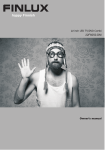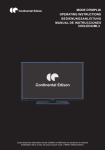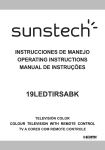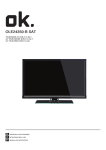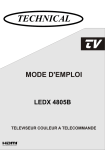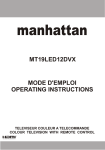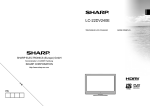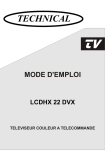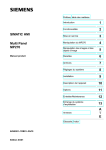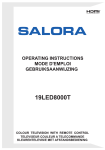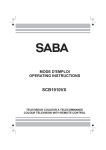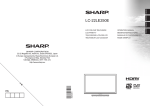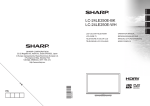Download Télécharger
Transcript
Table des matières Consignes de sécurité Consignes de sécurité.............................................1 Mise en route...........................................................3 Notifications & Caractéristiques & Accessoires.......3 Fonctions.................................................................3 Boutons de commande du téléviseur......................3 Branchez le câble d'alimentation ............................4 Télécommande .......................................................5 Connexions (Connections)......................................6 Menu Navigateur média..........................................9 Options et fonctions du menu TV..........................10 Fonctionnement général de la TV.........................12 Utilisation de la liste de chaînes............................12 Configuration des paramètres parentaux..............12 Guide électronique de programmes (EPG)...........13 Mise à jour du logiciel............................................13 Dépannage et astuces..........................................14 Modes d’affichage typiques d’une entrée de PC ..15 Formats de fichier pris en charge pour le mode USB.......................................................................15 Compatibilité des signaux AV et HDMI .................15 Mode DVD.............................................................16 Remarques sur les disques...................................16 Notification de licence...........................................16 Comment Regarder un DVD.................................16 Boutons du panneau de contrôle du DVD.............17 Vue d’ensemble de la télécommande...................17 Fonctionnement général........................................18 Lecture générale...................................................20 Dépannage du DVD..............................................20 Disques Compatibles............................................21 Spécifications........................................................21 AVERTISSEMENT RISQUE D’ELECTROCUTION NE PAS OUVRIR ATTENTION: TPOUR EVITER TOUT RISQUE D’ELECTROCUTION, NE RETIREZ PAS LE COUVERCLE. (OU LE ARRIÈRE). L’ENTRETIEN DES PIÈCES INTERNES EST INTERDIT AUX UTILISATEURS. VEUILLEZ CONFIER L’ENTRETIEN A UN PERSONNEL QUALIFIE. Le fait de faire fonctionner votre téléviseur TV dans des conditions ambiantes extrêmes peut l’endommager. Si la tempête ou les éclairs surviennent ou si la TV ne sera pas utilisée pendant un bon bout de temps, (si par exemple vous partez en vacances) veuillez débrancher l’appareil de l’alimentation secteur. La prise d’alimentation est utilisée pour débrancher le téléviseur de l’alimentation secteur et doit donc rester facilement opérable. Le point d’exclamation à l’intérieur d’un triangle équilatéral a pour fonction d’alerter l’utilisateur de la présence d’instructions importantes pour le bon fonctionnement et l’entretien (maintenance) dans la documentation fournie avec l’appareil. Remarque: Veuillez suivre les instructions qui s’affichent à l’écran en ce qui concerne l’activation des fonctionnalités connexes. Français - 1 - Veuillez lire complètement ces consignes avant d'installer ou d'utiliser. AVERTISSEMENT: Ne jamais permettre aux personnes (y compris les enfants) souffrant de déficiences physiques, sensorielles ou mentales et / ou manquant de connaissances appropriées, d’utiliser un appareil électrique sans être encadrées par une autre personne responsable de leur sécurité! •Pour la ventilation, laissez un espace d’au moins 10 cm autour du poste. •Pour éviter toute blessure, le téléviseur doit être solidement fixé au mûr conformément aux instructions d'installation (si l'option est disponible). •Occasionnellement, quelques pixels non actifs peuvent apparaître à l’écran comme un point fixe bleu, vert ou rouge. Veuillez noter que ceci n’affecte pas les performances de votre appareil. veuillez à ne pas rayer l’écran avec les ongles ou autres objets durs. •Avant de nettoyer, débranchez le poste TV de la prise murale. Nettoyez la TV avec un tissu doux et sec. •N'obstruez pas les trous de ventilation. •Évitez de placer le téléviseur sur des pentes ou surfaces instable, car il pourrait basculer. •Utilisez cet appareil sous des climats modérés. Avertissement Risque de blessure grave ou de mort Risque Risque de tension dangereuse d’électrocution. •Le cordon d'alimentation doit être facilement accessible. Évitez de placer le téléviseur ou le coffre, etc. sur le cordon d'alimentation. Un cordon/ prise de raccordement endommagé peut causer un incendie ou vous infliger une décharge électrique. Tenez le cordon d'alimentation par la prise, et, évitez de débrancher le téléviseur en tirant le cordon d'alimentation. Ne touchez jamais le cordon/ la prise d’alimentation avec des mains humides, car cela pourrait causer un court-circuit ou une commotion électrique. Ne faites jamais de nœud au niveau du cordon d'alimentation, et ne le liez pas à d'autres cordes. Si le cordon d'alimentation est endommagé, il doit être remplacé par un technicien qualifié.N'utilisez pas cette TV dans un environnement humide ou mouillé. N'exposez pas la TV aux liquides. Si un liquide se déverse à l'intérieur du poste, débranchez-la TV et faites-la vérifier par un personnel qualifié avant de continuer à l’utiliser. •N’exposez pas le téléviseur directement à la lumière solaire ou à des sources de chaleur. •L’appareil ne doit pas être placé à côté des flammes nues ou à proximité des sources de grande chaleur à l'instar d'un radiateur. •Une pression sonore excessive provenant des écouteurs et du casque peut provoquer une perte auditive. •Assurez-vous qu’aucune source de flamme vive, telles que des bougies allumées, n'est placée sur le téléviseur. Français - 2 - Attention Risque de blessure ou de dommage matériel Important ! Bon fonctionnement du système Attention Notes supplémentaires relevées Mise en route Notifications & Caractéristiques & Accessoires Informations à caractère environnemental •Arrêt programmé. •Verrouillage parental Ce téléviseur est conçu pour consommer moins d’énergie afin de protéger l’environnement. Pour réduire effectivement votre consommation électrique, vous devez suivre les étapes ci-après : •Coupure du son automatique quand il n’y a aucune transmission. Si vous réglez le mode d'économie d'énergie à Eco,la TV va passer en mode d'économie d'énergie. Le mode d'économie d'énergie se trouve au niveau du sous menu ‘Image‘ dans le menu principal. Sachez que les réglages de certaines images ne pourront pas être accessibles pour modification. •PLL (Recherche de Fréquence). Si l’option Image désactivée est sélectionnée, le message “l'écran s’éteindra dans 15 secondes” s’affichera à l’écran. Sélectionnez l’option POURSUIVRE et appuyez sur OK pour continuer. L'écran va immédiatement s'éteindre. Veuillez mettre le téléviseur hors tension et le débrancher du secteur lorsque vous ne vous en servez pas. Cette bonne pratique vous permet aussi d’économiser de l’énergie. •Lecture NTSC. •AVL (Limitation Automatique du Volume) •Entrée PC. •Plug&Play (branchement et utilisation instantanée) pour Windows 98, ME, 2000, XP, Vista. •Mode Jeux (en option) Accessoires inclus. •Télécommande •Manuel d’utilisation •Piles non incluses Boutons de commande du téléviseur Notifications de veille 1. Lorsque le téléviseur ne reçoit aucun signal d'entrée (par exemple une antenne ou une source HDMI) pendant 5 minutes, il passe en veille. Au prochain démarrage, le message suivant s'affichera : “Mode veille en cas d'absence de signal” Appuyez sur OK pour continuer. le bouton de contrôle & Fonctionnement de TV 2. Lorsque le téléviseur est resté inactif pendant 4 heures, il passe en mode veille. Au prochain démarrage, le message suivant s'affichera : “Mode veille en cas d'absence de signal” Appuyez sur OK pour continuer. Fonctions •Ecran de couleur contrôlé à distance. •TV numérique/par câble entièrement TV (DVB-T/C) •Les entrées HDMI sont réservées à un périphérique doté d’une prise HDMI. •Entrée USB. 1. Direction précédente 2. Direction suivante •Menu de paramétrage OSD. •Prise péritel pour appareils externes (appareil vidéo, jeu vidéo, appareil audio, etc.) •Système de son stéréo. •Télétexte. •Branchement du casque 3. Programme/Volume / AV / Veille sur commande de sélection Le commutateur vous permet de contrôler les fonctions de volume/Programme/Source et activation du mode veille de votre téléviseur. Pour ajuster le volume: Augmentez le volume en appuyant sur le bouton Up (Haut). Diminuez le volume en appuyant sur le bouton Down (Bas). •Système d’auto programmation. •Réglage manuel •L’arrêt automatique après plus de six heures de temps Français - 3 - Pour changer de chaîne: Appuyer sur la partie centrale du bouton pour faire apparaître à l’écran les informations sur la canal. Parcourrez les chaînes mémorisées en appuyant sur le bouton Haut ou Bas. Informations applicables aux utilisateurs concernant la mise au rebut de l’ancien appareil et des piles Pour modifier la source: Appuyer deux fois sur la partie centrale du bouton pour faire apparaître à l’écran la liste de sources. Parcourrez les sources disponibles en appuyant sur le bouton Haut ou Bas. Ce symbole indique que l’équipement ne doit pas être éliminé comme un déchet domestique. Si vous devez éliminer le poste ou les piles, veuillez considérer les systèmes ou infrastructures de collecte pour un recyclage approprié. Pour éteindre le téléviseur : Appuyez au milieu du bouton Bas et maintenez-le enfoncé pendant quelques secondes jusqu’à ce que le téléviseur passe en mode Veille. [Seulement Union européenne] Remarque: Le signe Pb qui se trouve au dessus des piles indique que la batterie en question concerne du plomb. Insertion des piles dans la télécommande Soulever le couvercle situé à l’arrière de la télécommande. Insérer deux piles AAA. S’assurer que les extrémités + et – des piles correspondent dans le compartiment de piles (respecter la bonne polarité). replacer le couvercle de la télécommande. Batterie Produits Détails techniques Branchez le câble d'alimentation IMPORTANT: Le téléviseur a été conçu uniquement pour fonctionner avec une prise de 220-240V AC, 50 Hz Après avoir retiré la TV de l’emballage, attendez un moment pour que la TV atteigne la température ambiante avant de brancher la TV à la prise de courant. Branchez le câble d’alimentation à la prise secteur. Branchement de l'antenne/Câble Branchez l'antenne ou "le câble de la TV" à la prise d'ENTRÉE DE L'ANTENNE (ANT) située à l'arrière de la TV. Notification Fabriqué sous licence de Dolby Laboratories. RECONNAISSANCE DE MARQUE COMMERCIALE “Dolby” et le symbole du double D sont des marques commerciales de Dolby Laboratories. Emission TV VHF (BAND I/III) - UHF (BAND U) - HYPERBAND Chaînes réceptives 1000 Nombre de chaînes prédéfinies Affichage à l’écran Indicateur de chaîne (Channel Indicator) 75 Ohms (Non équilibré) Entrée d’antenne RF 220-240V AC, 50Hz. Voltage de fonctionnement Allemand+Nicam Stéréo PUISSANCE DE SORTIE AUDIO (WRMS.) (10% THD) 2 x 2,5 Consommation d’énergie 35W Poids 3,60 TV Dimensions DxLxH (with foot) 134 x 451 x 331 TV Dimensions DxLxH (without foot) 54 x 451 x 296 Humidité et température de fonctionnement : de 5ºC à 45ºC, 85% d’humidité HDMI, le logo de HDMI et l’Interface des médias multiples de haute définition sont des appellations ou des appellations registrées de HDMI Licensing LLC. Français - 4 - Mise en route Télécommande 1. Veille 2. Mon bouton 1: 1 / 2 / 3. Aucune fonction (No Function) 4. Change Modes Egaliseur SOURCE 5. Sélection du mode Image PRESETS 1 2 3 4 5 6 7 8 9 .,/@ 6. Touches numériques 7. Bouton TV 8. Guide Programme Electronique 9. Menu 10. Boutons de navigation (Précédent/Suivant/Gauche/(la droite – TXT Souspage) 0 11. Précédent Q. MENU 12. Favoris 13. Augmenter/Diminuer le volume 14. Info 15. Enregistrer un programme 16. Lecture EXIT BACK 17. Langue en cours . V P V P 18. Retour rapide 19. Bouton ROUGE / IDTV Page précédente 20. Bouton vert / IDTV Page suivante 21. Mon bouton 2: 22. Sélection de la Source LANG. 23. Minuteur de mise en veille ZOOM 24. Navigateur média REPEAT 25. Change de chaînes 26. Télétexte 27. Q. Menu Télétexte pour entrer. Appuyez à nouveau Appuyez sur la touche pour activer le mode Mélanger. Appuyez une nouvelle fois pour quitter. Suivre les instructions affichées à l’écran télétexte numérique. 28. OK / Sélectionner / Pause (en mode TXT) / Liste des chaînes(mode DTV) 29. Quitter / Retour / Page d’index (en mode TXT) 30. Taille de l’image 31. Muet Télétexte numérique (Réservé au RU) 32. Programme suivant/précédent pour afficher les informations Appuyez sur la touche relatives au télétexte numérique. Utilisez les touches colorées, les touches du curseur et la toucheOK La méthode de fonctionnement peut différer selon le contenu du télétexte numérique. Suivre les instructions affichées à l’écran télétexte 33. Pause numérique. Quand le bouton “ à la diffusion télévisée. ” est pressé, la TV revient 34. Stop 35. Sous-titres 36. Avance rapide 37. Touche bleue 38. Touche jaune Utilisation de Mon bouton 1(**) Utilisation de Mon bouton 2 (***) Une fois sur une source, une chaîne, ou un lien souhaité, appuyez sur MON BOUTON 2 pendant cinq secondes, jusqu’à ce que le message « MON BOUTON EST REGLÉ » s’affiche à l’écran. Ce message confirme que l'option MON BOUTON sélectionnée est à présent associée à la fonction sélectionnée. Une fois sur une source, une chaîne, ou un lien souhaité, appuyez sur MON BOUTON 1 pendant cinq secondes, jusqu’à ce que le message « MON BOUTON EST REGLÉ » s’affiche à l’écran. Ce message confirme que l’option MON BOUTON sélectionnée est à présent associée à la fonction sélectionnée. Français - 5 - Mise en route Connexions (Connections) Connecteur Type Câbles Appareil Péritel Branchement (arrière) VGA Branchement (arrière) AV SUR CÔTÉ PC/YPbPr Audio Branchement (côté) Audio Câble de connexion YPbPr (Non fourni) HDMI Branchement (arrière) SPDIFF Branchement (arrière) AV SUR CÔTÉ AV latéral Audio / Vidéo Branchement (côté) CASQUE (Non fourni) Casque Branchement (côté) YPbPr Video Branchement (arrière) PC to YPbPr Branchement du câble (Non fourni) USB Branchement (côté) CI Branchement CAM module (côté) REMARQUE: Quand vous branchez un périphérique via YPbPR ou l’entrée AV latérale, vous devez utiliser le branchement des câbles pour activer la connexion Voir l’illustration ci-dessus | Vous pouvez utiliser un câble YPbPr à VGA (non fourni) pour activer le signal YPbPr via l’entrée du VGA. |Vous ne saurez utilisez le VGA et le YPbPr de façon interchangeable. | Pour activer audio PC, vous devrez utiliser Les entrées rouges et blanches du câble pour prise AV latérale fourni |Si un périphérique externe est branché à l’aide des prises PÉRITEL, le téléviseur passe automatiquement en mode AV.|Pendant la réception des chaînes DTV (Mpeg 4 H. 264) ou en mode Navigateur multimédia, la sortie ne sera pas disponible à travers la prise péritel. |Lorsque vous utilisez le kit de montage mural fourni, Il est recommandé de brancher tous vos câbles à l’arrière du téléviseur avant tout montage mural. |Insérez ou effacez le module CI uniquement lorsque le téléviseur est ETEINT. Consultez le manuel d’instructions du module pour plus d’informations sur les réglages. Français - 6 - Mise en route Installation initiale- Connections USB de l'écran. Une boîte de dialogue de confirmation s’affiche. Sélectionnez OUI pour continuer. Mise sous/hors tension Mise sous tension du téléviseur Branchez le cordon d’alimentation à une prise de 220-240V AC, 50 Hz. Pour allumer le téléviseur à partir du mode veille, vous pouvez soit : Presser le bouton “ ”, P+ / P- ou un bouton numérique sur la télécommande. Si le mode Domicile est sélectionné, le mode de Mémorisation ne sera plus disponible après la première installation. Appuyez sur la touche OK pour continuer. Le code PIN par défaut peut changer en fonction du pays sélectionné. Appuyez le commutateur de la fonction côté jusqu’à ce que la TV passe en mode de veille. Si un code PIN est exigé pour afficher une option du menu, entrez l'un des codes suivants : 4725, 0000 ou 1234. Éteindre le téléviseur Installation de l’antenne Appuyez sur le bouton “ “ de la télécommande ou sur le commutateur de la fonction de cotés jusqu’à ce que la TV passe en mode de veille. Si vous sélectionnez l’option ANTENNE à partir de l’écran Type de recherche la télévision numérique recherchera les diffusions terrestres numériques. Pour éteindre complètement le téléviseur, débranchez le cordon d’alimentation de la prise secteur. REMARQUE: Vous pouvez appuyer sur la touche MENU pour annuler. Remarque: Lorsque le téléviseur est en mode veille, le voyant lumineux du mode veille clignote pour signifier que des options comme Recherche en mode veille, téléchargement automatique ou Minuterie sont actives. La DEL peut également clignoter lorsque vous allumez le téléviseur à partir du mode de veille. Première installation IMPORTANT: Si vous choisissez France ou Italie comme option, vous serez invité à définir et à confirmer un code PIN. Le code PIN sélectionné ne saurait être 0000. Saisissez un code PIN et confirmez-le en le saisissant à nouveau. Appuyez sur la touche OK pour continuer. Si les deux codes PIN correspondent l’un à l’autre, le code PIN principal sera défini. AVERTISSEMENT: Lorsque vous êtes invité à saisir un code PIN pour accéder à un menu, vous devez utiliser celui que vous avez défini lors de la première installation. En cas d’oubli de ce dernier, utilisez le code principal 4725. Lorsque le téléviseur est mis en marche pour la première fois, le menu pour la sélection de la langue apparaît. Sélectionnez la langue de votre choix et appuyez sur OK. L'écran d'installation initiale (FTI) s'affiche lors de la première installation. Réglez vos préférences en utilisant les boutons de navigation. Lorsque vous aurez terminé, appuyez sur OK pour continuer. Vous pouvez activer le mode de mémorisation dans le menu "Autres paramètres" et les fonctionnalités de votre téléviseur s'afficheront dans la partie supérieure Une fois toutes les stations disponibles enregistrées, la liste des chaînes s’affichera à l’écran. Si les chaînes retrouvées vous intéressent, en fonction du LCN(*), veuillez sélectionner Oui, puis appuyez sur OK. Appuyez sur le bouton MENU pour quitter la liste des chaînes et regarder la télé. (*) LCN Système de numéro de chaîne logique qui organise les diffusions disponibles conformément à la séquence de chaîne reconnaissable (si disponible). Installation du câble Si vous sélectionnez l'option CÂBLE et appuyez sur le bouton OK de la télécommande. Pour continuer, veuillez sélectionner OUI et appuyez sur OK. Pour annuler l’opération, sélectionnez NON et appuyez sur OK.. Vous pouvez sélectionner des plages de fréquence à partir de cet écran. Entrez la gamme de fréquence manuellement à l’aide des touches numériques. Remarque: Le temps de recherche dépendra de la zone de recherche sélectionnée. Menu Rapide Le menu de paramètres rapides permet de accéder rapidement certaines options. Ce menu inclut Mode Économie d’énergie, Mode image, les paramètres de l’égaliseur, les favoris et Options d’arrêt programmé. Appuyez sur la touche Q.MENU de la télécommande pour afficher le menu rapide. Voil les chapitres suivants pour les détails des fontions énumérés. Français - 7 - Lecture de média via entrée USB Vous pouvez connecter des disques durs externes de 2,5” et 3,5”pouces (disques durs avec câble d'alimentation externe) ou une carte mémoire à votre TV via les entrées USB de votre TV. IMPORTANT ! Sauvegardez vos fichiers avant d'effectuer tout branchement à la TV. Veuillez remarquer que la responsabilité du fabricant ne saurait être engagée en cas de dommage de fichier ou de perte de données. Certains types de périphériques USB (à l’exemple des lecteurs MP3) ou des lecteurs de disque dur/cartes mémoires USB peuvent être incompatibles avec ce téléviseur. Le téléviseur supporte le formatage de disque FAT32 et NTFS. Toutefois,l’enregistrement ne sera pas possible avec les disques formatés NTFS. Pendant le formatage d’un disque dur USB d'une capacité de 1TO (Tera Octet), il peut arriver que vous soyez confronté à certains problèmes au cours du processus de formatage. Évitez de brancher et de débrancher le lecteur avec une certaine rapidité. Ceci peut physiquement endommager le lecteur USB et surtout le périphérique USB lui-même. Ne jamais enlever l’USB durant la lecture d’un fichier. Enregistrement d’un programme IMPORTANT: Au cours de l’utilisation d’un nouveau lecteur de disque dur USB, il est conseillé de procéder dans un premier temps au formatage du disque à l’aide de l’option “Formater le disque” de votre téléviseur. Remarque:Pour enregistrer un programme, vous devez d’abord connecter votre lecteur USB à votre téléviseur que vous aurez auparavant pris le soin d’éteindre. Allumez ensuite le téléviseur afin d’activer la fonction d’enregistrement. Pour utiliser la fonction d’enregistrement, vous devez connecter un disque USB ou un lecteur de disque dur externe au téléviseur. Veuillez ensuite à ce que le disque USB branché ait une capacité minimale de 1 Go et une compatibilité de vitesse de 2.0. Si le périphérique USB connecté ne prend pas en charge la vitesse 2.0, un message d’erreur s’affichera. Remarque: Les programmes enregistrés sont mémorisés dans le disque USB. Si vous le souhaitez, vous pouvez enregistrer/copier les enregistrements sur un ordinateur; toutefois, ces fichiers ne peuvent y être lus. Seul votre téléviseur peut vous permettre de lire les enregistrements. Si la vitesse d’écriture du disque USB connecté est insuffisante, l’enregistrement peut échouer et l’option de décalage peut ne pas être disponible. Pour cette raison, il est recommandé d’utiliser les lecteurs de disques durs USB pour l’enregistrement des programmes HD. Évitez de débrancher l’USB/DD pendant l’enregistrement. Si vous le faites, vous courez le risque d’endommager l’USB/HDD connecté. Le support multipartition est disponible. Un maximum de deux partitions différentes sont prises en charge. La première partition du disque USB est utilisée pour les options PVR disponibles. Elle doit également être formatée comme partition primaire à utiliser pour les options PVR disponibles. Certains paquets de flux peuvent ne pas être enregistrés à cause des problèmes de signal. Par conséquent, il peut arriver que des vidéos soient floues pendant la lecture. Les touches Enregistrement, Lecture, Pause, Affichage (pour PlayListDialog) ne peuvent être utilisées lorsque l’option Télétexte est en MARCHE. Si un enregistrement démarre à partir de la minuterie lorsque le télétexte est activé, le télétexte est automatiquement désactivé. L’utilisation du télétexte est également désactivée pendant un enregistrement ou une lecture en cours. Enregistrement du décalage temporel Appuyez sur la touche (PAUSE) pendant que vous regardez une diffusion pour basculer en mode de décalage temporel. En mode de décalage temporel, le programme marque une pause et est simultanément enregistré dans le disque USB connecté Appuyez à nouveau sur la touche (LECTURE) pour regarder le programme mis en pause. Appuyez le bouton STOP pour arrêter l'enregistrement et retourner à la diffusion en direct Remarque: La fonction de décalage.temporel ne peut pas être utilisée lorsque la radio est en marche Remarque: Vous ne pouvez pas utiliser la fonction de retour rapide du décalage temporel avant la fonction de lecture associée à l'avancement rapide. Remarque: Un retard Lip Sync peut survenir pendant le décalage temporel. L’enregistrement radio n’est pas supporté Le téléviseur peut enregistrer des programmes de plus de dix heures de temps. Les émissions enregistrées sont divisées en partitions de 4 Go. Français - 8 - Enregistrement instantané Configuration Enregistrements Appuyez sur la touche (ENREGISTREMENT) pour lancer l’enregistrement instantané d’un programme pendant que vous le regardez. Vous pouvez appuyer à nouveau sur la touche (ENREGISTREMENT) de la télécommande pour enregistrer l’émission suivante sur l’EPG. Dans ce cas, l'écran affichera les émissions programmées pour l'enregistrement. (STOP) pour annuler Appuyez sur la touche l’enregistrement instantané. Remarque: Vous ne pouvez pas couper la diffusion ou visualiser le navigateur média lorsque la TV est en mode d'enregistrement. Pendant l'enregistrement d'un programme au cours d'un décalage temporel, un message d'avertissement s'affiche à l'écran lorsque la vitesse de votre périphérique USB s'avère insuffisante. Regarder les programmes enregistrés Sélectionnez l'option Enregistrements dans la bibliothèque dans le menu du navigateur média. Sélectionnez un élément enregistré dans la liste (s’il a été précédemment enregistré). Appuyez sur la touche OK pour afficher les options de lecture. Sélectionnez une option puis appuyez sur le bouton OK Remarque: L’affichage du menu principal et les rubriques du menu seront indisponibles pendant la lecture. Appuyez sur la touche (STOP) pour arrêter une lecture et retourner à la Bibliothèque des enregistrements. Ralenti avant Si vous appuyez sur la touche (PAUSE) pendant que vous regardez les programmes enregistrés, l’option de ralenti avant sera disponible. Vous pouvez pour le ralenti avant. Pour utiliser la touche modifier la vitesse du ralenti avant, appuyez sur la . touche Sélectionnez l’option Configuration des Enregistrements dans le menu Réglages pour configurer les paramètres d’enregistrement. Formater le disque : Vous pouvez utiliser l’option de formatage de disque pour formater le disque USB branché. Vous devez introduire votre code pin pour utiliser la fonctionnalité formatage du disque (le code pin par défaut est 0000). Le code PIN par défaut peut changer en fonction du pays sélectionné. Si un code PIN est exigé pour afficher une option du menu, entrez l'un des codes suivants : 4725, 0000 ou 1234. IMPORTANT: Veuillez noter que TOUTES les données contenues dans le disque USB seront perdues et le format du disque sera converti à FAT32 si vous activez cette option. Par ailleurs, si votre disque USB connaît des dysfonctionnements, vous pouvez essayer de formater le disque USB. Dans la plupart des cas, le fait de formater le disque USB résout le problème; toutefois, TOUTES les données contenues dans le disque USB seront perdues en pareille situation. Remarque: Si le message “USB trop lent” s’affiche à l’écran au début d’un enregistrement, essayez de recommencer l’enregistrement. Si le même message d’erreur s’affiche, il est possible que votre disque USB n’ait pas la vitesse requise. Essayez de connecter un autre disque USB. Menu Navigateur média Vous pouvez lire les fichiers de photo, de musique, et de film stockés sur un disque USB en connectant ce dernier à votre téléviseur. Branchez un disque USB à l'une des entrées USB située sur le côté du téléviseur. En appuyant le bouton MENU lorsque vous êtes encore en mode navigateur média, vous aurez accès aux options d'image, de son et menus de réglage. En appuyant une fois de plus sur le bouton MENU l'écran disparaîtra. Vous pouvez régler les préférences de votre navigateur média via votre menu de réglages. Fonctionnement du mode Aléatoire/Boucle et Le téléviseur lit le fichier suivant et boucle la liste. Démarrez la lecture avec et le même fichier sera lu dans une boucle (répété). Démarrez la lecture avec activez activez Démarrez la lecture avec OK/ et activez Français - 9 - le fichier sera lu de manière aléatoire. Options et fonctions du menu TV Contenu du menu Image Mode Vous pouvez modifiez le mode d'image selon vos préférences ou exigences. Le mode Image peut être réglé sur l’une de ces options: Cinéma , Jeu, Dynamique et Naturel. Contraste Règle les valeurs de l’éclairage et de l’obscurité de l’écran. Luminosité Règle la valeur de luminosité de l’écran. Netteté Définit la valeur de netteté des objets affichés à l’écran. Couleur Règle la valeur de la couleur, règle les couleurs. Mode Économie d’énergie Définir le mode Economie d’énergie sur Eco, Image Désactivée, et Désactivé. (Lorsque le mode est dynamique, l'économie d'énergie est automatiquement désactivé.) Rétro éclairage (en option) Ce paramètre contrôle le niveau de rétro éclairage. La fonction de rétro éclairage sera inactive si le mode Économie d’énergie est réglé sur Éco. Le mode rétro éclairage ne peut être activé en mode VGA, mode Navigateur multimédia ou lorsque le mode Image est défini sur Jeu. Réduction du bruit Si le signal de diffusion est faible et que l’image est bruyante, utilisez la fonctionnalité réduction du bruit pour réduire l’intensité du bruit. Paramètres avancés Contraste dynamique Vous pouvez régler le rapport de contraste dynamique à votre guise. Température de couleur Règle le ton de la couleur désirée. Réglez la taille des images dans le menu de zoom des images. Zoom image Remarque: Auto (Disponible uniquement en mode Scart avec SCART PIN8 commutateur tension élevée/faible) HDMI True Black (en option): Lorsque vous regardez le téléviseur à partir de la source HDMI, cette option est visible dans le menu Paramètres de l’image. Vous pouvez utiliser cette option pour renforcer la noirceur de l’image. Mode Film Les films sont enregistrés à un nombre d’images par seconde différent des programmes de télévision normaux. Activez cette fonction lorsque vous regardez des films afin de mieux visualiser les images accélérées. Couleur de peau La fonction skin tone peut être modifiée entre -5 et 5. Changer de couleur Règle le ton de la couleur désirée. Gain RGB Vous pouvez configurer les valeurs de la température de couleur à l’aide de la fonctionnalité Gain RGB. Réinitialiser Réinitialise les paramètres d’image aux valeurs par défaut.(sauf en mode Jeu) Autoposition (en mode PC) Optimise automatiquement l’affichage. Appuyez sur OK pour optimiser. Position H (en mode PC) Cette rubrique change l’image horizontalement vers le côté droit ou gauche de l’écran. Position V (en mode PC) Cet élément déplace l’image verticalement vers le haut ou le bas de l’écran. Fréquence pilote (en mode PC) Les réglages de la fréquence pilote corrigent les interférences qui apparaissent comme des lignes verticales dans l’image pour des présentations telles que les feuilles de calcul, les paragraphes ou les textes dans des polices plus petites. Phase (en mode PC) Selon la résolution et la fréquence de balayage que vous saisissez pour le téléviseur, vous pouvez voir une image voilée ou bruitée à l’écran. Dans un tel cas vous pouvez utiliser cet élément pour obtenir une image claire par essais et erreurs. En mode VGA (PC), certains éléments du menu Image seront indisponibles. Au contraire, les paramètres du mode VGA seront ajoutés aux paramètres Image en mode PC. Français - 10 - Options et fonctions du menu TV Contenu du menu Son Volume Ajuste le niveau du volume. Égaliseur Sélectionne le mode équaliseur Les paramètres personnalisés ne peuvent être actifs que lorsque vous êtes en mode utilisateur. Balance Ce paramètre s’utilise pour accentuer la balance des haut-parleurs gauche ou droit. Casque Règle le volume du casque. Mode Son Vous pouvez sélectionner un mode de son. (Si la chaîne sélectionnée supporte). AVL (Limitation Automatique du Volume) Cette fonction règle le son pour obtenir le niveau de sortie prévue entre les programmes. Sortie Digitale Règle le type de sortie audio numérique. Contenu du menu Réglages Accès conditionnel Contrôle les modules d’accès conditionnel lorsqu’ils sont disponibles. Langue Configure les paramètres linguistiques (-peuvent varier en fonction du pays sélectionné). Les paramètres préférés et ceux en cours seront disponibles. Les réglages en cours ne peuvent être modifiés que si le diffuseur les prend en charge. Parental Entrez le mot de passe correct pour modifier les réglages du contrôle parental. Vous pouvez facilement régler le verrouillage du menu, le contrôle parental (peut varier en fonction du pays sélectionné) à partir de ce menu. Vous pouvez également entrer un nouveau code pin. Minuteries Définit la minuterie sommeil pour éteindre le téléviseur après un certain temps. Règle les minuteries des programmes sélectionnés. (USB Enregistrement) Configuration Enregistrements Affiche le menu de configuration d'enregistrement (Branchement Usb recquis) Date/Heure Sélection de la date et de l’heure. Sources Active ou désactive les options sources sélectionnées. Autres réglages: Affiche les autres options de réglage du téléviseur : Temporisation du menu Change la durée de temporisation des écrans de menu. Recherche chaînes codées Lorsque ce paramètre est ACTIVÉ, le processus de recherche localisera également les chaînes cryptées. Fond bleu Active ou désactive le système du fond bleu quand le signal est faible ou absent. Mise à jour du logiciel Pour garantir que votre TV dispose toujours d’informations actualisées. Version de l’application: Affiche Version de l’application. Malentendant Active toute fonctionnalité spéciale envoyé par le diffuseur. Description Audio La description audio renvoie à une piste de narration supplémentaire réservée aux déficients visuels et malentendants. Vous ne pouvez utiliser cette option que si le diffuseur la prend en charge. Remarque: La fonctionnalité de description audio du son ne peut pas être disponible lors de l'enregistrement ou quand on est en mode décalage temporel. Mise hors tension automatique du téléviseur Vous pouvez définir la valeur de temporisation de l’option de mise hors tension automatique du téléviseur. Après avoir atteint la valeur de temporisation, si le téléviseur ne fonctionne pas suivant l’heure sélectionnée, il passera en mode de veille. Français - 11 - Options et fonctions du menu TV Type de diffusion Sélectionne le type de diffusion souhaité. Recherche en mode Veille (en option) Si l'option Recherche en mode de veille est définie sur Activé, lorsque le téléviseur est en mode de veille, les chaînes disponibles seront recherchées. Si le téléviseur trouve des chaînes manquantes ou nouvelles, un écran de menu s'affichera, vous demandant si vous souhaitez appliquer ou non ces changements. La liste des chaînes sera mise à jour et modifiée après ce processus. Mode Magasin Si vous regardez la télévision dans un magasin, vous pouvez activer ce mode. Whilst Store (en option) Lorsque ce mode est activé, certains éléments du menu de la TV ne peuvent pas être disponibles. Allumer le mode Ce paramètre permet de configurer les préférences du mode de mise sous tension. Installation et Réglage Le Contenu du Menu Balayage de chaîne automatique (Nouveau réglage) (si disponible) Affiche les options de réglage automatique. Antenne numérique : Recherche et enregistre les chaînes DVB. Câble numérique : Recherche et enregistre les chaînes câblées DVB. Analogique : Recherche et mémorise les stations analogiques. Antenne analogique et numérique : Recherche et enregistre les chaînes DVB et analogiques . Câble analogique et numérique : Recherche et enregistre le câble DVB et les stations analogiques. Balayage de chaîne manuel Cette fonction peut être utilisée pour une entrée de diffusion directe. Recherche des chaînes réseau Recherche les chaînes liées dans le système de diffusion. Réglage fin (analogique) Vous pouvez utiliser ce réglage pour la recherche fine de chaînes analogiques. Cette option est disponible uniquement si des chaînes analogiques sont mémorisées. Première installation Supprime toutes les chaînes et réglages enregistrées, reprogramme la TV en fonction des réglages de l'entreprise. Fonctionnement général de la TV Utilisation de la liste de chaînes Le téléviseur trie toutes les stations mémorisées dans la liste des chaînes. Vous pouvez modifier cette liste de chaînes, configurer les favoris ou les stations actives à inclure dans la liste en utilisant les options Liste de chaînes. Configuration des paramètres parentaux Pour éviter que certains programmes soient regardés, des chaînes et des menus peuvent être verrouillés grâce au système de contrôle parental. Pour afficher les options du menu de verrouillage, saisissez le code PIN. Par défaut, ce code est réglé en usine à 0000. Après avoir saisi le code PIN approprié, le menu Paramètres parentaux s’affichera : Verrouillage Menu: L'option Verrouillage Menu active ou désactive l'accès au menu. Verrouillage Maturité:: Après installation, cette option recherche l’information relative aux émissions parentales et si ce niveau parental a été inactivé, l’accès à la diffusion n’est pas activé. Verrouillage parental: Lorsque l’option Verrouillage Parental est sélectionnée, le téléviseur peut uniquement être contrôlé à l’aide de la télécommande. Dans ce cas, les boutons du panneau de contrôle ne fonctionneront pas. Paramétrage du code PIN: Définit un nouveau code PIN. Le code PIN par défaut peut changer en fonction du pays sélectionné. Si un code PIN est exigé pour afficher une option du menu, entrez l'un des codes suivants : 4725, 0000 ou 1234. Français - 12 - Guide électronique de programmes (EPG) Certaines chaînes, mais pas toutes, affichent des informations portant sur l’émission en cours et l’émission suivante. Appuyez sur le bouton accéder au menu EPG. pour Touche rouge (Jour précédent) affiche les programmes du jour précédent. Touche verte (Jour suivant): affiche les programmes du jour suivant. Tou ch e jaune (Zoom ) : Aff ic he dav ant age d’informations concernant le programme. Touche bleue (Filtre) : Affiche les options de filtre. SUBTTL: Appuyez sur la touche pour voir le menu du genre sélectionné. En utilisant cette fonctionnalité vous pouvez interroger la base de données du guide de programme selon le genre sélectionné. Les informations disponibles dans le guide des programmes seront recherchées et les résultats correspondants à vos critères seront listés. INFO: Affiche des informations détaillées sur le programme sélectionné. Boutons numériques (Sauter): aller directement à la chaîne préférée via des boutons numériques. OK : Affiche les options de répétition. Texte (Chercher):Affiche le menu “Guide Search” (Recherche guide). (Maintenant) : Affiche le programme en cours. (ENREGISTREMENT): Le téléviseur commencera à enregistrer le programme sélectionné. Vous pouvez appuyer une nouvelle fois pour interrompre l’enregistrement. P+P- : Plus d'infos sur les évènements IMPORTANT: Branchez un disque USB à votre TV lorsqu'il est éteint. Allumez ensuite le téléviseur afin d’activer la fonction d’enregistrement. Remarque: Pendant l’enregistrement, il est impossible de basculer à une diffusion ou à une source différente. Pour annuler un enregistrement existant, sélectionnez le programme enregistré et appuyez sur la touche OK . Ensuite, sélectionnez l’option Supprimer l’enreg. Minuterie. L’enregistrement sera annulé. Régler la minuterie / Supprimer la minuterie Une fois un programme sélectionné dans le menu EPG appuyez sur le bouton OK. Sélectionnez l’option “Régler la minuterie sur Événement ” et appuyez sur la touche OK. Vous avez la possibilité de définir une minuterie pour les programmes à venir Pour annuler une minuterie existante, sélectionnez le programme en question et appuyez sur la touche OK. Sélectionnez ensuite l’option “Supprimer la minuterie”. La minuterie sera annulée. Remarque: Il est impossible d'enregistrer deux chaînes en même temps. Mise à jour du logiciel Votre TV peut grâce à l'antenne ou au câberechercher et effectuer les mises à jour. Recherche de mise à jour de logiciels à travers l’interface utilisateur Parcourrez simplement le menu principal. Choisissez Paramètres et sélectionnez le menu Autres paramètres. Dans le menu Autres paramètres , sélectionnez l’élément Mise à jour de logiciel et appuyez sur le bouton OK pour ouvrir le menu Options de mise à jour 3 Recherche et mode de mise à jour Lorsque la TV reçoit le signal de l'antenne. Si l’option Recherche automatique du menu Options de mise à jour est active, le téléviseur se met automatiquement en marche à 3 heures du matin et lance la recherche de chaînes de diffusion pour la mise à jour du nouveau logiciel. Si un nouveau logiciel est trouvé et téléchargé avec succès, le téléviseur commence à fonctionner avec la nouvelle version du logiciel au prochain démarrage. Remarque: Si la TV ne s'allume pas après la mise à jour, débranchez la pour 2 minutes avant de la débrancher. Options du programme Dans le menu EPG appuyez sur la touche OK pour accéder au menu Options de l’événement . Sélectionner une chaîne Grâce au menu EPG vous pouvez passer à la chaîne sélectionnée. Enregistrer / Supprimer le minuteur d’enregistrement Une fois un programme sélectionné dans le menu EPG appuyez sur le bouton OK. Sélectionnez l’option “Enregistrement et appuyez sur la touche OK. À l’issue de cette opération, un enregistrement est programmé pour l’élément sélectionné. Français - 13 - Enregistrement non disponible Dépannage et astuces La TV va s'allumer Veillez à ce que le câble d’alimentation soit branché en toute sécurité dans la prise murale. Les piles qui se trouvent dans la télécommande peuvent être déchargées. Appuyez sur l’interrupteur du téléviseur ou Mauvaise qualité d’image •Avez-vous sélectionné le système de TV approprié ? •Un niveau de signal faible peut impacter négativement sur la qualité de l'image. Veuillez vérifier l'entrée de l'antenne. • Si vous avez effectuez un réglage manuel, vérifiez que vous avez entré la bonne fréquence de la chaîne Pour enregistrer un programme, vous devez d’abord connecter votre lecteur USB à votre téléviseur que vous aurez auparavant pris le soin d’éteindre. Allumez ensuite le téléviseur afin d’activer la fonction d’enregistrement. Si vous ne pouvez pas effectuer un enregistrement, essayez d’éteindre le téléviseur et d’insérer à nouveau le périphérique USB. Le périphérique USB est trop lent Si le message “USB trop lent” s’affiche à l’écran au début d’un enregistrement, essayez de recommencer l’enregistrement. Si le même message d’erreur s’affiche, il est possible que votre disque USB n’ait pas la vitesse requise. Essayez de connecter un autre disque USB. • La qualité d’image peut se dégrader lorsque deux périphériques sont connectés au téléviseur en même temps. Dans un tel cas, déconnectez l’un des appareils. Pas d’image •Aucune image signifie que votre téléviseur ne reçoit aucune transmission. Avez-vous appuyé sur les boutons appropriés de la télécommande? Essayez une nouvelle fois. Assurez-vous également que la bonne source d’entrée a été sélectionnée. •Est-ce que l’antenne est correctement branchée ? •Est-ce que le câble d’antenne est endommagé ? •Les fiches appropriées sont-elles utilisées pour brancher l’antenne? •En cas d’incertitudes, veuillez contacter votre fournisseur. Pas de son •Est-ce que le téléviseur est réglé pour couper le son? Pour annuler la coupure de son, appuyez sur le bouton " ", ou augmenter le volume. •Le son sort d’un seul haut-parleur. Est-ce que la balance est à l’extrémité d’une direction ? Consultez le menu Son. La télécommande - ne fonctionne pas •Les piles peuvent être déchargées. Remplacez les piles. Les sources d’entrée - ne peuvent pas être sélectionnées. •Si vous ne pouvez sélectionner aucune source d’entrée, il est possible qu’aucun périphérique ne soit connecté. •Vérifiez les câbles AV et les branchements si vous avez essayé de brancher un appareil. Français - 14 - Compatibilité des signaux AV et HDMI Modes d’affichage typiques d’une entrée de PC Le tableau ci-après est une illustration de quelques modes d’affichage vidéo typiques. Votre téléviseur ne peut pas prendre en charge toutes les résolutions. Votre téléviseur prend en charge jusqu’à 1920x1080. Index Resolution Frequency 1 1024x768 60 Hz 2 1280x768 60 Hz 3 1360x768 60 Hz 4 800x600 56 Hz 5 800x600 60 Hz 6 1024x768 60 Hz 7 1024x768 66 Hz 8 1280x768 60 Hz 9 1360x768 60 Hz 10 1280x1024 60 Hz 11 1280x960 12 Source Signaux pris en charge Disponible PAL 50/60 O EXT NTSC 60 O SCART RGB 50 O RGB 60 O PAL 50/60 O AV latéral NTSC 60 O 480I, 480P 60Hz O 576I, 576P 50Hz O 720P 50Hz 0,60Hz O 1080I 50Hz 0,60Hz O 1080P 50Hz 0,60Hz O 480I 60Hz O 480P 60Hz O 60 Hz 576I, 576P 50Hz O 1280x1024 60 Hz 720P O 13 1400x1050 60 Hz 50Hz 0,60Hz 14 1600x1200 60 Hz 1080I 50Hz 0,60Hz O 15 1920x1080 60 Hz PC/YPBPR) HDMI1 24Hz, 25Hz 1080P 30Hz, 50Hz, 60Hz O (X: Non disponible, O: Disponible) Dans certains cas, un signal sur l’écran du téléviseur peut ne pas s’afficher correctement. Le problème peut être une incompatibilité avec les normes de l’équipement source (DVD, décodeur, etc.). Si vous rencontrez un tel problème, veuillez contacter votre fournisseur et le fabricant de l’appareil source. Formats de fichier pris en charge pour le mode USB Média Film Musique Photo Sous-titre Format Extension de fichier Vidéo mpg, mpeg MPEG1, MPEG2 vob MPEG2 mp4 MPEG4, Xvid , H.264 mkv H.264, MPEG4,VC-1 avi MPEG2, MPEG4, Xvid , H.264 flv H.264/VP6/Sorenson 3gp MPEG4, H.264 .mp3 Audio Remarques (Résolution maximale/Débit binaire, etc.) MPEG1 : 768x576 @30P MPEG2 :1920x1080 @ 30P 1920x1080 @ 30P H.264/VP6:1920x1080 @ 30P Sorenson: 352x288 @30P 1920x1080 @ 30P 32Kbps ~ 320Kbps(Débit binaire)32K, MPEG 1 Layer 1 / 44.1k, 48k Hz,16K, 22.05K, 24K Hz,8K, 2 (MP3) 11.025K, 12K Hz(Taux d'échantillonage) - .jpg .jpeg JPEG de base - max WxH = 17000x10000 4147200octets . JPEG Progressif - max WxH = 4000x4000 3840000octets .bmp - - max WxH = 9600x6400 3840000octets .sub .srt - - - Français - 15 - Mode DVD Nettoyage •Avant d’utiliser, nettoyez le disque avec un chiffon. Frottez le disque, du centre vers le bord. Consignes de sécurité AVERTISSEMENT Le lecteur de DVD est un produit laser de classe 1. Cependant, il utilise un rayon laser visible pouvant vous exposer à des radiations dangereuses. Utilisez correctement ce lecteur en suivant les instructions. PRODUIT LASER DE CLASSE 1 RISQUE D’ELECTROCUTION La tête de flèche clignotante à l’intérieur d’un triangle équilatéral sert à prévenir l’utilisateur de la présence, à l’intérieur de l’appareil, d’une forte tension mal isolée et suffisamment puissante pour éventuellement électrocuter quelqu’un. Le point d’exclamation à l’intérieur d’un triangle équilatéral a pour fonction d’alerter l’utilisateur de la présence d’instructions importantes pour le bon fonctionnement et l’entretien (maintenance) dans la documentation fournie avec l’appareil. Remarques sur les disques Comment manipuler vos disques •Pour garder le disque propre, tenez-le par ses bords. Ne touchez pas la surface. •Ne collez pas de papier ou de ruban adhésif sur le disque. •Si le disque est sali par n’importe quelle substance, par ex. de la colle, enlevez-la avant de l’utiliser. •N’exposez pas le disque directement à la lumière solaire ou à des sources de chaleur telles que les conduits d’air chaud et ne le laissez pas dans une voiture garée en plein soleil, où la température peut monter rapidement et endommager le disque. •Après usage, rangez le disque dans son boîtier. •N’utilisez pas de solvants tel que le benzine ou les diluants, ni les produits nettoyants disponibles dans le commerce et les atomiseurs antistatiques prévus pour les disques vinyle. Notification de licence •Ce produit incorpore la technologie de protection de copyright qui est protégée par des brevets des ETATS-UNIS et autres droits de propriété intellectuelle. L’utilisation de cette technologie doit être autorisée par Rovi Corporation et est destinée à un usage personnel, ou dans tous les cas limité, à moins d’une autorisation exceptionnelle de Rovi Corporation. Le désossage ou le démontage est interdit. Comment Regarder un DVD Lorsque vous introduisez un disque dans le chargeur, assurez-vous que le côté portant l’étiquette est orienté vers le haut: Lorsque le téléviseur est mis sous tension, basculez d’abord en source DVD en utilisant le bouton SOURCEde la télécommande. Appuyez sur la touche Lecture de la télécommande ou appuyez directement sur le bouton Play du panneau avant de l’appareil. En cas d’absence de disque dans le chargeur, introduisez-en et appuyez sur Play. Remarque: Si vous passez à une autre source en appuyant sur SOURCE, SWAP ou en vous servant des boutons P+/P- de la télécommande, la lecture du DVD s'arrête automatiquement. Vous devez appuyer sur LECTURE et reprendre manuellement la lecture lorsque vous repassez au mode DVD. Français - 16 - Boutons du panneau de contrôle du DVD A. Chargeur de disques B. Lecture / Pause Lit/Pause le disque. Lorsque le menu DVD (menu principal) est activé, ce bouton fonctionne comme «bouton de sélection» (Sélectionne la rubrique mise en surbrillance dans le menu) si le disque prend en charge cette fonctionnalité. C. Stop / Ejecter Arrête la lecture du disque / Éjecte ou charge le disque : •Vous ne pouvez pas éjecter le disque à l’aide de la télécommande. •Lors de la lecture d’un fichier, vous devez appuyer sur le bouton STOP trois fois pour pouvoir éjecter le disque. Vue d’ensemble de la télécommande 1. Veille 2. Temps d’affichage / Menu DVD 3. Aucune fonction (en mode DVD) 4. Touches numériques 5. Menu 6. Boutons de direction 7. Précédent 8. Volume haut/bas 9. Info 10. Aucune fonction 11. Lecture 12. Sélection de langue (Définir langue) 13. Retour rapide 14. Zoom 15. Répétition 16. Mode recherche 17. Sélection de la Source 18. Minuteur de mise en veille 19. Angle 20. OK 21. Quitter 22. Pause 23. Stop 24. Sous-titre 25. Avance rapide 26. Titre 27. Racine Remarque: Les boutons non indiqués à l’aide d’un numéro ne sont pas fonctionnels en mode DVD. Français - 17 - Fonctionnement général Vous pouvez lire le contenu des DVD et CD de film, musique ou image en vous servant des touches appropriées qui se trouvent sur votre télécommande. Les fonctions principales ci-après sont celles des touches de télécommande communément utilisées. Touches de la télécommande Lecture du DVD Transmission en différé Film Transmission en différé Lecture de l’image Lecture de la musique Lecture Lecture Lecture Lecture Pause Pause Pause Pause Stop Stop Stop Stop / Saut arrière/avant Saut arrière/avant Pivoter Saut arrière/avant / Sélectionne la rubrique de menu / Déplace l’image zoomée vers le haut ou vers le bas (si disponible). / Retour rapide /Avance rapide Présente l’image à partir de différents angles (si disponible) Change l’effet du curseur (en fonction du contenu) X MON BOUTON 1 Affiche le temps / présente le menu de configuration principal INFO Sélection du mode Chronoscope (pendant la lecture). Appuyez continuellement pour passer d’un mode à l’autre. LANG. Langue audio. MENU Affiche le menu du téléviseur. OK / SELECT Entrée / Affichage / Lecture VERT Affiche les options de répétition. RETOUR Retour au menu précédent (si disponible) JAUNE Retour au dossier racine (si disponible) MODE RECHERCHE (*) Sélection directe des scènes ou du temps. MON BOUTON 2 Sous-titre Marche-Arrêt. Appuyez continuellement pour passer d’une option de sous-titre à l’autre. ECHANGE X X Sélectionne le Sélectionne le fichier souhaité. fichier souhaité. X X Sélection du média source. BLEUE Affiche le menu du disque (si disponible). Affiche le menu du disque (si disponible). ROUGE Agrandit l’image. Appuyez continuellement pour passer d’une option de zoom à l’autre. Français - 18 - X X Autres fonctions – combinaisons de touches (Lors de la lecture) Ralenti avant. + [ + + ]+ Ralenti la vitesse avant + Règle la vitesse d’avance rapide. + Règle la vitesse rapide inverse. Confirmation de la touche Stop. (*) Vous pouvez passer au titre en appuyant directement sur les touches numériques. Vous devez appuyer sur 0, puis sur une autre touche numérique pour obtenir le numéro souhaité (exemple: pour sélectionner 5, appuyez sur 0 et 5.) Français - 19 - Si vous essayez d’introduire un chiffre supérieur au temps total du titre actuel, la boîte de recherche temporelle Lecture générale Lecture de base 1. Appuyez sur le bouton d’alimentation. 2. Veuillez insérer un disque dans le tiroir disque. Le disque est chargé automatiquement et la lecture commence si le disque ne comporte pas de menus. Il est possible qu’un menu apparaisse sur l’écran du téléviseur après quelques instants, ou que le film commence immédiatement après la présentation de la compagnie cinématographique. Tout dépend du contenu du disque car cela peut changer. Remarque: Les étapes 3 et 4 ne sont possibles que si le disque comporte un menu. 3. Appuyez sur “ ” / “ ” / / ou sur les boutons numériques afin de sélectionner le titre désiré.. 4. Appuyez OK. La lecture des rubriques sélectionnées commence alors. La rubrique sélectionnée peut être un film, une image ou un autre sous-menu selon le disque utilisé. Sachez que: Si une action correspondant à un bouton n’est pas autorisée, le symbole “ ” apparaîtra. Remarques sur la lecture : 1. 2. 3. 4. Le son disparaît pendant l’Avance/Retour Rapide. Vous n’entendrez aucun son lors du ralenti. La lecture ralentie en arrière n’est pas disponible. Dans certains cas, la langue du sous-titrage ne change pas immédiatement en fonction de la langue sélectionnée. 5. Quand la langue préférée n’est pas sélectionnée même après avoir pressé plusieurs fois le bouton, ceci signifie que la langue n’est pas disponible sur le disque. 6. Quand le lecteur est remis en marche ou quand le disque est changé, la sélection du sous-titrage change automatiquement vers les paramètres initiaux. 7. Si une langue non prise en charge par le disque est sélectionnée, la langue du sous-titrage sera automatiquement la langue prioritaire du disque. 8. Une circulation se produit quand vous changez vers une autre langue. Vous pouvez annuler le sous-titre en pressant ce bouton plusieurs fois jusqu’à ce que Sous-titre désactivé soit affiché sur l’écran. 9. Quand vous mettez en marche le lecteur ou quand vous changez le disque, la langue que vous entendez est celle sélectionnée lors du réglage initial. Si cette langue n’est pas enregistrée sur le disque, seule la langue disponible sur le disque sera entendue. 10. Certains DVD n’ont pas de menu et/ou titre principal. 11. La lecture en arrière n’est pas disponible 12. Pour votre convenance : Input Invalid” apparaît sur disparaît et le message “ l’écran. 13. La présentation de diapositives n’est pas disponible quand le mode ZOOM est activé. Dépannage du DVD La qualité d’image est mauvaise (DVD) • Assurez-vous que la surface du DVD n’est pas endommagé. (Rayures, trace de doigt etc.) • Nettoyez le disque DVD et essayez de nouveau. Reportez-vous aux instructions décrites dans Remarques sur les disques pour nettoyer le disque correctement. • Assurez-vous que le disque DVD est bien placé dans le tiroir disque avec l’étiquette vers le haut. • Un disque DVD humide ou de la condensation risque de nuire à l’appareil. Attendez 1 ou 2 heures en mode de veille que le matériel sèche. Le disque ne se met pas en marche • II n’y a pas de disque dans l’appareil. Introduisez un disque dans le chargeur. • Le disque est mal installé. Assurez-vous que le disque DVD est bien placé dans le tiroir disque avec l’étiquette vers le haut. • Type de disque erroné. Impossible de lire les CD-ROMS, etc. • Le code régional du DVD doit correspondre à celui du lecteur. Langue OSD incorrecte • Sélectionnez la langue dans le menu de configuration. • La langue audio ou de sous-titre du DVD ne peut être changée. • Le son et / ou le sous-titre multilingue n’ont pas été enregistrés sur le DVD. • Essayez de changer le son ou sous-titre en utilisant les menus de titre des DVD. Certains DVD ne permettent pas à l’utilisateur de modifier ces réglages sans utiliser le menu du disque. • Ces fonctions ne sont pas disponibles sur le DVD. Pas d’image • Est-ce que vous avez appuyé les touches appropriées? Essayez une nouvelle fois. Pas de son • Assurez-vous que le volume est réglé à un niveau audible. • Assurez-vous de ne pas avoir accidentellement éteint le son. Distorsion de son • Assurez-vous que le réglage de mode d’audition est correct. Rien ne fonctionne Si vous avez essayé toutes les solutions ci-dessus et qu’aucune ne marche, essayez d’éteindre le TV-DVD et de le rallumer. Ci cela ne marche toujours pas, contactez votre fournisseur ou technicien de réparation pour lecteurs TVDVD. Ne tentez jamais de réparer vous-même un TV-DVD défectueux. Français - 20 - Disques Compatibles Types de disques (Logos) Lecture du DVD Types d’enregist rements Dimension du disque Simple- Audio + Durée de Caractéristiques Lecture Max. 12 cm Video face; 240 min. face; 480 min. •Le menu affiché à l’écran permet de sélectionner facilement diverses fonctions audio et options d’affichage. 74 min. •Un disque LP s’enregistre sous la forme d’un signal analogique avec davantage de distorsion. Un CD est enregistré sous la forme d’un signal numérique offrant une meilleure qualité de son, moins de distorsion et une meilleure durabilité de la qualité audio. Double - AUDIO-CD Audio MP3-CD Dépend Audio (xxxx.mp3) PICTURE-CD 12 cm 12 cm de la qualité du JPEG IDépend Vidéo (Image fixe) 12 cm •Un DVD contient des données audio et vidéo d’excellente qualité grâce aux systèmes Dolby Digital et MPEG-2. de la qualité du JPEG. •Un MP3 est enregistré sous la forme d’un signal numérique offrant une meilleure qualité de son, moins de distorsion et une meilleure durabilité de la qualité audio. •Les JPEG sont enregistrés sous la forme d’un signal numérique offrant une meilleure durabilité de la qualité d’image Pour que l'appareil fonctionne correctement, utiliser uniquement les disques de 12 cm. Spécifications Types de disques pris en charge DVD: SS/SL 4.7” (DVD-5) CD-DA SS/DL 4.7” (DVD-9) CD-R DS/SL 4.7” (DVD-10) CD-RW DS/DL 4.7” (DVD-18) MP-3/JPEG Décodage vidéo standard MPEG-2 (prise en charge MPEG -1) 720 x 576 (PAL) & 720 x 480 (NTSC) pixels d’affichage Vidéo en plein écran Type Vidéo Fréquences de rafraîchissement 50 et 60 Hz (PAL-NTSC) Vitesse de traitement du flux de données numériques pouvant atteindre 108Mbits/sec Résolution de lignes supérieure à 500 Type audio Sortie Audio Décodage MPEG Multicanaux LPCM Sortie analogique : Echantillonnage DAC 24 bits / 48, 44.1kHz Français - 21 - Contents Safety Information.................................................22 Getting Started......................................................23 Notifications & Features & Accessories.................23 Features................................................................23 Control Buttons on the TV.....................................23 Connect Power .....................................................24 Remote Control ....................................................25 Connections..........................................................26 Quick Menu...........................................................29 TV Menu Features and Functions.........................30 Electronic Programme Guide (EPG).....................32 DVD Mode.............................................................35 Notes on Discs......................................................35 Licence Notification...............................................35 How to Watch a DVD.............................................35 Overview of the Remote Control...........................36 General Operation.................................................37 General Playback..................................................38 DVD Troubleshooting............................................38 Disc Types Compatible with This Unit...................39 Specifications........................................................39 mental capabilities or lack of experience and / or knowledge use electrical devices unsupervised. •For ventilation purposes, leave a free space of at least 10 cm all around the set. •Do not block ventilation holes. •Do not place the TV on sloping or unstable surfaces, the TV may tip over. •Use this device in moderate climates. •The power cord plug should be easily accessible. Do not place the TV, furniture, etc. on the power cord. A damaged power cord/plug can cause fire or give you an electric shock. Handle the power cord by the plug, do not unplug the TV by pulling the power cord. Never touch the power cord/plug with wet hands as this could cause a short circuit or electric shock. Never make a knot in the power cord or tie it with other cords. When damaged it must be replaced, this should only be done by qualified personnel. •Do not use this TV in a humid or damp place. Do not expose the TV to liquids. If any liquid falls into the cabinet unplug the TV and have it checked by qualified personnel before operating it any further. •Do not expose the TV to direct sunlight or other heat sources. •The TV should not be placed near to open flames or sources of intense heat such as an electric heater. Safety Information CAUTION •Excessive sound pressure from earphones and headphones can cause hearing loss. RISK OF ELECTRIC SHOCK DO NOT OPEN CAUTION: TO REDUCE THE RISK OF ELECTRIC SHOCK DO NOT REMOVE COVER (OR BACK). NO USER-SERVICEABLE PARTS INSIDE. REFER SERVICING TO QUALIFIED SERVICE PERSONNEL. To operate your TV in extreme ambient conditions may cause the damage of the device. If there is lightning or storms, or if the TV is not going to be used for a while (e.g. if going away on holiday), disconnect the TV set from the mains. The mains plug is used to disconnect TV set from the mains and therefore it must remain readily operable. The exclamation point within an equilateral triangle is intended to alert the user to the presence of important operating and maintenance (servicing) instructions in the literature accompanying the appliance. Note : Follow the on screen instructions for operating the related features. IMPORTANT - Please read these instructions fully before installing or operating •Ensure that no open flame sources, such as lit candles, are placed on top of the TV. •To prevent injury, this TV must be securely attached to the wall in accordance with the installation instructions (if the option is available). •Occasionally, a few non-active pixels may appear on the screen as a fixed blue, green or red point. Please note that this does not affect the performance of your product. Take care not to scratch the screen with fingernails or other hard objects. •Before cleaning, unplug the TV from the wall socket. Only use a soft, dry cloth while cleaning. Warning Serious injury or death risk Risk of electric shock Dangerous voltage risk Caution Injury or property damage risk Important Correctly the system operate Notice WARNING: Never let people (including children) with reduced physical, sensory or English - 22 - Additional notes marked Getting Started •AVL (Automatic Volume Limiting). Notifications & Features & Accessories •PLL (Frequency Search). Environmental Information This television is designed to consume less energy to help save the environment. To reduce energy consumption, you should take the following steps: •PC input. If you set the Power Save Mode as Eco, the TV will switch to energy-saving mode. The Power Save Mode settings can be found In the ‘Picture’ section of the Main Menu. Note that some picture settings will be unavailable to be changed. •Game Mode (Optional). If Picture Off is selected, “Screen will be off in 3 seconds.” message will be displayed. Select PROCEED and press OK to continue. The screen will be off immediately. •Instruction Book •Plug&Play for Windows 98, ME, 2000, XP, Vista, Windows 7. Accessories Included •Remote Control •Batteries not included Control Buttons on the TV When the TV is not in use, please switch off or disconnect the TV from the mains plug. This will also reduce energy consumption. Standby Notifications 1. If the TV does not receive any input signal (e.g. from an aerial or HDMI source) for 5 minutes, the TV will go into standby. When you next switchon, the following message will be displayed: “Standby Cause No Signal” Press OK to continue. TV Control Switch & Operation 2. If the TV has been left on and not been operated for a while, the TV will go into standby. When you next switch-on, the following message will be displayed. “Standby Cause No Operation” Press OK to continue. Features •Remote controlled colour TV. •Fully integrated digital/cable TV (DVB-T/C) •HDMI inputs are for connecting a device that has a HDMI socket. 1. Up direction •USB input. 2. Down direction •OSD menu system. 3. Programme/Volume / AV / Standby-On selection switch •Scart socket for external devices (such as DVD Players, PVR, video games, etc.) •Stereo sound system. •Teletext. To change volume: Increase the volume by pushing the button up. Decrease the volume by pushing the button down. •Headphone connection. •Automatic programming system. •Manual tuning. To change channel: Press the middle of the button, the channel information banner will appear on screen. Scroll through the stored channels by pushing the button up or down •Automatic power down after up to six hours. •Sleep timer. •Child lock. •Automatic sound mute when no transmission. •NTSC playback. The Control button allows you to control the Volume/ Programme/ Source and Standby-On functions of the TV. To change source: Press the middle of the button twice, the source list will appear on screen. Scroll English - 23 - through the available sources by pushing the button up or down. Information for Users on Disposal of Old Equipment and Batteries To turn the TV off: Press the middle of the button down and hold it down for a few seconds, the TV will turn into standby mode. [European Union only] Inserting the Batteries into the Remote Lift the cover on the back of the remote upward gently. Install two AAA batteries. Make sure to match the + and - ends of the batteries in the battery compartment (observe the correct polarity) Replace the cover. These symbols indicate that equipment with these symbols should not be disposed of as general household waste. If you want to dispose of the product or battery, please consider the collection systems or facilities for appropriate recycling. Notice: The sign Pb below the symbol for batteries indicates that this battery contains lead. Battery Products Connect Power Specification IMPORTANT: The TV set is designed to operate on 220-240V AC, 50 Hz socket. After unpacking, allow the TV set to reach the ambient room temperature before you connect the set to the mains. Plug the power cable to the mains socket outlet. TV Broadcasting PAL B/G D/K K Receiving Channels VHF (BAND I/III) - UHF (BAND U) - HYPERBAND Number of Preset Channels 1000 Channel Indicator On Screen Display RF Aerial Input 75 Ohm (unbalanced) Operating Voltage 220-240V AC, 50Hz. Audio German+Nicam Stereo Audio Output Power (WRMS.) (10% THD) 2 x 2,5 TRADEMARK ACKNOWLEDGMENT Power Consumption 35W “Dolby” and the double-D symbol are trademarks of Dolby Laboratories. Weight 3,60 TV Dimensions DxLxH (with foot) 134 x 451 x 331 “HDMI, the HDMI logo and High-Definition Multimedia Interface are trademarks or registered trademarks of HDMI Licensing LLC.” TV Dimensions DxLxH (without foot) 54 x 451 x 296 Operation temperature and operation humidity: 5ºC up to 45ºC, 85% humidity max Antenna/Cable Connection Connect the “aerial” or “cable TV” plug to the AERIAL INPUT (ANT) socket located on the back of the TV. Notification Manufactured under license from Dolby Laboratories. English - 24 - Getting Started Remote Control 1 / 2 / SOURCE PRESETS 1 .,/@ 2 4 5 6 7 8 9 3 1. Standby 2. My button 1 3. No Function 4. Changes equalizer modes 5. Picture mode selection 6. Numeric buttons 7. TV Button 8. Electronic programme guide 9. Menu 10. Navigation buttons (Up/Down/Left/ (Right-TXT Subpage) 11. Back 0 12. Favourites 13. Volume Up / Down 14. Info Q. MENU 15. Record programme 16. Play 17. Current language 18. Rapid reverse 19. Red button / IDTV Page up 20. Green button / IDTV Page down EXIT BACK . 21. My button 2 V P V P 22. Source selection 23. Sleep timer 24. Media browser 25. Channel swap 26. Teletext LANG. 27. Q. Menu 28. OK / Select / Hold (in TXT mode) / Channel List (DTV mode) ZOOM 29. Exit / Return / Index page (in TXT mode) REPEAT 30. Image size 31. Mute 32. Program Up / Down 33. Pause Teletext 34. Stop Press button to enter. Press again to activate mix mode. Press once more to exit. Follow the instructions displayed on digital teletext screen. 36. Rapid advance Digital Teletext (for UK only) Using My button 1 (**) 35. Subtitles Press button to view digital teletext information. Operate it with the coloured buttons, cursor buttons and the OK button. The operation method may differ depending on the contents of the digital teletext. Follow the instructions displayed on the digital teletext screen. When the button is pressed again, the TV returns to television broadcast. 37. Blue button 38. Yellow button Press MY BUTTON 1 for five seconds when on a desired source, channel or link, until the “MY BUTTON IS SET” message is displayed on the screen. This confirms that the selected MY BUTTON is now associated with the selected function. Using My Button 2 (***) Press MY BUTTON 2 for five seconds when on a desired source, channel or link, until the “MY BUTTON IS SET” message is displayed on the screen. This confirms that the selected MY BUTTON is now associated with the selected function. English - 25 - Getting Started Connections Connector Type Cables Device Scart Connection (back) VGA Connection (back) SIDE AV PC/YPbPr Audio Connection (side) Side Audio YPbPr or PC Connection Cable (Not supplied) HDMI Connection (back) SPDIFF Connection (back) SIDE AV Side AV (Audio/Video) Connection (side) HEADPHONE (Not supplied) Headphone Connection (side) YPbPr Video Connection (back) PC to YPbPr Connection Cable (Not supplied) USB Connection (side) CI Connection CAM module (side) NOTE: When connecting a device via the YPbPr or Side AV input, you must use the supplied connection cables to enable connection. See the illustrations above. | You can use YPbPr to VGA cable (not supplied) to enable YPbPr signal via VGA input. |You cannot use VGA and YPbPr at the same time. | To enable PC audio, you will need to use the SIDE AV CONNECTION cable’s WHITE & RED inputs. | If an external device is connected via the SCART socket, the TV will automatically switch to AV mode.| When receiving DTV channels (Mpeg4 H.264) or while in Media Browser mode, output will not be available via the scart socket. | When using the wall mounting kit (optional), we recommend that you plug all your cables into the back of the TV before mounting on the wall. | Insert or remove the CI module only when the TV is SWITCHED OFF. You should refer to the module instruction manual for details of the settings. English - 26 - Getting Started First Time Installation - USB Connections Switching On/Off To Switch the TV On Connect the power cord to the 220-240V AC, 50 Hz. To switch on the TV from standby mode either: Press the “ ” button, P+ / P- or a numeric button on the remote control. Press the side function switch until the TV comes on from standby. To Switch the TV Off Aerial Installation If you select AERIAL option from the Search Type screen, the television will search for digital terrestrial TV broadcasts. NOTE: You can press MENU button to cancel. After all the available stations are stored, the Channel List will be displayed on the screen. If you like how the channels are sorted according to the LCN (*), please select “Yes” and than press OK. Press MENU button to quit channel list and watch TV. Press the “ “ button on the remote control or press the side function switch until the TV switches into standby mode. (*) LCN is the Logical Channel Number system that organizes available broadcasts in accordance with a recognizable channel sequence (if available). To power down the TV completely, unplug the power cord from the mains socket. Cable Installation Note: When the TV is switched to standby mode, the standby LED can blink to indicate that features such as Standby Search, Over Air Download or Timer is active. The LED can also blink when you switch on the TV from standby mode. First Time Installation IMPORTANT: When you select Country option as France or Italy, you will be asked to set and confirm a PIN number. Selected PIN number cannot be 0000. Enter a PIN number and confirm it by entering once more. Press OK button to continue. If the two PIN numbers match, your master PIN number will be set. WARNING: When you are required to enter a PIN number for any menu operation you should use the PIN that you have previously defined during the first time installation. If you have forgotten the PIN number you have set during the first time installation, you should use the master PIN code, 4725. When turned on for the first time, the language selection screen is displayed. Select the desired language and press OK. The First Time Installation (FTI) screen will be displayed next. Set your preferences using the navigation buttons and when finished, press OK to continue. You can activate Store mode option to be available in “Other settings” menu and your TV’s features will be illustrated on the top of the screen. A confirmation screen will be displayed. Select YES to proceed. If Home Mode is selected, Store mode will not be available after the First Time Installation. Press OK button to continue. Default PIN code can change depending on the selected country. If you are asked to enter a PIN code for viewing a menu option, use one of the following codes: 4725, 0000 or 1234. English If you select CABLE option and press OK button on the remote control. To continue, please select YES and press OK. To cancel operation, select NO and press OK. You can select frequency ranges from this screen. Enter the frequency range manually by using the numeric button. Note: Searching duration will change depending on the selected search step. Media Playback via USB Input You can connect a 2.5” and 3.5” inch (hdd with external power supply) external hard disk drives or USB memory stick to your TV by using the USB inputs of the TV. IMPORTANT! Back up your files before making any connections to the TV. Manufacturer will not be responsible for any file damage or data loss. Certain types of USB devices (e.g. MP3 Players) or USB hard disk drives/memory sticks may not be compatible with this TV. The TV supports FAT32 and NTFS disk formatting but recording will not be available with NTFS formatted disks. While formatting a USB hard disk that has 1TB (Tera Byte) or more file capacity, you can experience problems with the formatting process. Do not repeatedly quickly plug and unplug the drive. This may cause physical damage to the USB player and USB device itself. Do not pull out USB module while playing a file. Recording a Programme IMPORTANT: When using a new USB hard disk drive, it is recommended that you first format the disk using your TV’s “Format Disk” option. Note : To record a programme, you should first connect a USB disk to your TV while the TV is switched off. You should then switch on the TV to enable the recording feature. - 27 - To use the recording function, you need to connect a USB disk or an external hard disk drive to the TV and the connected USB disk should have at least 1 GB capacity and should have 2.0 speed compatibility. If the connected USB device does not support 2.0 speed, an error message will be displayed. Note: Recorded programmes are saved into the connected USB disk. If desired, you can store/copy recordings onto a computer; however, these files will not be available to be played on a computer. You can play the recordings only via your TV. Note: Lip Sync delay may occur during the timeshifting. Radio record is supported. The TV can record programmes up to ten hours. Recorded programmes are split into 4GB partitions. If the writing speed of the connected USB disk is not sufficient, the recording may fail and the timeshifting feature may not be available. It is recommended to use USB hard disk drives for recording HD programmes. Do not plug out the USB/HDD during a recording. This may harm the connected USB/HDD. Instant Recording Press (RECORD) button to start recording an event instantly while watching a programme. You can press (RECORD) button on the remote control again to record the next event on the EPG. In this case, an OSD will be displayed, indicating the programmed events for recording. Press (STOP) button to cancel instant recording. Note: You can not switch broadcasts or view the Media Browser during the recording mode. While recording a programme or during the timeshifting, a warning message appears on the screen if your USB device speed is not sufficient. Watching Recorded Programmes Select the Recordings Library from the Media Browser menu. Select a recorded item from the list (if previously recorded). Press the OK button to view the Play Options. Select an option then press OK button. Note: Viewing main menu and menu items will not be available during the playback. Press the (STOP) button to stop a playback and return to the Recordings Library. Slow Forward Multipartition support is available. The maximum of two different partitions are supported. The first partition of the USB disk is used for PVR ready features. It also must be formatted as the primary partition to be used for the PVR ready features. If you press (PAUSE) button while watching recorded programmes, the slow forward feature will be available. You can use button to slow forward. Pressing button consecutively will change slow forwarding speed. Some stream packets may not be recorded because of signal problems, so sometimes video may freezes during playback. Select the Recording Configuration item in the Settings menu to configure the recording settings. Record, Play, Pause, Display (for PlayListDialog) keys can not be used when teletext is ON. If a recording starts from timer when teletext is ON, teletext is automatically turned off. Also teletext usage is disabled when there is an ongoing recording or playback. Timeshift Recording Press (PAUSE) button while watching a broadcast to activate timeshifting mode. In timeshifting mode, the programme is paused and simultaneously recorded to the connected USB disk. Press (PLAY) button again to resume the paused programme from where you stopped. Press the STOP button to stop timeshift recording and return to the live broadcast. Note: Timeshift cannot be used while in radio mode. Note : You cannot use the timeshift fast reverse feature before advancing the playback with the fast forward option. Recording Configuration Format Disk: You can use Format Disk feature for formatting the connected USB disk. Your pin is required to use the Format Disk feature (default pin is 0000). Default PIN code can change depending on the selected country. If you are asked to enter a PIN code for viewing a menu option, use one of the following codes: 4725, 0000 or 1234. IMPORTANT: Note that ALL the data stored on the USB disk will be lost and the disk format will be converted to FAT32 if you activate this feature. If your USB disk malfunctions, you can try formatting the USB disk. In most cases formatting the USB disk will restore normal operation; however, ALL the data stored on the USB disk will be lost in such a case. Note: If “USB is too slow” message is displayed on the screen while starting a recording, try restarting the recording. If you still get the same error, it is possible that your USB disk does not meet the speed requirements. Try connecting another USB disk. English - 28 - Media Browser Menu You can play photo, music, and movie files stored on a USB disk by connecting it to your TV. Connect a USB disk to one of the USB inputs located on the side of the TV. Pressing the MENU button while in the Media Browser mode will access the Picture, Sound and Settings menu options. Pressing the MENU button again will exit from this screen. You can set your Media Browser preferences by using the Settings Menu. Loop/Shuffle Mode Operation and TV plays next file and loop the list. Start playback with OK and the same file will be played in a loop (repeat). Start playback with activate activate Start playback with OK/ activate and the file will be played in a shuffle. Quick Menu Quick Settings menu allows you to access some options quickly. This menu includes Power Save Mode, Picture Mode, Equalizer Settings, Favourites and Sleep Timer options. Press Q.MENU button on the remote control to view quick menu. See the following chapters for the details of the listed features. English - 29 - TV Menu Features and Functions Picture Menu Contents Mode You can change the picture mode to suit your preference or requirements. Picture mode can be set to one of these options: Cinema, Game, Dynamic and Natural. Contrast Sets the lightness and darkness values of the screen. Brightness Sets the brightness value for the screen. Sharpness Sets the sharpness value for the objects displayed on the screen. Colour Sets the colour value, adjusting the colors. Power Save Mode To set the Power Save Mode as Eco, Picture Off and Disabled. (When the Mode is Dynamic, Power Save mode is automatically set as disabled.) Backlight (Optional) This setting controls the backlight level. The backlight function will be inactive if the Power Save Mode is set to Eco. The backlight cannot be activated in VGA, Media Browser mode or while the picture mode is set to Game. Noise Reduction If the broadcast signal is weak and the picture is noisy, use the Noise Reduction setting to reduce the amount of noise. Advanced Settings Dynamic Contrast You can change the Dynamic Contrast ratio to desired value. Colour Temp Sets the desired colour tone. Sets the desired picture size from picture zoom menu. Picture Zoom Note: Auto (Only available in Scart mode with SCART PIN8 high voltage/low voltage switching) HDMI True Black(optional) While watching from HDMI source, this feature will be visible in the Picture Settings menu. You can use this feature to enhance blackness in the picture Film Mode Films are recorded at a different number of frames per second to normal television programmes. Turn this feature on when you are watching films to see the fast motion scenes clearly. Skin Tone Skin tone can be changed between -5 and 5. Colour Shift Adjust the desired colour tone. RGB Gain You can configure the colour temperature values using the RGB Gain feature. Reset Resets the picture settings to factory default settings.(Except Game Mode) Autoposition (in PC mode) Automatically optimizes the display. Press OK to optimize. H Position (in PC mode) This item shifts the image horizontally to the right hand side or left hand side of the screen. V Position (in PC mode) This item shifts the image vertically towards the top or bottom of the screen. Dot Clock (in PC mode) Dot Clock adjustments correct the interference that appear as vertical banding in dot intensive presentations like spreadsheets or paragraphs or text in smaller fonts. Phase (in PC mode) Depending on the resolution and scan frequency that you input to the TV set, you may see a hazy or noisy picture on the screen. In such a case you can use this item to get a clear picture by trial and error method. While in VGA (PC) mode, some items in Picture menu will be unavailable. Instead, VGA mode settings will be added to the Picture Settings while in PC mode. English - 30 - TV Menu Features and Functions Sound Menu Contents Volume Adjusts the volume level. Equalizer Selects the equalizer mode. Custom settings can be made only when in user mode. Balance This setting is used for emphasizing left or right speaker balance. Headphone Sets headphone volume. Sound Mode You can select a sound mode. (If the selected channel supports). AVL (Automatic Volume Limiting) Function sets the sound to obtain fixed output level between programmes. Digital Out Sets digital out audio type. Settings Menu Contents Conditional Access Controls conditional access modules when available. Language Configures language settings (may change depending on the country selected) Preferred and current settings will be available. Current settings can be changed only if the broadcaster supports. Parental Enter correct password to change parental settings. You can easily adjust menu lock, maturity lock (may change depending on the country selected) and child lock in this menu. You can also set new pin number. Timers Sets sleep timer to turn off the TV after a certain time. Sets timers for selected programmes. (USB Record) Recording Configuration Displays the recording configuration menu (Usb connection required) Date/Time Sets date and time. Sources Enables or disables selected source options. Other Settings: Displays other setting options of the TV set: Menu Timeout Changes timeout duration for menu screens. Scan Encrypted Channels When this setting is on, the search process will locate the encrypted channels as well. Blue Background Activates or deactivates the blue background system when the signal is weak or absent. Software Upgrade To ensure that your TV always has the most up to date firmware. Application Version Displays application version. Hard of Hearing Enables any special feature sent from the broadcaster. Audio Description Audio description refers to an additional narration track for blind and visually impaired viewers of visual media, including television and movies. You can use this feature, only if the broadcaster supports that additional narration track. Note: Audio description sound feature cannot be available in recording or time shifting mode. Auto TV Off You can set the timeout value of auto off feature. When the timeout value is reached and the TV has not been operated for a selected time, the TV will go into standby mode. Broadcast Type Selects the desired broadcast type. Standby Search (Optional) If the Standby Search is set to On, when the TV is in standby mode, available broadcasts will be searched. If the TV locates any new or missing broadcasts, a menu screen will be displayed, asking you whether or not to execute these changes. Channel list will be updated and changed after this process. English - 31 - TV Menu Features and Functions Store Mode (Optional) Power Up Mode If you are displaying the TV in a store, you can activate this mode. Whilst Store Mode is enabled, some items in the TV menu may not be available. This setting configures the power up mode preference. Install and Retune Menu Contents Automatic Channel Scan (Retune) (If available) Displays automatic tuning options. Digital Aerial: Searches and stores aerial DVB stations. Digital Cable: Searches and stores cable DVB stations. Analogue: Searches and stores analogue stations. Digital Aerial & Analogue: Searches and stores aerial DVB and analogue stations. Digital Cable & Analogue: Searches and stores cable DVB and analogue stations. Manual Channel Scan This feature can be used for direct broadcast entry. Network Channel Scan Searches for the linked channels in the broadcast system. Analogue Fine Tune You can use this setting for fine tuning analogue channels. This feature is not available if no analogue channels are stored. First Time Installation Deletes all stored channels and settings, resets TV to factory settings. General TV Operation Using the Channel List The TV sorts all stored stations in the Channel List. You can edit this channel list, set favourites or set active stations to be listed by using the Channel List options. Configuring Parental Settings To prohibit viewing of certain programmes, channels and menus can be locked by using the parental control system. To display parental lock menu options, the PIN number should be entered. The factory default PIN number is 0000. After coding the correct PIN number, parental settings menu will be displayed. Menu Lock: Menu lock setting enables or disables the menu access. Maturity Lock: When set, this option gets the maturity information from the broadcast and if this maturity level is disabled, disables access to the broadcast. Child Lock: When Child Lock is set, the TV can only be controlled by the remote control. In this case the control panel buttons will not work. Set PIN: Defines a new PIN number. Default PIN code can change depending on the selected country. If you are asked to enter a PIN code for viewing a menu option, use one of the following codes: 4725, 0000 or 1234. Electronic Programme Guide (EPG) Some, but not all channels send information about the current and next programmes. Press the to view the EPG menu. button Red button (Prev Day): Displays the programmes of previous day. Green button (Next day): Displays the programmes of the next day. Yellow button (Zoom): Expands programme information. Blue button (Filter): Views filtering options. SUBTTL: Press button to view Select Genre menu. Using this feature, you can search the programme guide database in accordance with the genre. Info available in the programme guide will be searched and results matching your criteria will be listed. INFO: Displays, in detailed, information on the programme selected. Numeric buttons (Jump): Jumps to the preferred channel directly via numeric buttons. OK: Displays programme options. English - 32 - Text (Search): Displays “Guide Search” menu. SWAP (Now) : Shows the current programme. (RECORD): The TV will start to record the selected programme. You can press again to stop the recording. P+P- : More event info IMPORTANT: Connect a USB disk to your TV while the TV is switched off. You should then switch on the TV to enable the recording feature. Note: Switching to a different broadcast or source is not available during a recording. Programme Options In EPG menu, press the OK button to enter the Event Options menu. Select Channel In EPG menu, using this option, you can switch to the selected channel. Note: If the TV fails to come on after the upgrade unplug the TV for 2 minutes and plug in again. Troubleshooting & Tips Tv will not turn on Make sure the power cord is plugged in securely to wall outlet. The batteries in the remote control may be exhausted. Press the Power button on the TV. Poor picture • Have you selected the correct TV system? • Low signal level can cause picture distortion. Please check antenna access. • Check if you have entered the correct channel frequency if you have done manual tuning. • The picture quality may degrade when two devices are connected to the TV at the same time. In such a case, disconnect one of the devices. Record / Delete Record Timer No picture After you have selected a programme in the EPG menu, press the OK button. Select the Record option and press the OK button. After this operation, a recording will be scheduled for the selected programme. • No Picture means that your TV is not receiving a transmission. Have you selected the correct button on the remote control? Try once more. Also make sure the correct input source has been selected. To cancel an already set recording, highlight that programme and press the OK button and select the option Delete Rec. Timer. The recording will be cancelled. • Is the antenna cable damaged? Set Timer / Delete Timer After you have selected a programme in the EPG menu, press the OK button. Select the Set Timer on Event option and press the OK button. You can set a timer for future programmes. To cancel an already set timer, highlight that programme and press the OK button. Then select “Delete Timer” option. The timer will be cancelled. Note: It is not possible to record two channels at the same time. Software Upgrade Your TV is capable of finding and updating automatically via the Aerial/Cable signal. Software upgrade search via user interface Simply navigate on your main menu. Choose Settings and select Other Settings menu. In Other Settings menu navigate on to the Software for Upgrade item and press OK button to check for a new software upgrade. 3 AM search and upgrade mode While the TV is connected to an aerial signal. If Automatic scanning in the Upgrade Options menu is enabled, the TV wakes up at 03:00 and searches broadcast channels for new software upgrades. If new software is found and downloaded successfully, the next time the TV powers up , it will have the new software version. • Is the antenna connected properly? • Are suitable plugs used to connect the antenna? • If you are in doubt, consult your dealer. No sound •Has the TV been set to mute? To cancel mute, press the “ ” button, or increase the volume level. •Sound is coming from only one speaker. Is the balance set to one extreme? See Sound Menu section. Remote control - does not operate •The batteries may be exhausted. Replace the batteries. Input sources - can not be selected • If you cannot select an input source, it is possible that no device is connected. if not • Check the AV cables and connections if you have tried to connect a device. Recording unavailable To record a programme, you should first connect a USB disk to your TV while the TV is switched off. You should then switch on the TV to enable recording feature. If you cannot record, try switching off the TV and then reinserting the USB device. USB is too slow If a “USB is too slow” message is displayed on the screen while starting a recording, try restarting the recording. If you still get the same error, it is possible that your USB disk does not meet the speed requirements. Try connecting another USB disk. English - 33 - PC Input Typical Display Modes AV and HDMI Signal Compatibility The following table is an illustration of some of the typical video display modes. Your TV may not support all resolutions. Your TV supports up to 1920x1080. Source Supported Signals Available PAL 50/60 O EXT NTSC 60 O (SCART) Index Resolution Frequency RGB 50 O 1 1024x768 60 Hz RGB 60 O 2 1280x768 60 Hz PAL 50/60 O 3 1360x768 60 Hz 4 800x600 56 Hz 5 800x600 60 Hz 6 1024x768 60 Hz 7 1024x768 66 Hz 8 1280x768 9 1360x768 Side AV NTSC 60 O 480I, 480P 60Hz O 576I, 576P 50Hz O 720P 50Hz,60Hz O 60 Hz 1080I 50Hz,60Hz O 60 Hz 1080P 50Hz,60Hz O 60Hz O PC/ YPbPr 10 1280x1024 60 Hz 480I 11 1280x960 60 Hz 480P 60Hz O 12 1280x1024 60 Hz 576I, 576P 50Hz O 13 1400x1050 60 Hz 720P 50Hz,60Hz O 14 1600x1200 60 Hz 1080I 50Hz,60Hz O 15 1920x1080 60 Hz HDMI1 24Hz, 25Hz 1080P 30Hz, 50Hz, 60Hz O (X: Not Available, O: Available) In some cases a signal on the TV may not be displayed properly. The problem may be an inconsistency with standards from the source equipment (DVD, Set-top box, etc. ). If you do experience such a problem please contact your dealer and also the manufacturer of the source equipment. Supported File Formats for USB Mode Media File Extension mpg, mpeg Movie Music Photo Subtitle Video Format Audio Remarks (Maximum resolution/Bit rate etc.) MPEG1: 768x576 @30P MPEG1, MPEG2 MPEG2:1920x1080 @ 30P vob MPEG2 mp4 MPEG4, Xvid , H.264 mkv H.264, MPEG4,VC-1 avi MPEG2, MPEG4, Xvid , H.264 flv H.264/VP6/Sorenson 3gp MPEG4 , H.264 1920x1080 @ 30P - MPEG 1 Layer 1 / 2 (MP3) 32Kbps ~ 320Kbps(Bit rate) 32K, 44.1k, 48k Hz,16K, 22.05K, 24K Hz,8K, 11.025K, 12K Hz(Sampling rate) .jpg .jpeg Baseline JPEG - max WxH = 17000x10000 4147200bytes . Progressive JPEG - max WxH = 4000x4000 3840000bytes .bmp - - max WxH = 5760x4096 3840000bytes .sub .srt - - - .mp3 1920x1080 @ 30P H.264/VP6:1920x1080 @ 30P Sorenson: 352x288 @30P English - 34 - DVD Mode On cleaning •Before playing, clean the disc with a cleaning cloth. Wipe the disc from the center out. Safety Information CAUTION DVD Player is a class 1 laser product. This product use a visible laser. This laser could harm when pointed direct to eyes. Be sure to operate the player correctly as instructed. CLASS 1 LASER PRODUCT RISK OF ELECTRIC SHOCK The lightning flash with arrowhead symbol, within an equilateral triangle, is intended to alert the user to the presence of uninsulated “dangerous voltage” within the product’s enclosure that may be of sufficient magnitude to constitute a risk of electric shock of persons. The exclamation point within an equilateral triangle is intended to alert the user to the presence of important operating and maintenance (servicing) instructions in the literature accompanying the appliance. Notes on Discs •Do not use solvents such as benzine, thinner, commercially available cleaners or anti-static spray intended for vinyl LPs. Licence Notification •This product incorporates copyright protection technology that is protected by U.S. patents and other intellectual property rights. Use of this copyright protection technology must be authorized by Rovi Corporation, and is intended for home and other limited viewing uses only unless otherwise authorized by Rovi Corporation. Reverse engineering and disassembly are prohibited. How to Watch a DVD On handling discs •To keep the disc clean, handle the disc by its edge. Do not touch the surface. When placing a disc into the loader, labeled side of the disc should be on the front: •Do not stick paper or tape on the disc. •If the disc is contaminated with any substance like glue remove before using it. •Do not expose the disc to direct sunlight or heat sources such as hot air ducts, or leave it in a car parked in direct sunlight as the temperature can rise quickly and damage the disc. •After playing, store the disc in its case. When TV set is turned on, first switch to DVD source by using the SOURCE button on the remote control. Press play on the remote control, or directly press play button at the front panel. If there is no disc inside the loader, place a DVD first and press play. Note: If you switch to another source by pressing SOURCE, SWAP or P+/P- buttons on the remote control, DVD playback will be paused automatically. You should press PLAY and resume the playback manually when you switch to DVD mode. English - 35 - DVD Control Panel Buttons A. Disc loader B. Play / Pause Plays/pauses the disc. When DVD menu (root menu) is active, this button functions as “button select” (selects the highlighted item in menu) if this is not prohibited by the disc. C. Stop / Eject Stop playing disc / Eject or Load the disc Note: •You cannot eject the disc via the remote control. •While playing a file, you should press STOP button three times to eject. Overview of the Remote Control 1. Standby 2. Display time / DVD Menu 3. No function (in DVD mode) 4. Numeric buttons 5. Menu 6. Navigation button 7. Back 8. Volume up / down 9. Info 10. No function 11. Play 12. Language selection (set language) 13. Rapid reverse 14. Zoom 15. Repeat 16. Search mode 17. Source selection 18. Sleep timer 19. Angle 20. OK 21. Exit 22. Pause 23. Stop 24. Subtitle 25. Rapid advance 26. Title 27. Root Note: Buttons not indicated with a number are not functional in DVD mode. English - 36 - General Operation You can operate DVD, movie CD, music or picture CD’s content by using the proper buttons on your remote control. Below are main functions of commonly used remote control buttons. DVD Movie Playback Playback Picture Playback Music Playback Play Play Play Play Pause Pause Pause Pause Stop Stop Stop Stop / Skip backward/ forward Skip backward/ forward Rotate Skip backward/forward / Highlights a menu item / Shifts the zoomed picture up or down (if available). Buttons on the Remote Control Fast reverse / Fast forward / Views the scene from different angles (if available) Changes slide effect (depends on the content) X MY BUTTON1 Displays time / Views main setup menu INFO Time counter mode selection (during playback). Press repeatedly to switch between modes. LANG. Audio language. MENU Displays TV menu. OK / SELECT Enter / View / Play GREEN Displays repeat options. RETURN Returns back to the previous menu (if available). YELLOW Goes back to the root folder (if available). MY BUTTON2 Direct selection of scenes or time. SUBTITLE Subtitle on-off. Press repeatedly to switch between subtitle options. SWAP X X Selects the Selects the desired file. desired file. X X X X Media source selection. BLUE Displays disc menu (if available). Displays disc menu (if available). RED Zooms picture. Press repeatedly to switch between zoom options. Other Functions – Button Combinations (During playback) Slow forward. + [ + + ]+ Sets slow forward speed. + Sets fast forward speed. + Sets fast reverse speed. Confirms stop command. (*) You can switch to title by pressing numeric keys directly. You need to press 0 and then digit key to switch one digit titles (example: to select 5, press 0 and 5). English - 37 - General Playback Basic Play 1. Press on the power button 2. Please insert a disc to the loader. The disc will be automatically loaded and play commences if the disc does not have any menus recorded on it. A menu may appear on the TV screen after a few moments or the film may start immediately after the introduction of the Film Company. This behaviour depends on the disc content and may change. Note: Step 3 and 4 is available only when a menu is recorded on the disc. 3. Press “ ” / “ ” / / or the number button (s) to select the preferred title. 4. Press OK. Play of the selected items now starts. The played item may be a motion picture, a still picture or another submenu depending on the disc. For your reference: If an action corresponding to a button is prohibited the “ ” symbol appears. Notes on Playback: 1. No sound will be heard during Rapid advance or Rapid reverse. 2. No sound will be heard during Slow motion play. 3. Reverse slow motion play is not available. 4. In some cases, the subtitle language is not changed immediately to the selected one. 5. When the preferred language is not selected even after pressing the button several times, it means that the language is not available on the disc. 6. When the player is restarted or the disc is changed, the subtitle selection is automatically changed back to the initial settings. 7. If a language is selected, not supported by the disc, the subtitle language will automatically be set to the disc’s priority language. 8. Usually a circulation will happen while switching to another language, that is you can cancel the subtitle by pressing this button a number of times until “Subtitle Off” appears on the screen. 9. When the power is turned on or the disc is removed, the language heard is the one selected at the initial settings. If this language is not recorded on the disc, only the available language on the disc will be heard. 10. Some DVDs may not contain root and/or title menus. 11. Reverse stepping is not available. 12. For your convenience: If you attempt to enter a number greater than the total time of the current title, the time search box disappears and “ Input Invalid” message appears on up-left corner of screen. 13. Slide Show is disabled when the ZOOM mode is on. DVD Troubleshooting The picture quality is poor (DVD) •Make sure the DVD disc surface is not damaged. (Scratch, fingerprint etc.) •Clean the DVD disc and try again. See instructions described in “Notes on Discs” to clean your disc properly. •Ensure that the DVD disc is in the drawer with the label uppermost. •A damp DVD disc or condensation may effect the equipment. Wait for 1 to 2 hours in Stand-by to dry the equipment. Disc does not play • No disc in the machine. Place a disc into the loader. •Disc incorrectly loaded. Ensure that the DVD disc is in the drawer with the label uppermost. •Wrong type of disc. The machine cannot play CDROMS etc.• The region code of the DVD must match the player. Wrong OSD language •Select the language in the set-up menu. •The language for the sound or subtitles on a DVD cannot be changed. •Multilingual sound and/or subtitles not recorded on the DVD. •Try to change the sound or subtitles using DVD’s title menu. Some DVD’s do not allow the user to change these settings without using the disc’s menu •These functions are not available on the DVD. No picture •Have you pressed the correct buttons on the remote control? Try once more. No sound •Check the volume is set to an audible level. •Make sure you have not switched the sound off accidentally. Distorted sound •Check that the appropriate listening mode setting is correct. If nothing works If you have tried the above solutions and none seem to work, try switching your TV-DVD off and on again. If this does not work, contact your supplier or TV-DVD repair technician. Never attempt to repair a defective TV-DVD yourself. English - 38 - Disc Types Compatible with This Unit Disc Types (Logos) DVD Recording Disc Types Size Max. Playing Characteristics Time Single- Audio + sided; 240 min. 12 cm Double- Video sided; 480 min. AUDIO-CD Audio MP3-CD Audio (xxxx.mp3) PICTURE-CD Video (still picture) 12 cm 74 min. It depends 12 cm on MP3 quality. It depends 12 cm on JPEG quality. •DVD contains excellent sound and video due to Dolby Digital and MPEG-2 System. •Various screen and audio functions can be easily selected through the on screen menu. •An LP is recorded as an analog signal with more distortion. CD is recorded as a Digital Signal with better audio quality, Iess distortion and less deterioration of audio quality over time. •MP3 is recorded as a Digital Signal with better audio quality, less distortion and less deterioration of audio quality over time. •JPEG is recorded as a Digital Signal with better picture quality over time. For proper operation, only 12 cm discs must be used. Specifications Types of Discs Supported DVD: SS/SL 4.7” (DVD-5) CD-DA SS/DL 4.7” (DVD-9) CD-R DS/SL 4.7” (DVD-10) CD-RW DS/DL 4.7” (DVD-18) MP-3/JPEG MPEG-2 Video Standard Decoding (MPEG-1 supported) Full-Screen Video Display of 720 x 576 (PAL) & 720 x 480 (NTSC) pixels Video Type 50 and 60 Hz frame refresh rates (PAL & NTSC) Digital bit-stream processing rate up to 108Mbits/sec Line resolution more than 500 lines Audio Type Audio Output MPEG Multichannel Decoding LPCM Analog Outputs: 24 bit /48, 44.1kHz down-sampling DAC English - 39 - •Utilice este aparato en climas moderados. Índice Información de Seguridad.....................................40 Comienzo..............................................................41 Notificaciones, Funciones y Accesorios................41 Funciones..............................................................41 Botones de manejo del televisor...........................41 Conexión a Corriente ...........................................42 Mando a Distancia ................................................43 Conexiones...........................................................44 Menu del Explorador Multimedia...........................47 Características y Funciones de los Menús............48 General / Función de TV.......................................51 Solución de Problemas y Consejos.......................52 Modos habituales de visualización de entrada de .53 MODO DVD...........................................................55 Botones del Panel de Control del DVD.................56 Descripción General del Mando a Distancia.........56 Funcionamiento General.......................................57 Tipos De Discos Compatibles con Esta Unidad....59 Características Técnicas.......................................59 •Se debe poder acceder fácilmente al cable de corriente. No sitúe la unidad, ni ningún mueble, etc., sobre el cable de alimentación, ni lo pise. Un cable deteriorado puede causar un incendio o provocarle una descarga eléctrica. Agarre el cable de corriente por la clavija del enchufe, no desenchufe el televisor tirando del cable de corriente. No toque nunca el cable con las manos mojadas, pues podría causar un cortocircuito o una descarga eléctrica. No haga nunca un nudo en el cable ni lo empalme con otros cables. En caso de estar dañado, un técnico autorizado deberá sustituirlo.No use el televisor en lugares húmedos ni mojados. No lo exponga a líquidos. En caso de que algún líquido u objeto sólido se introduzcan en el interior del televisor, desenchúfelo y contacte con personal técnico para que lo revisen antes de ponerlo en marcha de nuevo. •No exponga el televisor a la luz solar directamente ni a ninguna otra fuente de calor. •No coloque el aparato cerca de llamas vivas o fuentes de calor intenso, como por ejemplo un radiador eléctrico. •Un nivel excesivo de volumen en los auriculares puede provocarle la pérdida de capacidad auditiva. Información de Seguridad • No coloque fuentes de llamas vivas, como por ejemplo velas encendidas, encima del televisor. PRECAUCIÓN RIESGO DE DESCARGA ELÉCTRICA NO ABRIR ATENCIÓN: PARA REDUCIR EL RIESGO DE DESCARGA ELÉCTRICA NO RETIRE LA TAPA (O EL PANEL TRASERO).NO PODRÁ REPARAR NINGUNA DE LAS PIEZAS DEL INTERIOR. PÓNGASE EN CONTACTO CON PERSONAL TÉCNICO CUALIFICADO Si hace funcionar el televisor de LCD en condiciones ambientales extremas, este puede resultar dañado. IMPORTANTE: por favor, lea estas instrucciones por complete antes de la instalación y puesta en marcha del televisor. ADVERTENCIA: ¡No deje nunca que ninguna persona (incluyendo niños) que tenga discapacidades físicas, sensoriales o mentales, o que carezca de experiencia o conocimientos, pueda utilizar sin supervisión alguna ningún aparato electrónico! •En caso de instalar el televisor en la pared, y a fin de evitar cualquier lesión, debe hacerlo correctamente y según las instrucciones de instalación (si la opción está disponible). •En ocasiones pueden aparecer en la pantalla unos pocos píxeles inactivos, como puntos fijos de color azul, verde o rojo. Tenga en cuenta que esto no afecta al funcionamiento del aparato. Tenga cuidado de no rallar la pantalla con las uñas ni con ningún otro objeto. • Antes de limpiar el televisor, desenchúfelo de la toma de corriente. Utilice un paño suave y seco para la limpieza. Advertencia Existe el riesgo de sufrir una descarga eléctrica. •Para ventilar el equipo, deje un espacio libre de al menos 10 cm a su alrededor. •No bloquee ninguna de las ranuras de ventilación. •NO coloque el televisor sobre superficies resbaladizas ni inestables, o podría caer. Español - 40 - Riesgo de lesiones graves o muerte Riesgo de tensión peligrosa Precaución Riesgo de lesiones o daños en las cosas ¡Importante! El sistema funcione correctamente Aviso: Notas adicionales marcadas Comienzo •Silenciado automático cuando no hay transmisión. Notificaciones, Funciones y Accesorios •Reproducción NTSC. Información medioambiental Este televisor está diseñado para consumir menos energía y salvaguardar el medio ambiente. Para reducir el consumo de energía, deberá realizar los pasos siguientes: Si se activa el modo de ahorro energético como Eco, el televisor pasará a este modo. Tenga en cuenta que no se podrán modificar algunos ajustes de imagen. Si selecciona el Apagado de Imagen, podrá ver en pantalla el mensaje “La pantalla se apagará en 3 segundos.”Seleccione CONTINUAR, y OK para confirmar la opción. La pantalla se apagará inmediatamente. Es recomendable que apague o desenchufe el televisor cuando no lo estar utilizando. De este modo se reducirá también el consumo eléctrico. •AVL (Limitación automática del volumen). •PLL (Búsqueda de frecuencia). •Entrada de PC. •Plug&Play para Windows 98, ME, 2000, XP, Vista, Windows 7. •Modo de Juego (opcional) Accesorios incluidos •Mando a Distancia •Pilas No Incluidas •Manual de Instrucciones Botones de manejo del televisor Notificaciones en el Modo de Espera 1. Si el televisor no recibe ninguna señal de entrada, como de una antena o fuente HDMI en 5 minutos, pasará al modo de espera. La próxima vez que encienda el televisor, el mensaje mostrará lo siguiente: “Sin Señal, en Modo de Espera” Pulse OK para continuar. 2. El televisor pasará al modo de espera si se ha encendido y no se hace nada con él durante un rato. La próxima vez que encienda el televisor, el mensaje mostrará lo siguiente: “Sin Acciones, en Modo de Espera” Pulse OK para continuar. Botones de Control y Funcionamiento del Televisor Funciones •Televisor LCD a color con mando a distancia. •Televisor digital/cable totalmente integrado (DVBT/C) •Las entradas HDMI sirven para conectar un aparato con toma HDMI. •Entrada USB 1. Botón de dirección (Arriba) •Sistema de menús en pantalla. •Toma de euroconector para dispositivos externos (tales como Reproductores de DVD, PVR, videojuegos, equipos de sonido, etc.). •Sistema de sonido estéreo. •Teletexto. •Conexión para auriculares. •Sistema de programación automático (APS). •Sintonización manual. •Apagado automático después de hasta seis horas. •Temporizador. •Bloqueo Infantil. 2. Botón de dirección Abajo 3. Botón de Selección de Canal/Volumen/AV/Modo de Espera El botón de Control le permite manejar el Volumen, los Canales, las Fuentes y el Modo de Espera del televisor. Para regular el volumen: Aumente el volumen pulsando el botón arriba. Baje el volumen pulsando el botón abajo. Cambiar de canal: Presione el centro del botón, la bandera de la información del canal aparecerá en la pantalla. Despláese por los canales guardados con los botones arriba o abajo Español - 41 - Para cambiar de fuente de entrada Presione el centro del botón dos veces, la lista de fuentes aparecerá en la pantalla. Desplácese por las fuentes disponibles pulsando el botón arriba o abajo. Apagado del Televisor: Si aprieta en el centro del botón abajo y lo mantiene pulsado unos segundos, el televisor pasará al modo de espera. Colocación de las Pilas en el Mando a Distancia Levante la tapa trasera del mando y tire suavemente hacia arriba. Coloque dos pilas AAA. Asegúrese de que las polaridades + y - coinciden con los polos de las pilas en el compartimento, respetándolas. Vuelva a colocar la tapa. Información a los Usuarios sobre el Desecho de Baterías y Equipos Viejos [ Sólo para la Unión Europea] Estos símbolos indican que el equipo que contenga estos símbolos no de ben eliminarse junto con los residuos domésticos. Considere los sistemas de recolección o las instalaciones de reciclaje apropiadas, si quiere deshacerse del producto o de la batería. Aviso: El símbolo Pb para baterías indica que esta batería contiene plomo. Battery Products Características técnicas Conexión a Corriente IMPORTANTE: Este televisor está diseñado para funcionar con corriente alterna de 220-240V AC, 50 Hz. Tras desembalar el televisor, deje que éste alcance la temperatura ambiente antes de conectarlo a la corriente. Enchufe el cable de corriente a la electricidad. Conexión de Antena y Cable Conecte el cable de antena o el cable de TV de pago a la TOMA DE ANTENA (ANT) de la parte trasera del televisor. Notificación Fabricado con la autorización de Dolby Laboratories. RECONOCIMIENTO DE LA MARCA COMERCIAL "Dolby" y el logotipo de la doble D son marcas registradas de Dolby Laboratories. TV Broadcasting PAL B/G D/K K Receiving Channels VHF (BAND I/III) - UHF (BAND U) - HYPERBAND Number of Preset Channels 1000 Channel Indicator On Screen Display RF Aerial Input 75 Ohm (unbalanced) Operating Voltage 220-240V AC, 50Hz. Audio German+Nicam Stereo Audio Output Power (WRMS.) (10% THD) 2 x 2,5 Power Consumption 35W Weight 3,60 TV Dimensions DxLxH (with foot) 134 x 451 x 331 TV Dimensions DxLxH (without foot) 54 x 451 x 296 Operation temperature and operation humidity: 5ºC up to 45ºC, 85% humidity max HDMI, el logotipo de HDMI y High Definition Multimedia Interface (interfaz multimedia de alta definición) son marcas comerciales o registradas de HDMI Licensing LLC. Español - 42 - Comienzo Mando a Distancia 1. Modo de espera 2. My Button 1(*) 3. Sin Función 1 / 2 / 4. Cambia Modos de ecualizador SOURCE 5. Selección de modo de imagen PRESETS 1 .,/@ 2 3 4 5 6 7 8 9 6. Botones numéricos 7. Botón TV 8. Guía de Programación Electrónica (EPG) 9. Menú 10. Teclas de desplazamiento (Arriba/abajo/Izquierda/ (Subpágina en modo TXT) 0 11. Atrás Q. MENU 12. Favoritos 13. Subir/bajar volumen 14. Información 15. Grabar un programa 16. Reproducción EXIT BACK . V P V P 17. Idioma actual 18. Retroceso rápido 19. Botón Rojo / IDTV Avanzar Página 20. Botón verde/ IDTV Bajar página 21. My Button 2(**) LANG. 22. Selección de Fuente ZOOM 23. Temporizador de Apagado REPEAT 24. Explorador Multimedia 25. Canal fuente 26. Teletexto 27. Q. menús Teletexto Pulse la tecla para acceder. Pulse de nuevo para activar el modo mixto. Pulse de nuevo para salir. Siga las instrucciones que aparecen en la pantalla del teletexto digital. Teletexto digital (sólo para el Reino Unido) 29. Salir / Volver / Página Índice (en modo TXT) 30. Tamaño de imagen 31. Silencio Pulse la tecla para ver la información de teletexto digital. Puede manejarlo con los botones de colores, los botones de cursor y el botón OK La forma de manejo puede variar en función de los contenidos del teletexto digital. Siga las instrucciones que aparecen en la pantalla del teletexto digital. Cuando pulse el botón emisión de televisión. 28. OK/Seleccionar/Detener Avance (en modo TXT) / Lista de Canales (modo DTV) , el televisor volverá a la 32. Program Arriba/abajo 33. Pausa 34. Parar 35. Subtítulos 36. Avance Rápido 37. Botón azul Nota: No podrá utilizar el retroceso rápido en la grabación diferida sin haber utilizado antes el avance rápido de la reproducción. 38. Botón amarillo Uso de Mi Botón 1(*) Pulse MI BOTÓN 1 durante cinco segundos, cuando esté en una fuente de entrada, canal o enlace, hasta que se muestre en la pantalla el mensaje “MI BOTÓN SE HA PROGRAMADO”. Así quedará confirmado que MI BOTÓN esté asociado en adelante con la función elegida. Uso de Mi Botón 2 Pulse MI BOTÓN 2 durante cinco segundos, cuando esté en una fuente de entrada, canal o enlace, hasta que se muestre en la pantalla el mensaje “MI BOTÓN SE HA PROGRAMADO”. Así quedará confirmado que MI BOTÓN esté asociado en adelante con la función elegida. Español - 43 - Comienzo Conexiones Conector Tipo Cables Dispositivo Euroconector Conexión (atrás) VGA 5Vdc-Max500mA Conexión AV lateral (atrás) Entrada de audio PC/ YPbPr Conexión MODE o Lateral Cable de Conexión de AudioYPbPr or PC Connection Cable (no incluido) HDMI Conexión (atrás) SPDIFF 5Vdc-Max500mA Conexión 5Vdc-Max500mA AV lateral (atrás) AV Lateral (Audio/Video) Conexión Lateral MODE o MODE o AURICULARES Auriculares Conexión Lateral Video YPbPr Conexión (atrás) Cable de Conexión PC or YPbPr (no incluido) USB Conexión Lateral CI Conexión CAM module Lateral NOTA: Cuando conecte un aparato en las tomas YPbPr o AV Lateral, deberá utilizar los cables incuidos para poder realizar la conexión.Vea las ilustraciones anteriores. |Si desea habilitar la señal YPbPr en la entrada VGA, utilice un cable YPbPr a VGA (no incluido).| No podrá utilizar a la vez las opciones YPbPr y VGA. |Necesitará utilizar las entradas blanca y roja del cable de conexión AV lateral para poder habilitar la conexión de sonido de PC. |Si se conecta un dispositivo externo en la toma de EUROCONECTOR, el televisor cambiará automáticamente al modo AV. |No estará disponible la señal de salida por el euroconector mientras se estén recibiendo señales de TDT (Mpeg4 H.264) o mientras esté en el modo del Explorador Multimedia. |Es recomendable conectar todos los cables de la parte trasera del televisor antes de montarlo sobre pared mediante el correspondiente kit de montaje (opcional). |Introduzca o extraiga el módulo de Interfaz Común sólo si el televisor está APAGADO. Consulte el manual de instrucciones del módulo para obtener más información sobre sus ajustes. Español - 44 - Comienzo Instalación Inicial - Conexiones USB Instalación de Antena Encendido/Apagado Encendido del televisor Conecte el cable de corriente a una toma de 220-240 V CA, 50 Hz. Para encender el televisor desde el modo de espera puede realizarlo de dos modos: Pulse los botones “ ”P+ / P-o una tecla numérica del mando a distancia. Pulse el botón lateral de función hasta que el televisor se encienda. Apagado del televisor Pulse la tecla “ “ del mando a distancia, o el botón laterla de función hasta que el televisor se encienda. Para apagar por completo el televisor, desenchufe el cable de alimentación de la toma de corriente. Nota: Cuando el televisor accede al modo en espera, es posible que el indicador LED parpadee; ello indica que se están llevando a cabo algunas funciones del televisor, como por ejemplo la Búsqueda en Modo de Espera, la Descarga Inalámbrica, o que hay un Temporizador Activo. El indicador LED también puede parpadear cuando encienda el televisor en modo en espera. Instalación Inicial Cuando lo encienda por primera vez aparecerá el menú de "selección de idioma". Seleccione el idioma deseado y pulse OK. A continuación se mostrará la pantalla de instalación inicial. Ajuste sus preferencia con las teclas de desplazamiento;cuando acabe, pulse OK para continuar. Si el modo tienda está seleccionado , la opción de modo de tienda estará disponible en otros menus de configuración y las características de su televisor serán mostradas en la parte superior de la pantalla. Se mostrará un cuadro de diálogo de confirmación. Seleccione SI para continuar. Si el Modo Inicio es seleccionado, la opción del modo tienda no estará disponible después de la Instalación Inicial. Pulse OK para continuar. El PIN predeterminado puede variar en función del país elegido. Utilice uno de los códigos siguientes si se le pide que introduzca uno para una opción de menú: 4725, 0000 o 1234. Si en la pantalla de selección deformato de búsqueda selecciona Antena convencional el televisor digital realizará la búsqueda de emisiones de TDT. NOTA: Puede pulsar el botón MENU para cancelar la operación. La Lista de canales se podrá ver en la pantalla una vez se hayan guardado todos los canales disponibles. Si desea ordenar los canales, según el LCN (*), seleccione Sí y pulse OK a continuación. Pulse MENU para salir de la lista de canales y ver la televisión. (*) LCN responde a las siglas de Número Lógico de Canal, un sistema que organiza las señales de emisión disponibles según una secuencia de canales reconocible. Instalación de Cable Si selecciona la opción CABLE y pulsa la tecla OK en el mando a distancia para continuar. Para continuar seleccione SI y pulse OK. Para cancelar la operación, seleccione NO y pulse OK. Desde esta ventana puede elegir los rangos de frecuencia. Introduzca el rango de frecuencia manualmente, con las teclas numéricas. Nota: La duración de la búsqueda será en función del paso seleccionado. Reproducción Multimedia a través de la Entrada Con las entradas USB del televisor podrá conectar discos duros externos de 2,5" y de 3,5" (discos con alimentación externa),o memorias USB al televisor. ¡IMPORTANTE! Antes de conectar nada al televisor, haga copias de sus ficheros. Tenga en cuenta que el fabricante no se hace responsable de los daños o pérdidas de ficheros, archivos, datos o información. Es posible que algunos dispositivos USB (por ejemplo, reproductores MP3), o algunos discos duros/ lápices de memoria USB no sean compatibles con el televisor. El televisor admite formatos de disco FAT32 y NTFS; sin embargo no estará disponible la opción de grabación para discos de formato NTFS. Podría experimentar problemas con el formateo, en caso de que la unidad USB a formatear posea una capacidad igual o mayor a 1TB (Terabyte). En concreto, no es recomendable realizar estas operaciones de forma repetida. De esta forma puede ocasionar daños físicos al reproductor USB y de forma más concreta, al propio dispositivo USB. No extraiga el dispositivo USB mientras esté reproduciendo un archivo. Español - 45 - Grabación de un Programa Grabación diferida IMPORTANTE: Cuando vaya a utilizar un disco duro USB nuevo, es recomendable que primero lo formatee mediante la opción del televisor “Formatear disco”. Nota:Para grabar un programa, es necesario que en primer lugar conecte un disco USB al televisor mientras este estará apagado. A continuación deberá encender el televisor para activar la función de grabación. Para poder utilizar la opción de grabación, deberá conectar un disco USB o un disco duro externo al televisor, y éste dispositivo deberá poseer al menos 1 GB de capacidad y una compatibilidad de velocidad 2.0. Se mostrará un mensaje de error en caso de que el dispositivo no admita la velocidad 2.0. Nota: Los programas se guardarán en el disco USB conectado. Si lo desea, podrá realizar una copia de seguridad, o copiar las grabaciones en un ordenador personal, pero las mismas no se podrán reproducir en éste. Sólo las podrá reproducir en el televisor. Nota: Puede haber un retardo del Lip Sync durante el timeshifting. No se pueden realizar grabaciones de radio. El televisor puede grabar hasta diez horas de programas. Los programas que se graben se dividirán en particiones de 4GB. En caso de que la velocidad de escritura del disco USB conectado no sea suficiente, podría fallar la grabación y la función de timeshifting podría no estar disponible. Es por ello que se recomienda el uso de discos USB adecuados para la grabación de programas en alta definición. No conecte la unidad USB/HDD durante la grabación. Esto podría dañar el dispositivo USB/HDD. Pulse el botón (PAUSE) mientras está viendo un programa, para pasar al modo de grabación diferida (timeshifting). En el modo de grabación diferida, el programa se pausa y se graba de forma simultánea en el disco USB conectado. Pulse de nuevo el botón (PLAY) para ver el programa pausado desde el momento en que lo detuvo. Nota: En el modo de radio no se podrá utilizar el diferico (timeshift). Grabación Instantánea Pulse el botón (GRABAR) para grabar de forma instantánea un programa mientras lo está viendo. Podrá pulsar el botón (GRABAR) del mando a distancia de nuevo para poder grabar el siguiente programa de la Guía Electrónica. En este caso, una pantalla OSD mostrará los programas dispuestos para la grabación. Pulse (STOP) para cancelar la grabación instantánea. Nota: Durante la grabación no será posible cambiar de canal ni ver el Explorador Multimedia. Mientras se graba un programa o durante el timeshifting, un mensaje de advertencia aparece en la pantalla si la velocidad del dispositivo USB no es suficiente. Ver los programas grabados Seleccione la Biblioteca de Grabaciones en el menú del Explorador Multimedia. Seleccione un programa de la lista (previamente grabado). Pulse OK para ver las Opciones de Reproducción. Seleccione la opción y confírmela con la tecla OK. Nota: Durante la reproducción no será posible acceder al menú principal ni a ninguna de sus opciones. Pulse la tecla (PARAR) para detener la reproducción y regresar a Biblioteca de grabaciones. Avance Lento Se admiten soportes multipartición. Se admite un máximo de dos particiones distintas. La primera partición del disco USB se utiliza para las funciones listas para PVR. También se debe formatear como partición principal para poderse utilizar para dichas funciones. Si mientras está viendo los programas grabados pulsa la tecla (PAUSA), estará disponible la opción de avance lento. Puede utilizar el botón para el avance lento. La velocidad de reproducción puede cambiarse pulsando el botón varias veces. Debido a problemas en la señal, es posible que algunos paquetes de secuencias no se graben; es por ello que durante la reproducción se puedan observar congelaciones de imágenes. Para configurar grabaciones, en el menú Configuración seleccione la opción Configuración de grabaciones. Cuando el teletexto está activado, no se podrán utilizar las teclas de Grabación, Reproducción, Pausa y Mostrar (para PlayListDialog). El teletexto quedará automáticamente desactivado en caso de iniciarse la grabación desde un temporizador programado. También quedará desactivado cuando haya una grabación o reproducción en curso. Configuración de grabaciones Formatear disco: Puede utilizar la opción de formateo, con el fin de dar formato al disco USB conectado. IMPORTANTE: Tenga en cuenta que si activa esta opción, se perderán TODOS los datos almacenados en el dispositivo USB, y que el formato del mismo cambiará al sistema FAT32. En caso de que el disco USB no funcione bien del todo, podrá intentar formatearlo. En la mayoría de los casos se restablece el funcionamiento normal formateando el disco duro; Español - 46 - sin embargo, se perderán TODOS los datos que estuvieran almacenados. Nota: Si aparece el mensaje “USB funciona muy lento” cuando empiece a grabar, intente solucionarlo reiniciando la grabación. Si aun así persiste el error, ello puede deberse a que el disco USB no cumpla con los requerimientos de velocidad. Intente conectar otro disco USB. Menu del Explorador Multimedia Podrá reproducir fotografías, música y películas guardadas en un USB, conectándolo al televisor y utilizando el Explorador Multimedia. Conecte un disco USB a la entrada ubicada en el lateral del televisor. Pulsando MENU mientras esté en el Explorador Multimedia le dará acceso a los ajustes de Imagen, Sonido y Configuración. Pulsando MENU de nuevo saldrá de esta pantalla. Podrá configurar las preferencias del explorador multimedia en la ventana Configuración. Modo de operación Loop/Shuffle (Repetir/Aleatorio) y El televisor reproduce el siguiente fichero y repite la lista. Iniciar reproducción con OK y el mismo fichero será repetido en un ciclo (repetir). Iniciar reproducción con activar activar Iniciar reproducción con OK/ activar y el fichero será reproducido en forma aleatoria. Menú Rápido El menú de Configuración Rápida le permite acceder de modo inmediato a algunas de las opciones. En este menú se incluye el Modo de Ahorro Energético, el Modo de Imagen, los Ajustes del Ecualizador y el Temporizador de Apagado. Pulse la tecla Q.MENU del mando a distancia para ver el menú rápido. Lea los capítulos siguientes para obtener información acerca de las funciones mencionadas. Español - 47 - Características y Funciones de los Menús Contenido del Menú de Imagen Modo Puede cambiar el modo de imagen para ajustarse a sus preferencias o necesidades. El modo de imagen puede configurarse como: Cine, Juegos, Deportes, Dinámica y Natural. Contraste Configura los valores de iluminación y oscuridad de la pantalla. Brillo Configura los valores del brillo de la pantalla. Nitidez Configura los valores de nitidez de los objetos mostrados en pantalla. Color Configura los valores de los colores ajustando éstos. Modo de Ahorro Energético Para fijar el modo de Ahorro Energético como Eco, Desactivación de Imagen y Desactivado. (Cuando el modo sea dinámico, se desactivará automáticamente el ahorro energético) Retroiluminación (opcional) Esta función permite controlar el nivel de retroiluminación. Si activa el Modo de ahorro energético, no podrá ver como disponible la opción de Retroiluminación. En los modos VGA o Explorador Multimedia, o mientras tenga el modo de imagen en Juego, no se podrá activar la retroiluminación Reducción de ruido Si la señal de difusión es débil y la imagen es ruidosa, utilice la opción de Reducción de Ruido para reducir la cantidad de ruido. Configuración Avanzada Contraste Dinámico: Podra variar el contraste dinámico a los valores deseados. Temperatura del Color Configura el tono deseado en los colores. Fija el tamaño de imagen deseado en el menú de zoom de imagen. Zoom de Imagen Nota: Auto (Sólo disponible en modo euroconector el 8º pin del euroconector alto voltaje/ baja voltaje Modo Filme Las películas se graban con un número de fotogramas por segundo diferente al de los programas de televisión. Active esta función cuando esté viendo películas, para poder ver de forma más nítida las escenas rápidas. Tono de Piel: El tono de piel se puede cambiar entre -5 y 5 Cambio de Color Configura el tono deseado en los colores. Ganancia RGB: Puede configurar la temperatura del color mediante la función de Ganancia RGB. Reinicio Restablece la imagen a los valores de fábrica.(Excepto el modo de Videojuegos) Autoposicionamiento (en modo PC) Optimiza de forma automática la pantalla. Pulse OK para optimizarla. Posición H (Horizontal – en modo PC) Esta opción desplaza la imagen horizontalmente hacia la derecha o la izquierda de la pantalla. Posición V (Vertical – en modo PC) Esta opción desplaza la imagen verticalmente hacia la parte inferior o superior de la pantalla. Frecuencia de Reloj (en modo PC) Los ajustes de Frecuencia de Reloj corrigen las interferencias que aparecen como banda vertical en presentaciones que contengan muchos puntos como por ejemplo hojas de cálculo, o párrafos o textos de letra pequeña. Fase (en modo PC) Dependiendo de la resolución y la frecuencia de barrido que usted fije en el televisor, usted puede ver una imagen con ruido o con neblina en la pantalla. En dicho caso, usted puede utilizar este elemento para obtener una imagen clara por medio del método de ensayo y error. Algunas de las opciones del menú de imagen no estarán disponibles en el modo VGA (modo PC). En su lugar, la configuración VGA se añadirá a la configuración de imagen mientras está en modo PC. Español - 48 - Características y Funciones de los Menús Contenido del Menú de Sonido Volúmen Ajusta el nivel del volumen. Ecualizador Selecciona el ecualizador. Solo se podrá ajustar personalizadamente cuando esté en el modo de usuario. Balance Esta función se utiliza para dar más énfasis al altavoz derecho o al izquierdo. Auriculares Fija el volumen de los auriculares. Modo de Sonido Puede seleccionar un modo de sonido. (si el canal elegido lo admite). AVL (Límite de volumen automático) Función que sirve para indicar un nivel fijo de salida de sonido entre canales. Salida Digital Fija el tipo de salida de sonido digital. Contenido del Menu de Configuración Acceso Condicional Controla los módulos de acceso condicional (CAM) si los hubiera disponibles. Idioma Configura las opciones de idioma (-puede cambiar en función del país elegido) la configuración que preferida y actual estará disponible. Esta configuración sólo podrá modificarse si el canal emisor lo admite. Parental Introduzca la contraseña correcta para modificar la configuración paterna. Podrá ajustar fácilmente el bloqueo de menús, por edad (que puede variar en función del país elegido) y el bloqueo infantil. También podrá fijar un nuevo PIN. Temporizadores Establece temporizador de apagado automático para apagar el televisor después de un cierto tiempo. Permite configurar temporizadores para los programas seleccionados. (grabación USB) Configuración de grabaciones Muestra el menú de configuración de grabación, siendo necesaria conexión USB. Fecha/Hora Permite configurar la fecha y hora. Fuentes Permite activar o desactivar las opciones de la fuente elegida. Otros Ajustes: Muestra las otras opciones del televisor: Desconexión por Tiempo del Menú Cambia la duración de tiempo de desconexión de las pantallas de menus. Buscar Canales Codificados: Cuando esta función está activada, el proceso de búsqueda también localizará los canales codificados. Fondo Azul Activa o desactiva el Fondo Azul cuando la señal sea débil o no exista. Actualización de Software Ésta opción mantiene actualizado su receptor con la más reciente información. Versión de la aplicación Mostrará la versión de la aplicación. Personas con Dificultades Auditivas Permite las funciones especiales incluidas en la señal del canal emisor. Audio descripción La función de audio descripción consiste en una pista de narración adicional, durante la emisión de programas y películas, para las personas invidentes o con dificultades de visión. Sólo podrá utilizar esta función si el canal emisor admite esta pista de narración adicional. Nota: La función de audiodescripción no estará disponible durante la grabación ni durante el modo diferido. Español - 49 - Características y Funciones de los Menús Apagado Automático Puede establecer el valor de apagado automático en esta función. Tras alcanzar el tiempo fijado en el cual no se realiza ninguna operación con el televisor, éste se apagará. Tipo de Emisión Seleccione el tipo de transmisión deseada. Búsqueda en Modo de Espera (opcional) Si se activa la Búsqueda en Modo de Espera, con el televisor en este modo, se buscarán las señales disponibles. Si el televisor encuentra cualquier señal nueva o que no se tuviera ya, se mostrará una pantalla solicitándole que confirme o no los cambios. Después de esta, la lista de canales se actualiza y modifica. Modo Tienda (opcional) Modo de encendido del televisor Si está mostrando el televisor en una tienda, puede activar este modo. Mientras esté activado el Modo Tienda, algunas opciones del menú podrían no estar disponibles. Esta configuración fija la preferencia de encendido. Contenido del Menú de Instalación y Resintonización Búsqueda Automática de Canales (Resintonización) (Si la opción estuviera disponible) Muestra las opciones de sintonización automática. Antena digital aérea: Busca y guarda emisoras de señal DVB. Cable Digital: Busca y guarda emisoras de señal DVB de cable. Analógica: Busca y guarda emisoras de señal analógica. Antena Digital aérea y Analógica: Busca y guarda emisoras de señal DVB aérea y estaciones analógicas. Cable Digital y Analógico: Busca y guarda emisoras de señal DVB de cable y estaciones analógicas. Búsqueda Manual de Canales Esta función puede utilizarse para la entrada directa de canales. Búsqueda de canales en la red Busca los canales enlazados en el sistema de se?l. Sintonización Fina de Canales Analógicos Puede utilizar esta opción para la sintonización fina de canales analógicos. En caso de no haber canales analógicos guardados, esta opción no estará disponible. Instalación Inicial Borra todos los canales y configuraciones guardadas, restableciendo el televisor a los valores de fábrica. Español - 50 - Nota: Durante la grabación no será posible cambiar de canal ni de fuente. General / Función de TV Manejo de la Lista de Canales El televisor ordenará los canales guardados en la Lista de canales. Podrá modificar esta lista, fijar sus canales favoritos o configurar las emisoras activas a mostrar mediante las opciones del menú de Lista de canales. Configuración de control parental El sistema de control paterno permite bloquear algunos canales y menús para que no puedan verse. Para ver las opciones disponibles de bloqueo, deberá introducirse el PIN. El PIN por defecto es 0000. Tras introducir el código correcto, se mostrarán las opciones del menú de control paterno: Bloqueo del menú: Esta configuración activa o desactiva el acceso al menú. Bloqueo por edad: Cuando lo haya fijado, esta opción permite recoger información sobre la emisión y si el bloqueo para adultos está activado y es una emisión no apta para menores, desactivará el acceso al canal. Bloqueo Infantil: Si activa el Bloqueo infantil, el televisor solamente podrá manejarse mediante el mando a distancia. En este caso, los botones del panel de control no funcionarán. Fijar PIN: Define un nuevo PIN. Opciones de programas En el menú EPG, pulse OK para acceder al menú Opciones de eventos. Selección de canal En el menú EPG, puede cambiar a los canales seleccionados utilizando esta opción. Grabar/Borrar el temporizador de grabación Tras haber seleccionado un canal en la EPG, pulse OK. Seleccione la opción “Grabar” y confírmela con la tecla OK. Esta operación fijará la grabación del programa elegido. Para anular una grabación programada, marque el programa en cuestión y pulse OK; a continuación seleccione la opción “Borrar grab. Timer” (“Borrar Temporizador”). Esto cancelará la grabación. Fijar temporizador/Borrar temporizador Tras haber seleccionado un canal en la EPG, pulse OK. Seleccione la opción “Fijar Temporizador para el Evento” y confírmela con el botón OK. Puede fijar temporizadores para los siguientes programas. Para cancelar un temporizador fijado, marque el programa en cuestión y pulse OK. A continuación seleccione la opción “Borrar Temporizador”. Se cancelará el temporizador. El PIN predeterminado puede variar en función del país elegido. Nota: No es posible grabar de dos canales a la vez. Utilice uno de los códigos siguientes si se le pide que introduzca uno para una opción de menú: 4725, 0000 o 1234. El televisor puede buscar actualizaciones automaticamente por la señal de Antena o Cable e incluso Internet. Guía de Programación Electrónica (EPG) Algunos canales (no todos) muestran información sobre el programa actual y sobre los siguientes. Pulse el botón “ ” para ver el menú de Programación Electrónica (EPG). Arriba/Abajo/Izquierdo/Derecho: Desplazarse por la EPG OK: Muestra las opciones para los canales. INFO (İ): Muestra la información detallada del canal seleccionado. VERDE: Cambia al Horario Listado de la EPG. AMARILLO: Cambia al Horario de la EPG. AZUL:Muestra las opciones de filtros. (GRABAR): El televisor grabará el programa seleccionado. Para detener la grabación, púlselo nuevamente. IMPORTANTE: Conecte un disco USB al televisor mientras éste se encuentre apagado. A continuación deberá encender el televisor para activar la función de grabación. Actualización de Software Actualización de software mediante la interfaz de usuario. Simplemente navegue por el menú principal. Seleccione los menús Configuración y Otros Ajustes. Dentro del menú Otros Ajustes, navegue a la Actualización de Software y pulse OK para abrir el menú Opciones de Actualización. Nota: Se necesita conexión a Internet. Intente la actualización por la señal de televisión en caso de no tener conexión a Internet. Si encuentra una actualización, comenzará a descargarla. PulseOK para continuar con la operaci? de reinicio. Búsqueda en Segundo Plano y Modo de Actualización Mientras el televisor esté conectado a señal de antena. Si la búsqueda Automática en el menú de Opciones de Actualización está activada, el televisor se encenderá a las 3:00 y buscará actualizaciones de software. Si encuentra y descarga una nueva actualización, la próxima vez que se encienda contará con una nueva versión de software. Español - 51 - Nota: Si el televisor no se enciende tras actualizarlo, desenchúfelo unos dos minutos y vuélvalo a enchufar. Solución de Problemas y Consejos El televisor no se enciende Asegúrese de que esté bien enchufado a la corriente. Las pilas del mando a distancia podrían estar gastadas. Pulse el botón de encendido del televisor o Mala calidad de imagen •¿Ha elegido el sistema adecuado de Televisión? • La baja intensidad de la señal puede distorsionar la imagen. Compruebe el estado de la antena. • Si ha sintonizado el televisor manualmente, asegúrese de haber introducido la frecuencia correcta. Grabación No Disponible Para grabar un programa, es necesario que en primer lugar conecte un disco USB al televisor mientras este estará apagado. A continuación deberá encender el televisor para activar la función de grabación. Si no puede realizar la grabación, apague el televisor, extraiga el dispositivo USB El USB funciona muy lento Si aparece el mensaje “USB funciona muy lento” cuando empiece a grabar, intente solucionarlo reiniciando la grabación. Si aun así persiste el error, ello puede deberse a que el disco USB no cumpla con los requerimientos de velocidad. Intente conectar otro disco USB. • Cuando se conectan al televisor dos equipos periféricos a la vez puede disminuir la calidad de la imagen. En ese caso, desconecte uno de los equipos periféricos. Sin imagen •Sin imagen significa que su televisor no está recibiendo señal alguna. Ha pulsado los botones correctos del mando a distancia? Inténtelo de nuevo. Asegúrese también de haber seleccionado la fuente de entrada correcta. •La antena está conectada correctamente? •Ha conectado el cable de antena? •Se están utilizando los enchufes apropiados para conectar la antena? •Si tiene dudas, consulte con su distribuidor. Sin sonido •Ha silenciado el sonido del televisor? Para cancelar la opción muda, presione la tecla “ ”, o incremente el nivel de volumen. •El sonido sólo proviene de un altavoz La opción balance está fijada para un solo altavoz? Consulte el Menú de Sonido. El mando a distancia no funciona •Las pilas podrían estar gastadas. Sustituya las pilas. No se pueden seleccionar las Fuentes de entrada •Si no puede seleccionar una fuente de entrada, puede deberse a que no haya conectado ningún dispositivo. •Si ha tratado de conectar un dispositivo, revise los cables y las conexiones AV. Español - 52 - Modos habituales de visualización de entrada de La siguiente tabla es una ilustración de alguno de los modos generales de visualización de vídeo. Es posible que el televisor no admita todas las resoluciones. El televisor admite hasta 1920x1080. Index Resolution Frequency 1 1024x768 60 Hz 2 1280x768 60 Hz 3 1360x768 60 Hz 4 800x600 56 Hz 5 800x600 60 Hz 6 1024x768 60 Hz 7 1024x768 66 Hz 8 1280x768 60 Hz 9 1360x768 60 Hz 10 1280x1024 60 Hz 11 1280x960 12 Compatibilidad con Señales AV y HDMI Fuente EXT EUROCO NECTOR AV Lateral Señales admitidas Disponible PAL 50/60 O NTSC 60 O RGB 50 O RGB 60 O PAL 50/60 O NTSC 60 O 480I, 480P 60Hz O 576I, 576P 50Hz O 720P 50Hz0, 60Hz O 1080I 50Hz0, 60Hz O 60 Hz 1080P 50Hz0, 60Hz O 1280x1024 60 Hz 480I 60Hz O 13 1400x1050 60 Hz 14 1600x1200 60 Hz 480P 60Hz O 15 1920x1080 60 Hz 576I, 576P 50Hz O 720P 50Hz0, 60Hz O 1080I 50Hz0, 60Hz O PC/YPbPr HDMI1 24Hz, 25Hz 1080P 30Hz, 50Hz, 60Hz O (X: No disponible, O: Disponible) Puede que en algunos casos la señal del televisor LCD no se muestre correctamente. El problema puede deberse a una incompatibilidad con las normas de emisión del equipo fuente (DVD, decodificador, etc.). Si experimenta este problema por favor contacte con su distribuidor y también con el fabricante del aparato. Español - 53 - Comienzo Formatos de archivo admitidos en el modo USB Medio Película Música Fotografía Subtítulos Formato Extensión del fichero Vídeo mpg, mpeg MPEG1, MPEG2 Audio vob MPEG2 .mp4 MPEG4, Xvid , H.264 .mkv H.264, MPEG4,VC-1 .avi MPEG2, MPEG4, Xvid , H.264 flv H.264/VP6/Sorenson 3gp MPEG4, H.264 Notas (Resolución máxima, velocidad de bits, etc.) MPEG1: 768x576 @30P MPEG2:1920x1080 @ 30P 1920x1080 @ 30P H.264/VP6:1920x1080 @ 30P Sorenson: 352x288 @30P 1920x1080 @ 30P .mp3 - MPEG 1 Layer 1/2 (MP3) 32Kbps ~ 320Kbps(velocidad de bits) .jpg .jpeg Línea base JPEG - max WxH = 15360x8640 4147200bytes max WxH = 9600x6400 32KHz ~ 48KHz(tasa de muestreo) . JPEG progresivo - .bmp - - AxA máx. = 5760x4096 3840000bytes .sub .srt - - - Español - 54 - 3840000bytes MODO DVD Limpieza •Antes de reproducir los discos, llímpielos con un paño. Limpie los discos en línea recta, desde el centro hacia los bordes. Información de Seguridad PRECAUCIÓN El reproductor DVD es un dispositivo láser de la clase 1. Sin embargo, este producto utiliza un haz de láser visible que puede provocar daños al exponerse a su radiación. Asegúrese de utilizar el reproductor de acuerdo con las instrucciones. DISPOSITIVO LÁSER DE LA CLASE 1. RIESGO DE DESCARGA ELÉCTRICA El símbolo del relámpago terminado en flecha dentro de un triángulo equilátero sirve para advertir al usuario de la presencia de “voltaje peligroso” al descubierto dentro del aparato que pueden ser de suficiente magnitud para constituir un riesgo de descarga eléctrica para las personas. El símbolo de exclamación dentro de un triángulo equilátero advierte al usuario de la existencia de instrucciones de funcionamiento y mantenimiento importantes en el manual que se suministra con el aparato. Observaciones acerca de los Discos Manipulación de los discos •Sujete los discos por los bordes con el fin de mantenerlos limpios. No toque la superficie. •No use disolventes como bencina, aguarrás, limpiadores comerciales o aerosoles antiestáticos para LP de vinilo. Notificación de licencia •Este producto incorpora tecnología de protección de los derechos de autor protegidos por patentes norteamericanas y otros derechos de propiedad intelectual. El uso de esta tecnología de protección de derechos de autor debe autorizarse por parte de Rovi Corporation, y está diseñada para uso exclusivo en el hogar y otras proyecciones limitadas, a menos que exista autorización expresa por parte de Rovi Corporation. Se prohíbe la realización de ingeniería inversa o el desmontaje del aparato. Cómo Ver un DVD Cuando coloque un disco en la bandeja, hágalo con la cara impresa del disco arriba: •No pegue papel o etiquetas adhesivas sobre los discos. •Retire cualquier resto de suciedad del disco (pegamento, etc.) antes de utilizarlo. •No exponga el disco a la luz solar directa o a fuentes de calor tales como conductos de aire caliente, ni lo deje en el coche aparcado bajo la luz directa del sol, ya que la temperatura puede aumentar rápidamente y estropear el disco. •Guarde los discos en los estuches protectores después de utilizarlos. Cuando encienda el televisor, cambie primero a la fuente DVD mediante la tecla SOURCE del mando a distancia. Pulse la tecla de reproducción en el mando a distancia, o bien pulse directamente el botón de reproducción del propio televisor, localizado en la parte delantera. En caso de que no hubiera ningún disco dentro del cargador, coloque en primer lugar un DVD y después pulse play. Nota: Si cambia a otra fuente pulsando los botones SOURCE, CAMBIAR o P + / P- del mando a distancia, la reproducción de DVD se detendrá automáticamente. Deberá pulsar REPRODUCCIÓN y reanudar la reproducción de forma manual al cambiar al modo DVD. Español - 55 - Botones del Panel de Control del DVD A. Bandeja Portadiscos B. Reproducción/Pausa Reproduce o pausa la reproducción del disco. Con el menú raíz del DVD (DVD root menu) en pantalla, este botón se utiliza como “botón de selección” si el disco lo admite (selecciona el elemento resaltado en el menú). C. Detener / Expulsar Disco Detiene la reproducción del disco / Expulsa o Carga el disco. Nota: •No se puede expulsar el disco con el mando a distancia. •Para expulsar el disco durante la reproducción, deberá pulsar STOP tres veces. Descripción General del Mando a Distancia 1. Modo de espera 2. Mostrar hora / menú DVD (DVD menu) 3. Sin función (en modo DVD) 4. Botones numéricos 5. Menú 6. Botones De Navegación 7. Atrás 8. Subir/bajar volumen 9. Información 10. Sin función 11. Reproducción 12. Selección de idioma (Fijar idioma) 13. Retroceso rápido 14. Zoom 15. Repetir 16. Modo de búsqueda 17. Selección de Fuente 18. Temporizador de Apagado 19. Ángulo 20. OK 21. Salir 22. Pausa 23. Parar 24. Subtítulos 25. Avance Rápido 26. Título 27. Raíz Nota: En el modo DVD no funcionarán las teclas que no contengan números. Español - 56 - Funcionamiento General Podrá reproducir contenidos de DVD, CD's de películas, música e imágenes, mediante los correspondientes botones del mando a distancia. A continuación se describen las principales funciones de los botones más utilizados del mando a distancia. Botones del Mando a Distancia DVD Película Reproducción Reproducción Reproducción de Imágenes Reproducción de Música Reproducción Reproducción Reproducción Reproducción Pausa Pausa Pausa Pausa Parar Parar Parar Parar / Saltar hacia delante/ atrás Saltar hacia delante/ atrás Girar Saltar hacia delante/ atrás / Marca una opción del menú / Cambia la imagen ampliada hacia arriba o abajo (si la opción estuviera disponible). / Rebobinado y Avance Rápidos Para ver la escena desde diversos águlos (si la opción estuviera disponible) Cambia el efecto de transición de diapositivas (en función del contenido) X MY BUTTON 1 Muestra la hora / Muestra el menú principal de configuración INFO Selección del modo de contador (durante la reproducción). Pulsar repetidamente para alternar entre las diversas los modos. IDIOMA Idioma de Sonido. MENÚ Muestra el menú TV. OK / SELECCIONAR Entrar / Ver / Reproducir VERDE Muestra las opciones de repetición. VOLVER Regresa al menú anterior (si la opción estuviera disponible). AMARILLO Regresa al directorio raíz (si la opción estuviera disponible). MY BUTTON 2 Selección directa de escenas o momentos. SUBTÍTULOS AZUL ROJO X X Selecciona el Selecciona el archivo elegido. archivo elegido. Activación-desactivación de subtítulos Pulsar repetidamente para alternar entre las diversas opciones de subtítulos. X X Muestra el men X X Muestra el men Amplía la imagen. Pulsar repetidamente para alternar entre las diversas opciones de zoom. Otras Funciones – Combinaciones de Teclas (Durante la reproducción) Avance lento. + [ + + ]+ Para fijar la velocidad de avance lento. + Para fijar la velocidad de avance rápido. + Para fijar la velocidad de retroceso rápido. Confirma la orden de detención. (*) Podrá cambiar al título seleccionado pulsando directamente las teclas numéricas. Para los títulos de un solo dígito será necesario pulsar el 0 en primer lugar, y a continuación el dígito correspondiente (por ejemplo: Para seleccionar el título 5, pulse 0 y 5). Español - 57 - Reproducción en General Reproducción Básica 1. Pulse el botón de encendido. 2. Coloque un disco en la bandeja. El disco se cargará automáticamente y la reproducción se iniciará si el disco no tiene menús grabados. Tras unos instantes, aparecerá en la pantalla del televisor un menú, o bien la película comenzará de inmediato tras la presentación de la productora cinematográfica. Esto puede variar dependiendo del contenido del disco. Nota: Los pasos 3 y 4 están disponibles únicamente cuando el disco disponga de un menú. 3. Pulse “ ” / “ ” / / o teclas numéricas para seleccionar el título elegido. 4. Pulse OK. A continuación, comenzará la reproducción del elemento seleccionado. El elemento reproducido puede ser una película, una imagen fija u otro submenú, dependiendo del disco. Para su información: Si la acción correspondiente a una tecla no se admitiera, aparecerá el símbolo “ ”. Notas sobre la Reproducción: 1. Durante el Avance o Retroceso Raido no se emitir 2. Durante la reproducción a cámara lenta no se emitirá ningún sonido. 3. No es posible realizar la reproducción a cámara lenta hacia atrás. 4. En algunos casos, el idioma del subtítulo no se cambiará directamente. 5. Si tras pulsar el botón varias veces no se mostrase el idioma preferido, significará que el idioma no está disponible en el disco. 6. Cuando se reinicie el reproductor o se cambie el disco, la selección de subtítulos volverá automáticamente a la configuración inicial. 7. Si selecciona un idioma no disponible en el disco, el idioma de subtítulo será el idioma principal del disco. 8. Se producirá una rotación entre los idiomas al cambiar de subtítulos; por ello, para ocultar los subtítulos deberá pulsar este botón tantas veces como sea necesario hasta que aparezca “Subtítulo apagado” en pantalla. 9. Cuando ponga en marcha el reproductor o retire el disco, el idioma que se escuche será el que se seleccionó en la configuración inicial. Si este idioma no estuviera grabado en el disco, solamente se oirá el idioma disponible en el mismo. 10. Puede que algunos DVD no contengan ni menú raíz ni menú de títulos. 11. No es posible realizar esta operación hacia atrás. 12. Para su comodidad: Si trata de introducir un número mayor a la duración total del disco o del título actual, la ventana de búsqueda desaparecerá y en la esquina superior izquierda de la pantalla aparecerá el mensaje “ Entrada Incorrecta”. 13. Cuando active el modo ZOOM se desactivará el modo presentación de diapositivas. Resolución de Problemas con el DVD La calidad de imagen es mala (DVD) • Asegúrese de que la superficie del disco DVD no esté dañada. (arañazos, huellas, etc.). • Limpie el disco e inténtelo de nuevo. Consulte las instrucciones del apartado “Observaciones acerca de los Discos” referentes a la limpieza correcta de los discos. • Asegúrese de que el disco se encuentra bien colocado y con la parte impresa hacia arriba. • Un DVD que presente humedades o condensación puede afectar al equipo. Espere 1 o 2 horas en Modo de Espera hasta que se seque el aparato. El disco no se reproduce • No se ha introducido ningún disco. Coloque un disco en el cargador. • El disco está cargado incorrectamente. Asegúrese de que el disco se encuentra bien colocado y con la parte impresa hacia arriba. • Tipo de disco incorrecto. El reproductor no puede ejecutar CD-ROMS ni similares.• El código de área del DVD debe coincidir con el del reproductor. Idioma erróneo del menú en pantalla • Seleccione el idioma en el menú de configuración. • No se puede cambiar el idioma del sonido o de los subtítulos de un DVD. • El DVD no dispone de sonido ni subtítulos multilingües. • Intente modificar la configuración del sonido o los subtítulos utilizando el menú de título del DVD. Algunos DVD no permiten que el usuario modifique estos ajustes sin utilizar el menúdel disco. • Estas funciones no están disponibles en el DVD. Sin imagen • ¿Ha pulsado los botones correctos en su mando a distancia? Inténtelo de nuevo. Sin sonido • Compruebe que el volumen esté ajustado a un nivel audible. • Asegúrese de no haber desconectado el sonido accidentalmente. Sonido distorsionado • Compruebe que los ajustes de modo de escucha apropiados son correctos. Si no funciona nada Si ha probado las soluciones expuestas más arriba y no parece que nada funcione, intente apagar y encender de nuevo su TV-DVD. Si esto tampoco funcionase, contacte con su proveedor o técnico de reparación del TV-DVD. No intente nunca reparar un TV-DVD defectuoso usted mismo Español - 58 - Tipos De Discos Compatibles con Esta Unidad Tipo de disco (logotipos) DVD Tamaño Tipos de del Grabación Disco Audio + 12 cm Video Tiempo máx. de reprod. A una cara; 240 min. A doble cara; 480 min. MP3-CD Audio (xxxx.mp3) CD DE IMÁGENES Vídeo (imagen fija) •El DVD contiene sonido e imagen de gran calidad gracias a los sistemas Dolby Digital y MPEG-2. •Gracias al menú en pantalla, puede elegirse entre una variedad de opciones de pantalla y de sonido, de forma fácil y cómoda. 12 cm 74 min. •Un LP se graba como una señal analógica con más interferencias. CD is recorded as a Digital Signal with better audio quality, Iess distortion and less deterioration of audio quality over time. 12 cm En función de la calidad del Mp3. •Un MP3 se graba como una señal digital con mejor calidad de sonido, menos interferencias y menos deterioro de la calidad de sonido con el tiempo. 12 cm Depende de la calidad del archivo JPEG. •Un fichero JPEG se graba como una señal digital con una mejor calidad de imagen a lo largo del tiempo. AUDIO-CD Audio Características Sólo se debe utilizar discos de 12 cm. de diámetro para un funcionamiento correcto. Características Técnicas Tipos de Disco Admitidos DVD: 1 cara/1 capa 120 mm (DVD-5) CD-DA 1 cara/doble capa 120 mm (DVD-9) CD-R 2 caras/1 capa 120 mm (DVD-10) CD-RW 2 caras/2 capas 120 mm (DVD-18) MP-3/JPEG Estándar de descodificación de vídeo MPEG-2 (compatible con MPEG-1) Formato de vídeo Visualización a pantalla completa de 720 x 576 (PAL) & 720 x 480 (NTSC) pixels Tasas de actualización de fotogramas a 50 y 60 Hz (PAL y NTSC) Índice de procesado digital de bits hasta 108 Mbits/segundo Más de 500 líneas de resolución Formado de sonido Decodificación multicanal MPEG Salida de audio Salidas analógicas: LPCM Ecualización de bandas de frecuencia DAC 24 bit/48, 44.1 kHz Español - 59 - Contents Note sulla sicurezza: Note sulla sicurezza:.............................................60 Per iniziare............................................................62 Notifiche & Caratteristiche & Accessori.................62 Caratteristiche.......................................................62 Tasti di comando sulla TV)....................................62 Collegare l'alimentazione .....................................63 Telecomando ........................................................64 Collegamenti.........................................................65 Menu Browser multimediale..................................68 Caratteristiche e funzioni del menu TV..................69 Funzionamento generale.......................................72 Utilizzo dell'elenco canali.......................................72 Configurazione delle impostazioni genitori............72 Guida programmazione elettronica (Electronic Programme Guide - EPG).....................................72 Aggiornamento software.......................................73 Guida alla risoluzione dei problemi e suggerimenti..........................................................73 Modalità tipica monitor - ingresso PC ...................75 Formati di file supportati per la modalità USB.......75 Compatibilità segnale AV e HDMI .........................75 MODALITÀ DVD....................................................76 Note sui dischi.......................................................76 Notifica di licenza..................................................76 Come guardare un DVD........................................76 Tasti del pannello di controllo del DVD..................77 Visualizzazione col telecomando - TV ..................77 Funzionamento generale.......................................78 Riproduzione generale..........................................79 Guida alla risoluzione dei problemi DVD...............79 Tipi di disco compatibili con questa unit................80 Specifiche..............................................................80 ATTENZIONE! RISCHIO DI SCOSSE ELETTRICHE NON APRIRE ATTENZIONE: PER RIDURRE IL RISCHIO DI SHOCK ELETTRICO, NON RIMUOVERE IL COPERCHIO POSTERIORE L’UTENTE NON PUÒ INTERVENIRE SU ALCUNA PARTE INTERNA. RIVOLGERSI A PERSONALE DI ASSISTENZA QUALIFICATO. L’utilizzo del proprio dispositivo TV in condizioni climatiche estreme potrebbe danneggiarlo. In caso di fulmini o temporali, o nel caso in cui la TV non venga usata a lungo (ad esempio durante le vacanze), scollegarla dalla presa di corrente. La spina di rete si usa per scollegare la TV dalla rete elettrica e deve quindi rimanere facilmente raggiungibile. Il punto esclamativo inserito in un triangolo equilatero mette in guardia l’utente sulla presenza di importanti istruzioni per il funzionamento e la manutenzione (assistenza) nella documentazione di accompagnamento l’apparecchio. Nota: Attenersi alle istruzioni a video per l’uso delle relative funzioni. Leggere interamente queste istruzioni prima di installare o mettere in funzione. AVVERTENZA: Non consentire mai a persone (bambini compresi) con problemi fisici, sensoriali o mentali o sprovvisti della dovuta esperienza e/o conoscenza di usare il dispositivo elettrico senza essere sorvegliati! •Per la ventilazione, lasciare uno spazio di almeno 10 cm tutto attorno all'apparecchio. •Non bloccare le aperture di ventilazione. •Non posizionare la TV su superfici inclinate e poco stabili: potrebbe scivolare. •Usare l'apparecchio in climi temperati. •Il cavo di alimentazione dovrebbe essere facilmente accessibile. Non mettere l'apparecchio, un mobile, ecc., sul cavo di alimentazione, ne' schiacciare il cavo. Un cavo di alimentazione danneggiato può causare incendi o provocare scosse elettriche. Prendere il cavo per la presa, non scollegare la TV tirando il cavo di alimentazione. Non toccare mai il cavo/la presa con le mani bagnate: ciò potrebbe provocare un corto circuito o una scossa elettrica. Non fare mai un nodo nel cavo ne' legarlo con altri Italiano - 60 - cavi. Se danneggiato, deve essere sostituito, ma unicamente da personale qualificato. Non esporre l’apparecchio a acqua o umidità Se un qualunque oggetto solido o liquido cade nel mobile, scollegare la TV e farla controllare da personale qualificato prima di farla funzionare ulteriormente. •Non esporre la TV alla luce solare diretta o ad altre sorgenti di calore. •L'apparecchio non deve essere messo accanto a fiamme libere o fonti di calore intenso, come una stufa elettrica. •II volume audio in eccesso da auricolari e cuffie può causare la perdita dell'udito. •Assicurarsi che nessuna fonte di fiamma viva, come candele accese, sia posta sulla TV. •Per prevenire danni fisici, durante il montaggio a parete del TV (se l'opzione disponibile) procedere a fissare l'apparecchio saldamente, in accordo alle istruzioni di installazione. •Di tanto in tanto, alcuni pixel non attivi possono comparire sullo schermo in forma di punti fissi blu, verdi o rossi. Notere che questo non ha conseguenze sul funzionamento del prodotto. Prestare attenzione a non graffiare lo schermo con le unghie o con altri oggetti rigidi. •Prima di pulire, staccare il ricevitore dalla presa a parete. Usare un panno morbido e asciutto. Avvertenza Rischio di shock elettrico Avvertimento Attenzione! Avviso Rischio di gravi lesioni o morte Rischio di tensioni pericolose Rischio di lesioni o danni a propriet Corretto funzionamento del sistema Note aggiuntive indicate Italiano - 61 - Per iniziare •Audio in modalità muto automatica in assenza di trasmissione. Notifiche & Caratteristiche & Accessori Informazioni per la tutela dell'ambiente Questa televisione è progettata per consumare minore energia e salvaguardare l’ambiente. Per ridurre il consumo energetico, attenersi alla seguente procedura: Se si imposta la modalità Eco su On, la TV passerà alla modalità di risparmio energetico. L'impostazione di risparmio energetico si trova nella sezione "Immagine" del Menu Principale. In caso contrario non sarà possibile intervenire sulle impostazioni. Se viene selezionato Immagine Off , il messaggio ''Lo schermo si spegnerà in 3 secondi.''compare a video. Selezionare PROCEED, quindi premere OK per continuare. Il suono verrà azzerato. Quando la TV non viene usata, si prega di spegnerla o scollegarla dalla presa di corrente. In tal modo, anche il consumo di energia verrà ridotto. •Riproduzione NTSC. •AVL (Limitazione Automatica del Volume). •PLL (Ricerca frequenza). •Ingresso PC. •Plug&Play per Windows 98, ME, 2000, XP, Vista, Windows 7. •Modalità Giochi (opzionale) Accessori inclusi •Telecomando •Batterie Non In Dotazione •Manuale di istruzioni Tasti di comando sulla TV) Notifiche standby 1. Nel caso in cui la TV non riceva alcun segnale in ingresso (ad esempio da antenna o sorgente HDMI) per 5 minuti, passa in modalità standby. Alla successiva riaccensione, viene visualizzato il seguente messaggio “Lo standby ha provocato l’assenza di segnale”. Premere OK per continuare. Interruttore & Funzionamento Controllo TV 2. Se la TV è stata lasciata accesa e non usata per 4 ore, passerà in standby. Alla successiva riaccensione, viene visualizzato il seguente messaggio: “Lo standby ha provocato l’assenza di segnale”. Premere OK per continuare. Caratteristiche •Monitor a colori telecomandato •TV digitale pienamente integrata (DVB-T/C) •Gli ingressi HDMI consentono di collegare un dispositivo alla presa HDMI. •Ingresso USB. 2. Direzione Gi •Sistema menu OSD. •Presa scart per dispositivi esterni (video, videogiochi, set audio, ecc.). •Sistema audio stereo. •Televideo 3. Programma/Volume / AV / Standby-Interruttore selezione On L'interruttore di controllo consente di controllare le funzioni di Volume / Programma / Sorgente e StandbyOn della TV. Per modificare il volume: Aumentare il volume premendo il pulsante su. Diminuire il volume premendo il pulsante gi •Collegamento cuffia. •Sistema programmazione automatica. •Ricerca manuale •Spegnimento automatico dopo un massimo di sei ore. •Timer spegnimento. 1. Direzione Su Per cambiare i canali: Premere la parte centrale del pulsante, comparirà a video il banner contenente le informazioni sul canale. Scorrere fra i canali salvati premendo il pulsante su o gi •Blocco bambini. Italiano - 62 - Per modificare la sorgente: Premere due volte la parte centrale del pulsante, comparirà a video l'elenco delle sorgenti. Scorrere fra le fonti disponibili premendo il pulsante su o gi Per spegnere la TV: Premere la parte centrale del pulsante giù e tenerla premuta per alcuni secondi; la TV passa in modalità standby. Installazione delle batterie nel telecomando Sollevare il coperchio del lato posteriore del telecomando verso l'alto gentilmente. Installare due batterie AAA. Verificare la corrispondenza delle estremità + e – delle batterie nel vano batteria (rispettare la polarità Informazioni per gli utenti sullo smaltimento di dispositivi e batterie usati [solo Unione Europea] Questi simboli indicano che l'apparecchiatura non deve essere smaltita insieme ai normali rifiuti domestici. Se si desidera procedere allo smaltimento del prodotto o della batteria, cercare i sistemi o le strutture di raccolta disponibili per garantirne un opportuno riciclo. Avviso: La dicitura Pb posta al di sotto del simbolo delle batterie indica che queste contengono piombo. che la batteria contiene piombo. Batteria Prodotti Specifiche Collegare l'alimentazione Trasmissione TV PAL B/G D/K K Canali riceventi VHF (BAND I/III) - UHF (BAND U) - HYPERBAND Numero dei canali preimpostati 1000 Indicatore di canale OSD Ingresso antenna RF 75 Ohm (non bilanciato) Operating Voltage 220-240V CA 50Hz Ingressi German+Nicam Stereo Audio Output Power (WRMS.) (10% THD) 2 x 2,5 Consumo energetico 35W Peso 3,60 RICONOSCIMENTO DEL MARCHIO TV Dimensions DxLxH (with foot) 134 x 451 x 331 "Dolby" e il simbolo doppia-D sono il marchio di fabbrica di Dolby Laboratories. TV Dimensions DxLxH (without foot) 54 x 451 x 296 Temperatura di funzionamento e umidità 5ºC up to 45ºC, 85% humidity max IMPORTANTE: L'apparecchio TV è progettato per funzionare a 220 V – 240 V CA, 50 Hz. Dopo aver tolto l'imballaggio, fare in modo che l'apparecchio TV raggiunga la temperatura ambiente prima di collegarlo all'alimentazione principale. Inserire il cavo di alimentazione alla presa della rete elettrica. Antenna / ingresso cavo Per collegare l'antenna, inserire nella presa INGRESSO ANTENNA (ANT) sul retro della TV. Notifica Prodotto su licenza dei Laboratori Dolby. "HDMI, logo HDMI e High-Definition Multimedia Interface sono marchi di fabbrica o marchi registrato di HDMI Licensing LLC." Italiano - 63 - Per iniziare Telecomando 1. Standby 2. Pulsante personale 1: 3. Nessuna funzione 1 / 2 / 4. Cambia Modalità Equalizattore SOURCE 5. Selezione modalità immagine PRESETS 1 2 3 4 5 6 7 8 9 .,/@ 6. Tasti numerici 7. Tasto TV 8. Guida elettronica ai programmi 9. Menu 10. Pulsanti di navigazione (Su/Giù/Destro/ 0 (Sinistra/Destra) 11. Indietro Q. MENU 12. Preferiti 13. Volume più alto/più basso 14. Info 15. Programma di registrazione 16. Play 17. Lingua attuale EXIT BACK . 18. Riavvolgimento rapido V P V P 19. Pulsante rosso/ IDTV Suono Pagina Su 20. Tasto Verde / IDTV Pagina Giù 21. Pulsante personale 2: 22. Selezione sorgente 23. Timer spegnimento LANG. 24. Browser multimediale ZOOM 25. Scambio canali REPEAT 26. Televideo 27. Q menu 28. OK / Seleziona / Mantieni / (in modalità TXT) / Elenco canali Televideo (modo DTV) Premere il pulsante per iniziare. Premere nuovamente per attivare la modalitàmix. Premere ancora una volta per uscire. Seguire le istruzioni sullo schermo del televideo digitale. 29. Esci / Torna / Pagina Indice (in modalità TXT) 30. Dimensioni immagine 31. Muto Televideo digitale (solo per trasmissioni nel Regno Unito) 32. Programma Su/Giù Premere il pulsante per visualizzare le informazioni sul televideo digitale. Usare i tasti colorati i tasti colorati, i tasti cursore e il tasto OK. Il metodo di funzionamento può variare a seconda del contenuto del teletext digitale. Seguire le istruzioni sullo schermo del televideo digitale. Premendo il 34. Stop 33. Pausa 35. Sottotitoli 36. Avanzamento rapido 37. Tasto blu tasto la TV torna alla trasmissione televisiva. Utilizzo di My Button 2 38. Tasto giallo Premere MY BUTTON 2 per cinque secondi quando ci si trova sulla sorgente, sul canale o sul link desiderato, fino a che a video non compare il messaggio “MY BUTTON IS SET”. Ciò conferma che il MY BUTTON selezionato ora è associato alla funzione selezionata. Premere MY BUTTON 1 per cinque secondi quando ci si trova sulla sorgente, sul canale o sul link desiderato, fino a che a video non compare il messaggio “MY BUTTON IS SET”. Ciò conferma che il MY BUTTON selezionato ora è associato alla funzione selezionata. Utilizzo di My button 1 Italiano - 64 - Per iniziare Collegamenti Raccordo Tipo Cavi Dispositivo Scart Collegamento (indietro) VGA Collegamento 5Vdc-Max500mA (indietro) AV LATERALE Audio PC/YPbPr Collegamento (lato) laterale Audio Cavo di collegamento YPbPr/PC (non in dotazione) MODE o HDMI Collegamento (indietro) SPDIFF Collegamento 5Vdc-Max500mA (indietro) 5Vdc-Max500mA AV LATERALE AV laterale Audio + Video Collegamento (lato) MODE o CUFFIA (non in dotazione) Cuffie Collegamento MODE o (lato) Video YPbPr Collegamento (indietro) Cavo di collegamento PC – YpbPr (non in dotazione) USB Collegamento (lato) CI Collegamento CAM module (lato) Note: In fase di collegamento della TV tramite YPbPr o ingresso AV laterale, sarà necessario servirsi dei cavi di connessione in dotazione per consentire il collegamento. Cfr illustrazioni qui sopra. | Sarà possibile usare un cavo da YPbPr a VGA (non in dotazione) per attivare il segnale YPbPr tramite ingresso VGA. |Non è possibile utilizzare VGA e YPbPr contemporaneamente. | Per attivare l'audio da PC, sarà necessario usare gli ingressi PC/YPBPR CONNESSIONE AUDIO BIANCO & ROSSO. | Se un dispositivo esterno viene collegato tramite la presa SCART, la TV passerà automaticamente alla modalità AV. |Durante la ricezione dei canali DTV (Mpeg4 H.264) o durante la modalità in Media Browser, l'output non sarà disponibile mediante la presa a scart. | Quando viene usato il kit di montaggio a parete (opzionale), consigliamo di collegare tutti i cavi sulla parte posteriore della TV prima di procedere con l'installazione a parete. |inserire o rimuovere il modulo CI solo quando la TV è SPENTA. Per dettagli sulle impostazioni, consultare il manuale d'uso del modulo. Italiano - 65 - Per iniziare Prima installazione (*) Installazione antenna Accensione/Spegnimento Per accendere la TV Collegare il cavo di alimentazione alla presa da 220240V CA 50 Hz. Per accendere la TV dalla modalità standby è possibile: Premere il tasto " del telecomando. ", P+ / P- o un tasto numerico Premere l'interruttore di funzione laterale fino a che la TV non si riaccende dallo standby. Per spegnere la TV Premere il tasto “ ” sul telecomando oppure premere l’interruttore sulla TV, di modo che la TV stessa passi in modalità stand-by. Per spegnere completamente la TV, scollegare il cavo di alimentazione dalla presa di rete. Note: Quando la TV viene messa in modalità standby, il LED di standby potrebbe lampeggiare per indicare che alcune funzioni, come ad esempio la Ricerca Standby, lo Scaricamento Over Air o il Timer sono attive. Il LED lampeggia anche quando si accende la TV dalla modalità standby. Prima installazione Quando viene accesa per la prima volta, compare il menu "selezione lingua". Selezionare la lingua desiderata e premere OK. Dopo avere impostato la lingua, verrà visualizzata la scherma della prima installazione. Impostare le preferenze servendosi dei pulsanti di navigazione. Al termine, premere OK per continuare. Nel caso in cui venga selezionata la modalità Store, la modalità Store sarà disponibile nel menu altre impostazioni e le caratteristiche della TV verranno indicate nella parte superiore dello schermo. Verrà visualizzata una schermata di conferma. Premere il tasto SI per procedere. Nel caso in cui venga selezionata la modalità Home, la modalità Store non sarà disponibile dopo la Prima Installazione. Premere il tasto OK per continuare. Il codice PIN predefinito può variare a seconda del paese selezionato. Nel caso in cui venga richiesto di inserire un codice PIN per la visualizzazione di un'opzione menu, usare uno dei seguenti codici: 4725, 0000 o 1234. Se dalla schermataTipo di ricerca viene selezionata ANTENNA, la TV digitale ricercherà trasmissioni TV in formato digitale terrestre. Note: È possibile premere il tasto MENU per annullare. Dopo che tutte le stazioni disponibili sono state salvate sullo schermo verrà visualizzato un Elenco dei Canali. Per ordinare i canali, conformemente a LCN(*), selezionare "SI", quindi premere OK. PremereOKper uscire dall'elenco dei canali e guardare la TV. (*) LCN è il sistema Numero Logico di Canale che organizza le trasmissioni disponibili con una sequenza di canali riconoscibile (ove disponibile). Installazione Cavo Se viene selezionato CABLE premere il pulsante OK sul telecomando per continuare. Per continuare selezionare SI e premere OK. Per annullare l’operazione selezionare NO e premere OK. Da questa schermata è possibile scegliere le gamme di frequenza. Inserire il numero del canale multiplex o la frequenza usando i tasti numerici. Note: Il menu varia a seconda delle opzioni selezionate. Riproduzione multimediale trame ingresso USB È possibile collegare una unità di disco rigida esterna oppure uno stick di memoria USB alla TV usando gli ingressi USB della TV. IMPORTANTE! Eseguire il backup dei file prima di eseguire eventuali collegamenti con la TV. Si noti che il produttore non è in alcun modo responsabile di eventuali danni o perdite di dati. è possibile che alcuni tipi di dispositivi USB (come ad esempio i Lettori MP3) o unità di memoria USB/stick di memoria non siano compatibili con questa TV. La TV supporta le tipologie di formattazione FAT32 e NTFS ma la registrazione non sarà disponibile coi dischi formattati in NTFS. Mentre si formatta una unità disco rigida USB da un 1TB (Tera Byte) o superiore, si potrebbero verificare problemi con il processo di formattazione. Si consiglia di non collegare e scollegare rapidamente il dispositivo. Questa operazione potrebbe causare danni fisici al lettore USB e al dispositivo USB. Non estrarre il modulo USB in fase di riproduzione di un file. Italiano - 66 - Registrazione di un programma Registrazione timeshift IMPORTANTE: Quando si utilizza una nuova unità di disco rigida esterna USB, si raccomanda di formattare il disco utilizzando l'opzione "Formatta disco" della TV. Note:Per registrare un programma, è necessario per prima cosa collegare un disco USB alla TV mentre questa è spenta. Successivamente accendere la TV per attivare la funzione di registrazione. Per utilizzare la funzione registrazione, bisogna connettere un disco USB o una unità disco rigido esterna alla TV e il disco USB connesso deve disporre di una capacità di almeno 1GB o cuna compatibilità di 2.0 di velocità Se la connessione del dispositivo USB non supporta una velocità di 2.0, un messaggio di errore sarà visualizzato sul display. Note: I programmi registrati sono salvati nel disco USB collegato. Se lo si desiderata, è possibile memorizzare/copiare registrazioni su un computer, tuttavia questi file non saranno disponibili per la riproduzione in un computer. Sarà possibile riprodurre le registrazioni solo tramite la TV. Note: Il ritardo Lip Sync potrebbe verificarsi durante la differita. La registrazione radio non è supportata La TV consente di registrare i programmi fino a dieci ore. I programmi registrati vengono suddivisi in partizioni 4GB. Nel caso in cui la velocità di scrittura del disco USB collegato non sia sufficiente, la funzione di registrazione potrebbe non essere disponibile. Ecco perché consigliamo di usare i dischi rigidi USB per la registrazione di programmi HD. Non scollegare l'USB/HDD mentre la registrazione è in corso. Ciò potrebbe danneggiare il dispositivo USB/HDD collegato. è disponibile il supporto multi partizione. supportato un massimo di due differenti partizioni. La prima partizione del disco USB viene utilizzata per le funzioni ready PVR Inoltre deve essere formattata come partizione principale utilizzata per le funzioni ''ready PVR''. Alcuni pacchetti stream potrebbero non essere registrati a causa di problemi i segnale. Talvolta il video, in fase di riproduzione, si blocca. I tasti Registra, Riproduci, Metti in Pausa, Visualizza (per PlayListDialog) non possono essere usati mentre è attivo il televideo. Nel caso in cui inizi una registrazione da timer mentre il televideo è su ON, il televideo sarà spento in modo automatico. Inoltre, l’uso del televideo è usato quando vi sono registrazioni o riproduzioni in corso. Premere il pulsante (PAUSA) durante la visualizzazione di una trasmissione per passare in modalità differita. In modalità differita, il programma viene messo in pausa e simultaneamente registrato nel disco USB collegato. Premere il pulsante '' ''(RIPRODUCI) di nuovo per guardare il programma dal momento in cui è stato messo in pausa. Premere il pulsante X (STOP) per arrestare la riproduzione e ritornare al Menu Registrazioni. Note: La funzione timeshift non può essere usata mentre ci si trova in modalità radio. Note: Non sarà possibile usare la funzione con riavvolgimento inverso timeshift prima di proseguire con la riproduzione con l'opzione di avanzamento rapido. Registrazione Istantanea Premere il pulsante (REGISTRAZIONE) per avviare la registrazione immediata di un evento durante la visione di un programma. è possibile premere il pulsante (REGISTRAZIONE) del telecomando nuovamente per registrare l'evento successivo in EPG. In questo caso, l’OSD visualizzerà il programma eventi da registrare. Premere il pulsante (STOP) per avviare la cancellazione istantanea della registrazione. Note: Non è possibile spostarsi fra le trasmissioni o visualizzare il Media Browser durante la modalità di registrazione. In fase di registrazione di un programma o durante la funzione timeshift, compare a video un messaggio di avvertimento nel caso in cui la velocità del dispositivo USB non sia sufficiente. Visione dei programmi Registrati Selezionare la Libreria delle registrazioni dal menu Media Browser. Selezionare la voce registrati dalla lista (se precedentemente registrati) utilizzando i pulsanti. Per visualizzare le Opzioni di Riproduzione premere OK. Selezionare l'opzione ''Registra''e premere il pulsante OK. Note: La visualizzazione del menu principale e del menu voci non è disponibile durante la riproduzione. Premere il pulsante (STOP) per arrestare la riproduzione e ritornare al Menu Registrazioni. Avanzamento lento. Se si preme il pulsante (PAUSA) durante la visione dei programmi registrati, la funzione avanzamento lento sarà disponibile. è possibile utilizzare il pulsante per l'avanzamento lento. Premendo il pulsante consecutivamente sarà possibile modificare la velocità dell'avanzamento lento. Italiano - 67 - Configurazione registrazioni Menu veloce Selezionare la voce Configurazione Registrazioni nel menu Impostazioni per configurare le impostazioni di registrazione. Formatta disco: È possibile utilizzare la funzione Formatta disco per formattare il disco USB collegato. Il PIN è richiesto per usare la funzione formatta disco (pin predefinito = 0000). Il codice PIN predefinito può variare a seconda del paese selezionato. Il menu delle Impostazioni veloci consente di accedere rapidamente ad alcune opzioni. Questo menu include le opzioni Modo Risparmio Energetico, Modo Immagine, Impostazioni Equalizzatore, Preferiti e Timer Sveglia. Per visualizzare il menu rapido, premere il pulsante Q.MENU sul telecomando. Per informazioni dettagliate sulle funzioni elencate, consultare i capitoli successivi. Nel caso in cui venga richiesto di inserire un codice PIN per la visualizzazione di un'opzione menu, usare uno dei seguenti codici: 4725, 0000 o 1234. IMPORTANTE: Tutti i dati memorizzati nel disco USB andranno perduti e il formato del disco verrà convertito in FAT32 se si attiva questa funzione. Se il disco USB non funziona bene, è possibile provare a formattarlo. Nella maggior parte dei casi la formattazione del disco USB ripristinere il funzionamento normale; tuttavia, TUTTI i dati memorizzati nel disco USB verranno persi in ogni caso. Note: Se viene visualizzato il messaggio ''USB troppo lento''sullo schermo durante l'avvio di una registrazione, riprovare. Se viene visualizzato ancora lo stesso errore, è possibile che il disco USB non soddisfi i requisiti di velocit Provare a connettere un altro disco USB. Menu Browser multimediale È possibile riprodurre file fotografici, musicali e filmati archiviati in un disco USB collegando il disco alla TV e utilizzando la schermata del browser multimediale. Collegare un disco USB agli appositi ingressi posti al lato della TV. Premendo il pulsante MENU mentre ci si trova in modalità Media Browser si accederà alle opzioni del menu Immagine, Suono e Impostazioni. Premere nuovamente MENU per uscire dalla schermata. Mediante la finestra di dialogo Impostazioni, è possibile impostare le preferenze di Browser media. Funzionamento modalità Loop/Shuffle Avviare la riproduzione con e attivare Avviare la riproduzione con OK e attivare Avviare la riproduzione con OK/ e attivare La TV riproduce il file successivo e mette in loop l'elenco. lo stesso file verrà riprodotto in loop (ripeti). il file verrà riprodotto in shuffle. Italiano - 68 - Caratteristiche e funzioni del menu TV Indice del menu Immagine Modalit Sarà possibile modificare la modalità immagine per soddisfare le proprie preferenze o i propri requisiti. Immagine può essere impostata su una di queste opzioni: Cinema,Gioco,Dynamica, e Naturale. Contrasto Imposta i valori di luminosità e buio dello schermo. Luminosit Imposta il valore di luminosità per lo schermo. Nitidezza Imposta il valore di nitidezza per gli oggetti visualizzati sullo schermo. Colore Imposta il valore del colore, regolazione dei colori. Modalità di risparmio energetico Per impostare la Modalità di Risparmio Energetico su Eco, Immagine Offe Disattivato. (Quando la Modalità è Dinamica, la modalità di risparmio energetico viene automaticamente impostato su disattivata). Retroilluminazione (opzionale) Questa impostazione controlla il livello di retroilluminazione. se la modalità di risparmio energetico è attiva, la funzione di retroilluminazione non sarà visibile. La retroilluminazione non può essere attivata in modalità VGA o Media Browser o se la modalità immagine è impostata come Gioco. Riduzione rumore In caso di segnale di trasmissione debole e immagine disturbata, usare l'impostazione Riduzione del rumore per ridurre l'inconveniente. Impostazioni avanzate Contrasto dinamico: Sarà possibile modificare il rapporto di Contrasto Dinamico per raggiungere il valore desiderato. Temp. colore Imposta la tonalità del colore desiderata. Imposta le dimensioni dell'immagine desiderate dal menu zoom immagine. Zoom immagine Note: Auto (Disponibile solo in modalità Scart con SCART PIN8 alta tensione/switch bassa tensione) Modalità Film I film sono registrati in un numero diverso di fotogrammi per secondo rispetto ai normali programmi televisivi. Attivare questa funzione quando si guardano i film per vedere chiaramente le scene di movimento veloci. Tonalità pelle: Il livello di contrasto può essere regolato tra -5 e 5. Cambio Colore regola la tonalità del colore desiderata. Guadagno RGB: È possible configurare I valori di temperature colore utilizzando la funzione di Guadagno RGB. Reset Ripristina le impostazioni immagine ai livelli predefiniti di fabbrica. Posizionamento automatico (in modalità PC) Ottimizza il display in modo automatico. Premere OK per ottimizzare. Posizionamento H (in modalità PC) Questo comando sposta l'immagine orizzontalmente sul lato destro o sinistro dello schermo. Posizionamento V (in modalità PC) Questa voce sposta l'immagine verticalmente verso la parte superiore o inferiore dello schermo. Dot Clock (in modalità PC) Le regolazioni Dot Clock correggono l'interfaccia che compare come una banda verticale in presentazioni a punti continui, come fogli di lavoro o paragrafi o testi in caratteri più piccoli. Fase (in modalità PC) A seconda della risoluzione e della frequenza di ricerca che si inserisce nell'apparecchio TV, è possibile vedere sullo schermo un'immagine offuscata o disturbata. In tal caso, è possibile utilizzare questa voce per avere un'immagine chiara, provando e rettificando. Mentre ci si trova in modalità VGA (PC), alcune opzioni del menu Immagine non saranno disponibili. Invece, le impostazioni della modalità VGA saranno aggiunte alle Impostazioni Immagine mentre ci si trova in modalità PC. Italiano - 69 - Caratteristiche e funzioni del menu TV Indice menu Audio Volume Regola il livello del volume. Equalizzatore Seleziona la modalità equalizzatore. Le impostazioni personalizzate possono essere fatte solo quando ci si trova in modalità utente. Bilanciamento Questa impostazione si usa per enfatizzare il bilanciamento dell’altoparlante sinistro o destro. Cuffie Imposta il volume della cuffia. Modalità audio Sarà possibile selezionare una modalità audio. (Se il canale selezionato lo supporta). AVL (Limitazione Automatica del Volume) La funzione definisce il suono per ottenere un livello di output fisso fra i vari programmi. Uscita digitale Imposta il tipo di audio in uscita. Indice menu Impostazioni Accesso condizionato Controlla i moduli di accesso condizionato se disponibili. Scegliere lingua Configura le impostazioni della lingua (può variare a seconda del paese selezionato) preferite e le impostazioni attuali saranno disponibili. Queste impostazioni possono essere modificate solo se supportate dall'emittente. Genitori Inserire la password corretta per modificare le impostazioni genitori. Sarà possibile regolare con facilità il blocco menu, blocco genitori (può variare a seconda del paese selezionato) e il blocco genitori nel menu. Sarà inoltre possibile impostare un nuovo numero di pin. Timer Imposta il timer di spegnimento di modo che spenga la TV dopo un determinato intervallo di tempo. imposta i timer per i programmi selezionati. (USB Registrazione) Configurazione registrazioni Visualizza il menu di configurazione della registrazione (connessione USB richiesta). Data/Ora Imposta la data e l’ora. Fonte Attiva o disattiva le opzioni sorgente selezionate. Altre impostazioni: visualizza altre opzioni di impostazione della TV. Timeout menu Modifica la durata di timeout per le schermate del menu. Scansione dei canali criptati: Quando questa impostazione è attiva, il processo di ricerca localizzerà anche i canali criptati. Sfondo blu Attiva o disattiva il sistema di sfondo blu quando il segnale è debole o assente. Aggiornamento software Assicurarsi che il ricevitore digitale contenga sempre il software più aggiornato. Versione applicazione Visualizza la versione dell’applicazione. Audiolesi Attiva eventuali funzioni speciali inviate dall'emittente. Italiano - 70 - Caratteristiche e funzioni del menu TV Descrizione Audio La descrizione audio fa riferimento a una traccia audio aggiuntiva per le persone non vedenti e ipovedenti che si servono di supporti multimediali visivi, compresi spettacoli televisivi e film. è possibile servirsi di questa funzione solo se l'emittente supporta la presenza di una traccia narrativa aggiuntiva. Note: La funzione di descrizione audio non può essere disponibile in modalità registrazione o time shifting. Spegnimento TV automatico Sarà possibile indicare il valore di timeout della funzione di spegnimento automatico. Dopo che il valore di timeout è stato raggiunto e la TV non viene usata per il tempo selezionato, si spegner Tipo di trasmissione Quando viene impostato il tipo di trasmissione desiderato Ricerca Standby (opzionale) Nel caso in cui la Standby ricerca sia impostata su ON, quando la TV si trova in modalità standby verranno cercate le trasmissioni disponibili. Nel caso in cui la TV localizzi trasmissioni nuove o mancanti, verrà visualizzato un menu a video che chiede se eseguire o meno queste modifiche. L’elenco canali verrà aggiornato e modificato dopo questa procedura. Modalità Negozio Modalità accensione Nel caso in cui la TV venga accesa in un negozio sarà possibile attivare questa modalit - “Memorizza” (Store) Quando la Modalità Store è attivata, alcuni elemento nel menu TV potrebbero non essere impostabili. Questa impostazione configura la preferenza relativamente alla modalità di accensione. Installa e Sintonizza contenuti del menu Ricerca automatica dei canali (Retune Risintonizzazione) Timer (ove disponibile) Visualizza le opzioni di sintonizzazione automatica Antenna digitale: Ricerca e salva le stazioni antenna DVB. Cavo digitale: Ricerca e salva le stazioni cavo DVB. Analogico: ricerca e salva le stazioni analogiche. Antenna digitale & analogica: Ricerca e salva le stazioni antenna DVB. Cavo digitale & analogico: Ricerca e salva le stazioni antenna DVB. Ricerca manuale dei canali Questa funzione può essere usata per l’inserimento manuale di trasmissioni. Ricerca canali di rete Visualizza la versione dell’applicazione. Sintonizzazione Fine analogica È possibile utilizzare questa impostazione per la sintonizzazione dei canali automatici. Questa funzione non è disponibile se non ci sono canali analogici salvati. Prima installazione Rileva tutti i canali memorizzati e le impostazioni, reimposta la TV sulle impostazioni di fabbrica e avvia la prima installazione. Italiano - 71 - Funzionamento generale Utilizzo dell'elenco canali La TV ordina tutte le stazioni salvate nell'Elenco dei Canali. Sarà possibile modificare questo elenco dei canali, impostare i canali preferiti o le stazioni attive da elencare servendosi delle opzioni Elenco Canali. Configurazione delle impostazioni genitori Per proibire la vista di alcuni problemi, i canali e i menu possono essere bloccati servendosi del sistema di controllo genitori. per visualizzare le opzioni del menu di blocco parentale è necessario inserire il codice PIN. Il PIN predefinito in fabbrica è 0000. Dopo aver codificato il codice PIN corretto, viene visualizzato il menu delle impostazioni parentali. Blocco menu: l'impostazione Blocco menu attiva o disattiva l'accesso al menu. Blocco adulti: Quando è impostata, questa opzione riceve le informazioni per adulti dalla trasmissione e se il livello adulti è disattivato viene disattivato l'accesso all'emittente. Blocco bambini (Chiusura di sicurezza): Quando il Blocco Bambini è impostato, l'apparecchio TV può solo essere controllato manualmente dal telecomando. In tal caso, i tasti del pannello frontale non funzioneranno. Imposta PIN: definisce un nuovo numero PIN. Il codice PIN predefinito può variare a seconda del paese selezionato. Nel caso in cui venga richiesto di inserire un codice PIN per la visualizzazione di un'opzione menu, usare uno dei seguenti codici: 4725, 0000 o 1234. Guida programmazione elettronica (Electronic Programme Guide - EPG) Alcuni canali, ma non tutti, inviano informazioni sugli eventi correnti e successivi. Premere il tasto visualizzare il menu EPG. per Tasto rosso (giorno precedente) visualizza i programmi del giorno precedente. Tasto verde (Giorno successivo): visualizza i programmi del giorno successivo. Tasto giallo (Zoom): Espande le informazioni sul programma. Tasto blu (Filtro): Visualizza le opzioni di filtraggio. SUBTTL: Premere il tasto per visualizzare il menu "Seleziona Genere". Usando questa funzione, è possibile eseguire una ricerca nel database della guida programmi conformemente al genere. Si effettuerà una ricerca delle informazioni disponibili nella guida programmi, e saranno elencati i risultati conformi ai criteri immessi. INFO: Visualizza, nel dettaglio, le informazioni sul programma selezionato. Tasti numerici (salta): passa direttamente al canale preferito con i tasti numerici. OK: Visualizza le opzioni di programma. TESTO (Ricerca): Visualizza il menu Guida ricerca (ADESSO) : Visualizza il programma attuale. Italiano - 72 - (REGISTRAZIONE): la TV registrerà il programma selezionato. Sarà possibile premere nuovamente per interrompere la registrazione. P<P: INFO (Dettagli evento): IMPORTANTE: Collegare o scollegare un disco USB mentre la TV è spenta. Successivamente accendere la TV per attivare la funzione di registrazione. Note: Passare a differenti trasmissioni o fonti non è possibile durante la registrazione. Opzioni programma Nel Menu EPG, premere il tasto OK per accedere al menu Opzioni Evento. Seleziona canale Nel menu EPG, utilizzando questa opzione, è possibile cambiare il canale selezionato. Registra / Elimina tempo di registrazione Dopo aver selezionato un programma nel menu EPG, premere il pulsante OK e verrà visualizzata sullo schermo l'Opzione. Selezionare l'opzione ''Registra''e premere il pulsante OK. Dopo questa operazione, l'icona viene impostata sul programma selezionato. nelle Opzioni di Aggiornamento, la TV si attiva alle ore 03:00 e ricerca canali di trasmissione per nuovi aggiornamenti software Nel caso in cui venga trovato e scaricato nuovo software, alla prossima accensione la TV si aprirà con una nuova versione software. Note: Nel caso in cui la TV non si riavvii in 2 minuti, scollegare l’alimentazione per 10 minuti e collegare nuovamente. Guida alla risoluzione dei problemi e suggerimenti La TV non si accende Accertarsi che il cavo di alimentazione sia saldamente collegato alla presa a parete. Le batterie nel telecomando possono essere scariche. Premere il tasto Power sulla TV oppure Immagine di qualità scadente •E' stato selezionato il sistema TV corretto? •Il segnale di livello basso può provocare distorsioni dell'immagine. Controllare il collegamento dell’antenna. •Verificare di aver inserito la frequenza di canale corretta nel caso in cui sia stata eseguita la sintonizzazione manuale. Per annullare una registrazione già impostata, evidenziare il programma e premere il pulsante OK e selezionare l'opzione Elimina Rec. Timer''. La registrazione verrà annullata. •L a q u a l i t à d e l l ’ i m m a g i n e p u ò r i s u l t a r e scadente quando vi sono due apparecchiature contemporaneamente collegate al televisore. In tal caso, scollegare una delle dispositivi. Funzione Timer / Elimina Timer Nessuna immagine Dopo aver selezionato un programma nel menu EPG, premere il pulsante OK e verrà visualizzata sullo schermo l'Opzione. Selezionare la funzione ''Imposta Timer su Evento'' e premere il pulsante OK. è possibile la funzione timer per programmi futuri. Per annullare la funzione promemoria già impostata, evidenziare il programma e premere il pulsante OK. In seguito selezionare l'opzione ''Elimina Timer''. Il timer verrà annullato. •L’assenza di immagine indica che il televisore non riceve alcuna trasmissione. Sono stati selezionati i tasti giusti sul telecomando? Provare ancora una volta. Assicurarsi di aver selezionato la fonte di ingresso corretta. Note: Perciò queste due non possono essere usate contemporaneamente. Aggiornamento software La TV è in grado di trovare e aggiornare il software sui canali di trasmissione. 1) Ricerca aggiornamento software tramite interfaccia utente Basterà accedere al proprio menu principale. Scegliere Impostazioni e selezionare il menu Altre Impostazioni. Dal menu Altre Impostazioni, accedere alla sezione Aggiornamento Software, quindi premere il tasto OK per aprire il menu Upgrade Options Opzioni di Aggiornamento. 3) Ricerca di 3 AM e modalità aggiornamento Quando la TV è collegata a un segnale antenna. Nel caso in cui sia attivato il menu Ricerca Automatica •L’antenna è collegata correttamente? •Il cavo dell’antenna è connesso? •Sono state usate le spine giuste per collegare l'antenna? •In caso di dubbio, contattare il rivenditore. Nessun suono •È stato disattivato l'audio della TV? Per annullare, premere il pulsante ? '' '' o aumentare il livello del volume. •L'audio viene emesso solo da un altoparlante. Il bilanciamento è impostato solo ad un estremo? Vedere il Menu Suono. Telecomando - non funziona •Le batterie potrebbero essere state inserite in modo non corretto. Sostituire le batterie. Sorgenti di ingresso - non è stato possibile effettuare la selezione •Se non è possibile selezionare una fonte di ingresso è possibile che non sia collegato alcun dispositivo. Italiano - 73 - •Controllare i cavi AV e le connessioni se si è cercato di collegare un dispositivo. Registrazione non disponibile Per registrare un programma, è necessario per prima cosa collegare un disco USB alla TV mentre questa è spenta. Successivamente accendere la TV per attivare la funzione di registrazione. Nel caso in cui non sia possibile registrare, provare a spegnere la TV, quindi reinserire il dispositivo USB troppo lento Se viene visualizzato il messaggio ''USB troppo lento''sullo schermo durante l'avvio di una registrazione, riprovare. Se viene visualizzato ancora lo stesso errore, è possibile che il disco USB non soddisfi i requisiti di velocit Provare a connettere un altro disco USB. Italiano - 74 - Compatibilità segnale AV e HDMI Modalità tipica monitor - ingresso PC La tabella che segue illustra alcune delle modalità di visualizzazione tipiche del video. La TV potrebbe non supportare tutte le risoluzioni. La TV supporta una risoluzione massima di 1920x1080. Index Resolution Fonte Segnali supportati Disponibile PAL 50/60 O EXT NTSC 60 O (SCART ) RGB 50 O Frequency RGB 60 O PAL 50/60 O 1 1024x768 60 Hz 2 1280x768 60 Hz 3 1360x768 60 Hz 480i-480p 60Hz O 4 800x600 56 Hz 576i-576p 50Hz O 5 800x600 60 Hz 720P O 6 1024x768 60 Hz 50Hz 0,60Hz 7 1024x768 66 Hz 1080I O 8 1280x768 60 Hz 50Hz 0,60Hz 9 1360x768 60 Hz 1080P 50Hz 0,60Hz O 10 1280x1024 60 Hz 480I 60Hz O 11 1280x960 60 Hz 480P 60Hz O 12 1280x1024 60 Hz 576i-576p 50Hz O 13 1400x1050 60 Hz 14 1600x1200 60 Hz 720P 50Hz 0,60Hz O 15 1920x1080 60 Hz 1080I 50Hz 0,60Hz O AV laterale PC, YPBPR) HDMI1 NTSC 60 O 24Hz, 25Hz 1080P 30Hz, 50Hz, 60Hz O (X: Non disponibile, O: Disponibile) In certi casi i segnali della TV LCD possono non essere ricevuti e visualizzati correttamente. Il problema può essere causato dall’incompatibilità con gli standard dei dispositivi di ingresso (lettore DVD, decoder digitale, ecc). Se si dovessero verificare tali problemi, contattare il rivenditore e il produttore dei dispositivi. Formati di file supportati per la modalità USB Media Film Musica Foto Sottotitoli Estensione file Video Formato .mpg, .mpeg MPEG1, 2 .vob MPEG2 .mp4 MPEG4, H.264 .mkv H.264, MPEG1,2,4 .avi MPEG4, H.264 flv H.264/VP6/Sorenson 3gp MPEG4, H.264 .mp3 Ingressi Consigli (Risoluzione massima / bit rate) MPEG1 MPEG1, 2 1920x1080 1920x1080 1920x1080 Sorenson: MPEG1, 2 1920x1080 32Kbps ~ 320Kbps(Bit rate)32K, 44.1k, MPEG 1 Layer 1 / 48k Hz,16K, 22.05K, 24K Hz,8K, 11.025K, 2 (MP3) 12K Hz(Frequenza di campionamento) - .jpg .jpeg JPEG Baseline - max WxH = 15360x8640 4147200bytes . JPEG Progressivo - max WxH = 9600x6400 3840000bytes .bmp - - max WxH = 9600x6400 3840000bytes .sub .srt - - Italiano - 75 - - MODALITÀ DVD Pulizia •Prima della riproduzione, pulire il disco con un panno detergente. Detergere il disco dal centro verso l’esterno. Note sulla sicurezza: ATTENZIONE! Il lettore DVD è un prodotto laser di classe 1. Questo prodotto si serve di un raggio laser visibile che potrebbe causare un’esposizione pericolosa alle radiazioni. Assicurarsi di far funzionare il lettore correttamente secondo le istruzioni. CLASS 1 LASER PRODUCT RISCHIO DI SCOSSE ELETTRICHE La luce lampeggiante con il simbolo a freccia, all’interno di un triangolo equilatero, intende avvertire l’utente della presenza di voltaggio pericoloso non isolato all’interno della custodia del prodotto che può essere di grandezza sufficiente a costituire un rischio di shock elettrico per le persone. Il punto esclamativo inserito in un triangolo equilatero mette in guardia l’utente sulla presenza di importanti istruzioni per il funzionamento e la manutenzione (assistenza) nella documentazione di accompagnamento l’apparecchio. Note sui dischi Trattamento dei dischi •Per tenere il disco pulito, maneggiarlo dal bordo. Non toccare la superficie. •Non incollare carta o nastro sul disco. •Se il disco è contaminato con qualche sostanza come la colla, toglierla prima di usarlo. •Non esporre il disco alla luce solare diretta o a fonti di calore come condotti di aria calda, né lasciarlo in una macchina parcheggiata alla luce solare diretta, considerato che la temperatura può salire rapidamente e danneggiare il disco. •Dopo la riproduzione, conservare il disco nella sua custodia. •Non usare solventi come benzina, diluenti, detergenti disponibili in commercio o spray anti-statici destinati agli LP di vinile. Notifica di licenza •Questo prodotto include una tecnologia di protezione del copyright protetta mediante rivendicazione di alcuni brevetti USA e di altri diritti di proprietà intellettuale. L'impiego di questa tecnologia di protezione del copyright deve essere autorizzato dalla Rovi Corporation, ed è destinato solo a uso domestico e ad altri usi di visione limitati, a meno che altrimenti stabilito dalla Rovi Corporation medesima. Sono vietati la retroingegnerizzazione e lo smontaggio. Come guardare un DVD Quando viene posizionato un disco sul vassoio, il lato del disco con l’etichetta dovrebbe essere rivolto verso la parte anteriore. Quando viene accesa la TV, come prima cosa passare a sorgente DVD utilizzando il tasto SOURCE sul telecomando. Premere sul telecomando oppure premere direttamente il tasto sul pannello laterale. Se non è contenuto alcun disco all’interno del vassoio, inserire prima di tutto un DVD e quindi premere play. Note: Nel caso in cui si passi a un'altra sorgente premendo i pulsanti SOURCE, SWAP o P+/P- sul telecomando, la riproduzione DVD verrà messa in pausa in modo automatico. Premere RIPRODUCI e riprendere la riproduzione in modo manuale quando si passa in modalità DVD. Italiano - 76 - Tasti del pannello di controllo del DVD A. Vassoio disco B. Riproduci / Pause Riproduce/mette in pausa il disco. Quando il menu DVD (menu principale) è attivo, questo tasto funziona come “tasto di selezione” (seleziona l’elemento evidenziato), sempre che sia consentito dal disco. C. Interrompi / Espulsione Interrompe la riproduzione del disco / espelle o carica la Note disco: •Non è possibile espellere il disco tramite il telecomando. •In fase di riproduzione di un file, premere il tasto STOP tre volte per espellere il disco. Visualizzazione col telecomando - TV 1. Standby 2. Visualizza ora / Menu DVD 3. Nessuna funzione (in modalità DVD) 4. Tasti numerici 5. Menu 6. Tasti di navigazione 7. Indietro 8. Volume alto/basso 9. Info 10. Nessuna funzione 11. Play 12. Selezione lingua (Imposta lingua) 13. Riavvolgimento rapido 14. Zoom 15. Ripeti 16. Modalità Ricerca 17. Selezione sorgente 18. Timer spegnimento 19. Angolazione 20. OK 21. Esci 22. Pausa 23. Stop 24. Sottotitoli 25. Avanzamento rapido 26. Titolo 27. Radice NOTA: I pulsanti del telecomando non contrassegnati con un numero non possono essere usati in modalità DVD Italiano - 77 - Funzionamento generale è possibile attivare il contenuto DVD, CD film, musica o immagine utilizzando i tasti appositi nel telecomando. Di seguito sono indicate le funzioni principali dei tasti del telecomando usati comunemente. DVD Film Riproduzione Riproduzione Riproduzione immagini Riproduzione Musicale Riproduci Riproduci Riproduci Riproduci Pausa Pausa Pausa Pausa Stop Stop Stop Stop / Passa indietro/avanti Passa indietro/avanti Ruota Passa indietro/avanti / Evidenzia un'opzione del menu / Sposta l'immagine zoommata a su o giù (se disponibile). Pulsanti telecomando / Avanzamento / Riavvolgimento rapidi Visualizza la scena da angoli differenti (se disponibile) Modifica l'effetto scorrimento (a seconda del contenuto) X MY BUTTON1 Visualizza l'ora / Visualizza il menu di configurazione principale INFO Selezione del modo di calcolo della durata (durante la riproduzione). Premere ripetutamente per passare tra le modalit LIN. Lingua audio MENU Visualizza il menu TV. OK / Seleziona (OK / SELECT) Accedi / Visualizza / Riproduci VERDE Visualizza le opzioni di ripetizione. RETURN Ritorna al menu precedente (se disponibile). GIALLO Ritorna alla cartella principale (se disponibile). MY BUTTON 2 Selezione direzione delle scene o della durata. SUBTITLE X X Seleziona il Seleziona il file desiderato. file desiderato. Sottotitoli on-off. Premere ripetutamente per passare tra le opzioni dei sottotitoli. X X BLU Visualizza il menu del disco (se disponibile). X X ROSSO Ingrandisce l'immagine. Premere ripetutamente per passare tra le diverse opzioni di zoom. Visualizza il menu del disco (se disponibile). Altre funzioni – Combinazioni tasti (Durante la riproduzione) Avanzamento lento. + [ + + ]+ Imposta la velocità di avanzamento lento. + Imposta la velocità di avanzamento lento. + Imposta la velocità di avanzamento lento. Conferma il comando stop. (*) è possibile passare al titolo premendo i tasti numerici direttamente. è necessario premere 0 e digitare il tasto per passare ai titoli ad una cifra (esempio: selezionare 5, premere 0 e 5). Italiano - 78 - Riproduzione generale Esecuzione di base 1. Premere il tasto di accensione 2. Inserire un disco nel vassoio. Il disco viene caricato automaticamente e la riproduzione inizia se il disco non ha nessun menu registrato su di esso. Un menu può comparire sullo schermo della TV dopo alcuni momenti o il film può iniziare subito dopo la presentazione della Società Cinematografica. Ciò dipende dal contenuto del disco ed è soggetto a variazioni. Note: Le fasi 3 e 4 sono disponibili esclusivamente quando un menu è registrato sul disco. 3. Premere “ ” / “ ” / / o il/i tasto/i numerico/i per selezionare il titolo preferito. 4. Premere OK. Inizia l’esecuzione delle voci selezionate. La voce può essere un’immagine in movimento, un’immagine fissa o un altro sottomenu a seconda del disco. Per riferimento: Se un’azione corrispondente ad un pulsante è proibita, compare il simbolo “ ”. Note sulla Riproduzione: 1. durante l’avanzamento o il riavvolgimento rapido non verrà udito alcun suono. 2. nessun suono sarà udito durante la riproduzione lenta. 3. la riproduzione a riavvolgimento lento non è disponibile. 4. in alcuni casi, la lingua del sottotitolo non viene cambiata subito in quella selezionata. 5. Quando la lingua preferita non è selezionata anche premendo il tasto parecchie volte, vuol dire che la lingua non è disponibile sul disco. 6. Quando il lettore è riavviato o il disco cambiato, la selezione del sottotitolo cambia automaticamente alle impostazioni iniziali. 7. Se è selezionata una lingua che non è supportata dal disco, la lingua del sottotitolo sarà impostata automaticamente alla lingua di priorità del disco. 8. Di solito avviene una circolazione quando ci si sposta in una altra lingua, in modo che si possa cancellare il sottotitolo, premendo questo tasto tante volte fino a quando non compare sullo schermo “Sottotitolo disattivato”. 9. Quando l’apparecchio è acceso o il disco è tolto, la lingua udita è quella selezionata nelle impostazioni iniziali. Se questa lingua non è registrata sul disco, si sentirà solo la lingua disponibile sul disco. 10. alcuni DVD potrebbero non contenere i menu principali e/ o di titolo. 11. La fase di inversione non è disponibile. 12. Per comodità Se si tenta di inserire un numero superiore alla durata totale del titolo corrente, la casella di ricerca scompare e il messaggio “ Inserimento non valido” compare sull’angolo in alto a sinistra dello schermo. 13. Mostra diapositive è disabilitato quando è attiva la modalità ZOOM. Guida alla risoluzione dei problemi DVD La qualità dell’immagine è scadente (DVD) • Assicurarsi che la superficie del disco DVD non sia danneggiata. (Graffi, impronte digitali ecc) • Pulire il disco DVD e riprovare. - Vedere le istruzioni contenute in “Note sui dischi” per pulire correttamente il disco. • Assicurarsi che il disco DVD sia nel cassetto con l’etichetta rivolta verso l’alto. • Un DVD umido o la condensa può danneggiare l’apparecchio. Attendere per 1 o 2 ore nella modalità Standby per far asciugare l’apparecchio. Il disco non viene eseguito • Nessun disco nell’apparecchio. Inserire un disco nel caricatore. • Il disco è stato caricato in modo errato. Assicurarsi che il disco DVD sia nel cassetto con l’etichetta rivolta verso l’alto. • Tipo di disco sbagliato. Il lettore DVD non è in grado di riprodurre CD-ROM ecc.4. Il codice della regione del disco DVD deve corrispondere a quello del lettore. Lingua OSD errata • Selezionare la lingua nel menu di configurazione. • La lingua di suoni o sottotitoli su un DVD non può essere cambiata. • Suono e/o sottotitoli plurilingue non registrati sul DVD. • Provare a cambiare il suono o i sottotitoli usando il menu titolo del DVD. Alcuni DVD non consentono all'utente di modificare queste impostazioni senza usare il menu del disco. • Queste funzioni non sono disponibili sul DVD. Nessuna immagine • Sono stati premuti i tasti corretti del telecomando? Provare ancora una volta. Nessun suono • Controllare che il volume sia impostato a un livello udibile. • Assicurarsi di non avere accidentalmente disattivato il suono. Suono distorto • Controllare che l’impostazione della modalità di ascolto sia corretta. Se nulla funziona Se sono state provate le soluzioni indicate sopra e niente sembra funzionare, provare a spegnere e accendere ancora l'apparecchio TV DVD. Se non si ottengono risultati, contattare il rivenditore o il tecnico di riparazione di lettori TV DVD. Non provare mai a riparare una TV DVD difettosa da soli. Italiano - 79 - Tipi di disco compatibili con questa unit Tipi di disco (Logo) DVD Tipi di registrazione Dimensioni disco Un lato; 240 min. Ingressi + Tempo esecuzione max. 12 cm Bilaterale; 480 min. Video Ingressi Ingressi (xxxx.mp3) CD IMMAGINECD •Il DVD contiene suono e video eccellenti grazie al Dolby Digitale e al Sistema MPEG -2. •A t t r a v e r s o i l m e n u s u l l o schermo possono essere facilmente selezionate varie funzioni video e audio. •Il DVD contiene suono e video eccellenti grazie al Dolby Digitale e al Sistema MPEG -2. CD AUDIO CD-MP3 Caratteristiche Video (still picture) 12 cm 74 min. •A t t r a v e r s o i l m e n u s u l l o schermo possono essere facilmente selezionate varie funzioni video e audio. 12 cm Dipende dalla qualità MP3. •MP3 è registrato come segnale digitale con qualità audio migliore, minore distorsione e minore deterioramento della qualità audio nel tempo. 12 cm Dipende dalla qualità JPEG. •J P E G è r e g i s t r a t o c o m e segnale digitale con qualità dell’immagine migliore nel tempo. Per un funzionamento corretto, usare solo dischi da 12 cm. Specifiche Tipi di dischi supportati DVD: SS/SL 4.7” (DVD-5) CD-DA SS/DL 4.7” (DVD-9) CD-R DS/SL 4.7” (DVD-10) CD-RW DS/DL 4.7” (DVD-18) MP-3/JPEG MPEG-2 Decodifica Video Standard (MPEG -1 supportato) Display schermo intero da 720 x 576 (PAL) e 720 x 480 (NTSC) pixel Tipo video velocità di aggiornamento fotogramma da 50 e 60 Hz (PAL e NTSC) Tasso di esecuzione del raggio bit digitale sino a 108 Mbits/sec Risoluzione a più di 500 righe Tipo audio Uscita audio Decodifica multicanale MPEG LPCM Uscite analogiche: 24 bit /48, 44.1kHz down-sampling DAC Italiano - 80 -